Εγχειρίδιο του. Handycam DCR-SR30E/SR40E/SR50E/ SR60E/SR70E/SR80E. Easy Handycam 27. Εγγραφή/ Αναπαραγωγή 32. Απολαύστε τη βιντεοκάμερα με Μονάδα
|
|
|
- Μελέτη Νικολαΐδης
- 8 χρόνια πριν
- Προβολές:
Transcript
1 (1) Απολαύστε τη βιντεοκάμερα με Μονάδα σκληρού δίσκου Handycam 11 Ξεκινώντας 14 Εγχειρίδιο του Handycam DCR-SR30E/SR40E/SR50E/ SR60E/SR70E/SR80E Easy Handycam 27 Εγγραφή/ Αναπαραγωγή 32 Χρήση των στοιχείων Ρύθμισης 50 Επεξεργασία εικόνων 72 Αντιγραφή, Εκτύπωση 77 Εργασία με υπολογιστή 84 Αντιμετώπιση προβλημάτων 113 Πρόσθετες πληροφορίες 131 Γλωσσάριο, Ευρετήριο Sony Corporation
2 Διαβάστε αυτό πρώτα Πριν από τη λειτουργία της μονάδας, μελετήστε αυτό το Εγχειρίδιο και φυλάξτε το για μελλοντική χρήση. ΠΡΟΕΙΔΟΠΟΙΗΣΗ Για να αποφύγετε τον κίνδυνο πυρκαγιάς ή ηλεκτροπληξίας, μην εκθέτετε τη μονάδα στη βροχή ή σε υγρασία. ΠΡΟΣΟΧΗ Αντικαταστήστε την μπαταρία με άλλη μπαταρία του ίδιου τύπου. Σε αντίθετη περίπτωση, ενδέχεται να προκληθεί πυρκαγιά ή ηλεκτροπληξία. ΠΑ ΠΕΛΑΤΕΣ ΣΤΗΝ ΕΥΡΩΠΗ ΠΡΟΣΟΧΗ Τα ηλεκτρομαγνητικά πεδία στις συγκεκριμένες συχνότητες ενδέχεται να επηρεάσουν την εικόνα και τον ήχο της κάμερας. Το προϊόν αυτό έχει ελεγχθεί και έχει βρεθεί ότι συμμορφώνεται με τα όρια που καθορίζονται από την οδηγία σχετικά με την ηλεκτρομαγνητική συμβατότητα για τη χρήση καλωδίων μήκους μικρότερου από 3 μέτρα. Αποκομιδή Παλαιού Ηλεκτρικού & Ηλεκτρονικού Εξοπλισμού (Ισχύει στην Ευρωπαϊκή Ένωση και άλλες Ευρωπαϊκές χώρες με ξεχωριστά συστήματα συλλογής) Το σύμβολο αυτό επάνω στο προϊόν ή στη συσκευασία του σημαίνει ότι το προϊόν δεν πρέπει να πεταχτεί μαζί με τα οικιακά απορρίμματα αλλά πρέπει να παραδοθεί σε ένα κατάλληλο σημείο συλλογής ηλεκτρολογικού και ηλεκτρονικού υλικού προς ανακύκλωση. Με το να βεβαιωθείτε ότι το προϊόν πετάχτηκε σωστά, βοηθάτε στην πρόληψη πιθανών αρνητικών επιπτώσεων στο περιβάλλον και την υγεία. Η ανακύκλωση των υλικών θα βοηθήσει στην εξοικονόμηση φυσικών πόρων. Για περισσότερες πληροφορίες σχετικά με την ανακύκλωση αυτού του προϊόντος, παρακαλούμε επικοινωνήστε με τις υπηρεσίες καθαριότητας του δήμου σας ή το κατάστημα όπου αγοράσατε το προϊόν. Εξαρτήματα για τα οποία ισχύει: Τηλεχειριστήριο (DCR-SR50E/SR60E/ SR70E/SR80E) Σημείωση Εάν ο στατικός ηλεκτρισμός ή ο ηλεκτρομαγνητισμός προκαλέσει διακοπή της μεταβίβασης δεδομένων στο μέσο (αποτυχία), επανεκκινήστε την εφαρμογή ή αποσυνδέστε και επανασυνδέστε πάλι το καλώδιο επικοινωνίας (καλώδιο USB κλπ.). 2
3 Σημείωση Εάν ο στατικός ηλεκτρισμός ή ο ηλεκτρομαγνητισμός προκαλέσει διακοπή της μεταβίβασης δεδομένων στο μέσο (αποτυχία), επανεκκινήστε την εφαρμογή ή αποσυνδέστε και επανασυνδέστε πάλι το καλώδιο USB. Σημειώσεις σχετικά με τη χρήση Η βιντεοκάμερά σας παρέχεται με δύο είδη οδηγών χρήσης. Για τη λειτουργία και το χειρισμό της βιντεοκάμερας, ανατρέξτε στον "Οδηγό Χρήσης" και στο "Εγχειρίδιο του Handycam" (PDF/το παρόν εγχειρίδιο). Σχετικά με τη χρήση της βιντεοκάμερας Μην κρατάτε την κάμερα από τα παρακάτω τμήματα. Οθόνη LCD Μπαταρία Η βιντεοκάμερα δεν είναι ανθεκτική στη σκόνη, τις σταγόνες νερού, ούτε αδιάβροχη. Ανατρέξτε στην ενότητα "Συντήρηση και προφυλάξεις" (σελ.137). Για να αποφύγετε την καταστροφή του σκληρού δίσκου ή την απώλεια εγγεγραμμένων εικόνων, μην κάνετε τα παρακάτω όταν ανάβει η λυχνία του διακόπτη POWER (σελ.20) ή η λυχνία ACCESS (σελ.28, 30, 32): Αφαίρεση της μπαταρίας ή του μετασχηματιστή εναλλασσόμενου ρεύματος από τη βιντεοκάμερα. Πρόκληση μηχανικών κραδασμών ή δονήσεων στη βιντεοκάμερα. Πριν συνδέσετε τη βιντεοκάμερά σας σε άλλη συσκευή με καλώδιο USB κ.λπ, βεβαιωθείτε ότι έχετε τοποθετήσει το βύσμα σύνδεσης στη σωστή κατεύθυνση. Εάν εισαγάγετε το βύσμα σύνδεσης με δύναμη προς τη λάθος κατεύθυνση, ο ακροδέκτης ενδέχεται να υποστεί βλάβη ή ενδέχεται να προκληθεί βλάβη στην κάμερά σας. Αποσυνδέστε το μετασχηματιστή εναλλασσόμενου ρεύματος από το Handycam Station κρατώντας τη βιντεοκάμερα και το βύσμα DC. Βεβαιωθείτε ότι έχετε σύρει το διακόπτη POWER στη θέση OFF (CHG), όταν τοποθετείτε τη βιντεοκάμερα στο Handycam Station ή την αφαιρείτε από αυτό. Σημειώσεις σχετικά με τα στοιχεία Ρύθμισης, την οθόνη LCD, και το φακό Ένα στοιχείο ρύθμισης, όταν εμφανίζεται σκιασμένο, δεν είναι διαθέσιμο στις τρέχουσες συνθήκες εγγραφής ή αναπαραγωγής. Η οθόνη LCD είναι κατασκευασμένη με τεχνολογία υψηλής ακριβείας έτσι ώστε πάνω από το 99,99% των pixel να είναι λειτουργικά για αποτελεσματική χρήση. Ωστόσο, μικροσκοπικές μαύρες κουκκίδες ή/και φωτεινές κουκκίδες (λευκές, κόκκινες, μπλε ή πράσινες) μπορεί να εμφανίζονται συνεχώς στην οθόνη LCD. Αυτές οι κουκκίδες προβλέπονται από τη διαδικασία κατασκευής της κάμερας. Μαύρη κουκκίδα Λευκή, κόκκινη, μπλε ή πράσινη κουκκίδα 3
4 4 Η απευθείας έκθεση της οθόνης LCD ή του φακού στο φως του ηλίου για μεγάλα χρονικά διαστήματα ενδέχεται να προκαλέσει βλάβες. Προσέξτε όταν τοποθετείτε την κάμερα κοντά σε παράθυρα ή σε εξωτερικό χώρο. Μην πραγματοποιείτε λήψη απευθείας στον ήλιο. Αυτό μπορεί να προκαλέσει βλάβη στην κάμερά σας. Πραγματοποιήστε λήψεις του ήλιου μόνο σε συνθήκες χαμηλού φωτισμού, όπως το σούρουπο. Σχετικά με την εγγραφή Πριν ξεκινήσετε την εγγραφή, ελέγξτε τη λειτουργία εγγραφής για να βεβαιωθείτε ότι η εικόνα και ο ήχος εγγράφονται χωρίς προβλήματα. Τα περιεχόμενα της εγγραφής δεν μπορούν να αποκατασταθούν, ακόμη κι αν η εγγραφή ή η αναπαραγωγή δεν καταστεί δυνατή λόγω βλάβης της βιντεοκάμερας. Τα έγχρωμα συστήματα τηλεόρασης διαφέρουν ανάλογα με τη χώρα/ περιοχή. Για να αναπαραγάγετε την εικόνα στην τηλεόραση, θα χρειαστείτε μια τηλεόραση που βασίζεται στο σύστημα PAL. Τα πνευματικά δικαιώματα τηλεοπτικών προγραμμάτων, ταινιών, βιντεοκασετών και άλλων υλικών μπορεί να είναι νομικά κατοχυρωμένα. Η μη εξουσιοδοτημένη εγγραφή τέτοιου υλικού μπορεί να είναι αντίθετη με τους νόμους περί πνευματικών δικαιωμάτων. Δεν υπάρχει δυνατότητα μετεγγραφής λογισμικού με προστασία πνευματικών δικαιωμάτων στη βιντεοκάμερά σας. Συμβατότητα εικόνων Δεν είναι δυνατή η αναπαραγωγή τόσο ταινιών όσο και ακίνητων εικόνων εκτός από τις εικόνες που έχουν εγγραφεί με τη βιντεοκάμερά σας. Επίσης, δεν είναι δυνατή η αναπαραγωγή εικόνων που έχετε εγγράψει με άλλη συσκευή DCR- SR30E/SR40E/SR50E/SR60E/SR70E/ SR80E. Σχετικά με το παρόν Εγχειρίδιο Οι εικόνες της οθόνης LCD που χρησιμοποιούνται σ' αυτό το Εγχειρίδιο έχουν ληφθεί με χρήση ακίνητης ψηφιακής κάμερας και ενδέχεται να διαφέρουν από αυτό που βλέπετε. Ο σχεδιασμός και οι προδιαγραφές της βιντεοκάμερας και των εξαρτημάτων υπόκεινται σε τροποποιήσεις χωρίς προειδοποίηση. Οι εικόνες που χρησιμοποιούνται σε αυτό το Εγχειρίδιο βασίζονται στο μοντέλο DCR-SR80E. Τα στιγμιότυπα οθόνης σε κάθε τοπική γλώσσα χρησιμοποιούνται για την απεικόνιση των διαδικασιών λειτουργίας. Αν χρειάζεται, αλλάξτε τη γλώσσα της οθόνης πριν χρησιμοποιήσετε τη βιντεοκάμερά σας (σελ.69). Σχετικά με το φακό Carl Zeiss Η βιντεοκάμερά σας διαθέτει έναν φακό Carl Zeiss, που κατασκευάστηκε από κοινού από την Carl Zeiss, στη Γερμανία, και τη Sony Corporation και παράγει ανώτερης ποιότητας εικόνες. Υιοθετεί το σύστημα μέτρησης MTF* για βιντεοκάμερες και προσφέρει υψηλή ποιότητα αντίστοιχη με αυτή του φακού Carl Zeiss. * Το MTF σημαίνει Modulation Transfer Function. Η αριθμητική τιμή υποδεικνύει την ποσότητα φωτός που δέχεται ο φακός από το αντικείμενο.
5 Σημειώσεις για τη χρήση της Μονάδα σκληρού δίσκου Handycam Αποθηκεύστε όλα τα δεδομένα εικόνας που έχετε εγγράψει Για να μην καταστραφούν τα δεδομένα εικόνας, αποθηκεύστε όλες τις εικόνες που έχετε εγγράψει. Συνιστάται η αποθήκευση των δεδομένων εικόνας σε ένα DVD χρησιμοποιώντας τον υπολογιστή (σελ.91, 107). Μπορείτε επίσης να τα αποθηκεύσετε χρησιμοποιώντας συσκευή VCR/DVD (σελ.77). Συνιστάται να αποθηκεύετε τακτικά τα δεδομένα εικόνας μετά την εγγραφή. Μην προκαλείτε κραδασμούς ή δονήσεις στη βιντεοκάμερα Μπορεί να μην αναγνωρίζεται ο σκληρός δίσκος της βιντεοκάμερας, ή να μην είναι δυνατή η εγγραφή ή η αναπαραγωγή. Μην προκαλείτε κραδασμούς, ιδιαίτερα κατά την εγγραφή/αναπαραγωγή. Μετά την εγγραφή, μην προκαλείτε κραδασμούς ή δονήσεις στη βιντεοκάμερα, ενώ είναι αναμμένη η λυχνία ACCESS. Ενώ χρησιμοποιείτε τον ιμάντα ώμου (δεν παρέχεται), μην χτυπάτε την κάμερα επάνω σε αντικείμενα. Σχετικά με τον αισθητήρα πτώσης Για την προστασία του εσωτερικού σκληρού δίσκου από κραδασμό λόγω πτώσης, η βιντεοκάμερα διαθέτει λειτουργία αισθητήρα πτώσης (σελ.64). Σε περίπτωση πτώσης ή κάτω από συνθήκες έλλειψης βαρύτητας, μπορεί να γίνει εγγραφή θορύβου για την προστασία της βιντεοκάμερας. Εάν ο αισθητήρας πτώσης καταγράψει επανειλημμένες πτώσεις, μπορεί να γίνει διακοπή της εγγραφής/ αναπαραγωγής. Σημειώσεις για την μπαταρία/το μετασχηματιστή εναλλασσόμενου ρεύματος Ενώ είναι αναμμένη η λυχνία ACCESS να αποφεύγετε τα παρακάτω. Ενδέχεται να προκληθεί δυσλειτουργία. Αφαίρεση της μπαταρίας Αφαίρεση του μετασχηματιστή εναλλασσόμενου ρεύματος (ενώ φορτίζετε χρησιμοποιώντας τον μετασχηματιστή εναλλασσόμενου ρεύματος) Να αφαιρείτε την μπαταρία και το μετασχηματιστή εναλλασσόμενου ρεύματος μόνο αφού απενεργοποιήσετε το διακόπτη POWER. Σημείωση για τις θερμοκρασίες λειτουργίας Όταν η θερμοκρασία της βιντεοκάμερας είναι πολύ υψηλή ή πολύ χαμηλή, δεν πρέπει να πραγματοποιείτε εγγραφή ή αναπαραγωγή, προκειμένου να προστατέψετε τη βιντεοκάμερα. Σε αυτήν την περίπτωση, εμφανίζεται ένα μήνυμα στην οθόνη LCD (σελ.127). Σημείωση για τη σύνδεση της βιντεοκάμερας με υπολογιστή Μην εκτελείτε διαμόρφωση του σκληρού δίσκου της βιντεοκάμερας χρησιμοποιώντας τον υπολογιστή. Ενδέχεται να μη λειτουργήσει σωστά. Σημείωση για τη χρήση της βιντεοκάμερας σε περιοχές με μεγάλο υψόμετρο Μη θέτετε σε λειτουργία τη βιντεοκάμερα σε περιοχή με χαμηλή πίεση, όπου το υψόμετρο είναι μεγαλύτερο από μέτρα. Αυτό ενδέχεται να προκαλέσει ζημιά στη μονάδα σκληρού δίσκου της βιντεοκάμεράς σας. Σημείωση για την απόρριψη/ μεταβίβαση Εάν εκτελείτε [ΦΟΡΜΑ HDD] (σελ.63) ή διαμόρφωση της βιντεοκάμερας, ενδέχεται να μην διαγράφετε πλήρως τα δεδομένα από το σκληρό δίσκο. Κατά τη μεταφορά της βιντεοκάμερας, συνιστάται να εκτελέσετε [ΚΕΝΗ HDD] (σελ.64) ώστε να είναι δύσκολο να ανακτηθούν τα δεδομένα σας. Επιπλέον, όταν απορρίπτετε τη βιντεοκάμερα, συνιστάται να καταστρέφετε το σώμα της βιντεοκάμερας. Αυτό μπορεί να εμποδίσει την ανάκτηση δεδομένων από το σκληρό δίσκο της βιντεοκάμερας. 5
6 Εάν δεν μπορείτε να πραγματοποιήσετε εγγραφή/ αναπαραγωγή των εικόνων, εκτελέστε [ΦΟΡΜΑ HDD] Όταν κάνετε επανειλημμένα εγγραφή/ διαγραφή εικόνων για μεγάλο χρονικό διάστημα, προκύπτει κατακερματισμός του σκληρού δίσκου. Είναι αδύνατη η αποθήκευση/εγγραφή εικόνων. Σε αυτή την περίπτωση, αποθηκεύστε τις εικόνες για να εκτελέσετε [ΦΟΡΜΑ HDD] (σελ.63). Κατακερματισμός 1 Γλωσσάριο (σελ.141) 6
7 Πίνακας περιεχομένων Διαβάστε αυτό πρώτα...2 Σημειώσεις για τη χρήση της Μονάδα σκληρού δίσκου Handycam...5 Απολαύστε τη βιντεοκάμερα με Μονάδα σκληρού δίσκου Handycam Τι μπορείτε να κάνετε με τη βιντεοκάμερα με Μονάδα σκληρού δίσκου Handycam...11 Χρήση της βιντεοκάμερας με Μονάδα σκληρού δίσκου Handycam...13 Ξεκινώντας Βήμα 1: Έλεγχος παρεχόμενων εξαρτημάτων...14 Βήμα 2: Φόρτιση της μπαταρίας...15 Βήμα 3: Ενεργοποίηση τροφοδοσίας και κράτημα της βιντεοκάμερας...20 Βήμα 4: Ρύθμιση της οθόνης LCD...22 Βήμα 5: Χρήση της οθόνης αφής...23 Βήμα 6: Ρύθμιση ημερομηνίας και ώρας...24 Βήμα 7: Επιλογή του λόγου όψεως (16:9 ή 4:3) της εγγραφόμενης εικόνας (DCR-SR50E/SR60E/SR70E/SR80E)...25 Easy Handycam χρήση της βιντεοκάμερας με τις αυτόματες ρυθμίσεις Χρήση της λειτουργίας Easy Handycam...27 Εύκολη εγγραφή...28 Εύκολη αναπαραγωγή...30 Εγγραφή/Αναπαραγωγή Εγγραφή...32 Αναπαραγωγή...33 Αναζήτηση των εικόνων που θέλετε κατά ημερομηνία (Ευρετήριο ημερομηνιών)
8 Λειτουργίες για εγγραφή/αναπαραγωγή, κ.λπ Εγγραφή Χρήση του ζουμ Για εγγραφή σε σκοτεινούς χώρους (NightShot plus) Ρύθμιση της έκθεσης για αντικείμενα που φωτίζονται από πίσω (BACK LIGHT) Ρύθμιση της εστίασης για ένα μη κεντρικό αντικείμενο Για να σταθεροποιήσετε την έκθεση για το επιλεγμένο αντικείμενο Προσθήκη ειδικών εφέ Για να εγγράψετε σε λειτουργία ειδώλου Χρήση τριπόδου Για να τοποθετήσετε τον ιμάντα ώμου Αναπαραγωγή Αναπαραγωγή μιας σειράς φωτογραφιών (Προβολή διαφανειών) Χρήση του Ζουμ αναπαραγωγής Εγγραφή/Αναπαραγωγή Έλεγχος του υπολειπόμενου χρόνου μπαταρίας Έλεγχος του διαθέσιμου ελεύθερου χώρου του σκληρού δίσκου Απενεργοποίηση του ενδεικτικού ήχου επιβεβαίωσης λειτουργίας Αρχικοποίηση των ρυθμίσεων (Επαναφορά) Ονόματα και λειτουργίες άλλων μερών Έλεγχος/Διαγραφή της τελευταίας σκηνής (Επισκόπηση/Επισκόπηση και διαγραφή) Ενδείξεις που εμφανίζονται κατά τη διάρκεια της εγγραφής/ αναπαραγωγής Τηλεχειριστήριο (DCR-SR50E/SR60E/SR70E/SR80E) Αναπαραγωγή της εικόνας σε TV Αποθήκευση εικόνων Διαγραφή εικόνων Χρήση των στοιχείων Ρύθμισης Χρήση των στοιχείων Ρύθμισης Στοιχεία ρύθμισης ΡΥΘ.ΚΑΜΕΡΑΣ Ρυθμίσεις για την προσαρμογή της βιντεοκάμερας στις συνθήκες εγγραφής (ΕΚΘΕΣΗ/ΙΣΟΡΡ ΛΕΥΚΟΥ/STEADYSHOT, κ.λπ.) ΑΚΙΝ. ΕΙΚΟΝΑ Ρυθμίσεις για φωτογραφίες (ΣΥΝΕΧ.ΕΓΓ/ΠΟΙΟΤ ΕΙΚ/ΜΕΓΘ ΕΙΚΟΝ, κ.λπ.) ΕΦΑΡΜ.ΕΙΚΟΝ Ειδικά εφέ σε εικόνες ή πρόσθετες λειτουργίες κατά την εγγραφή/ αναπαραγωγή (ΕΦΕ ΕΙΚΟΝΑΣ/ΨΗΦΙΑΚΑ ΕΦΕ, κ.λπ.) 8
9 ΡΥΘΜΙΣΗ HDD...63 Ρυθμίσεις για το σκληρό δίσκο (ΦΟΡΜΑ HDD/ΠΛΗΡΟΦ.HDD, κ.λπ) ΚΑΝΟΝ.ΡΥΘΜ Ρυθμίσεις κατά τη διάρκεια της εγγραφής ή άλλες βασικές ρυθμίσεις (ΛΕΙΤ.ΕΓΓΡ./ΡΥΘΜΙΣΗ LCD/ΤΑΧΥΤ. USB, κ.λπ.) ΩΡΑ/LANGU (ΡΥΘ ΡΟΛΟΓΙΟΥ/ΡΥΘ ΠΕΡΙΟΧΗΣ/LANGUAGE, κ.λπ.) Προσαρμογή Προσωπικού μενού...70 Επεξεργασία εικόνων Δημιουργία της Λίστας αναπαραγωγής...72 Εκτέλεση της Λίστας αναπαραγωγής...74 Ρύθμιση προστασίας εικόνας (Προστασία)...75 Αντιγραφή, Εκτύπωση Αντιγραφή σε συσκευές βίντεο/dvd...77 Εγγραφή εικόνων από τηλεόραση ή συσκευή βίντεο/dvd (DCR-SR60E/SR80E)...79 Εκτύπωση εγγεγραμμένων φωτογραφιών (Εκτυπωτής συμβατός με PictBridge)...81 Υποδοχές για τη σύνδεση εξωτερικών συσκευών...83 Εργασία με υπολογιστή Τι μπορείτε να κάνετε με τη βιντεοκάμερα συνδέοντάς την με υπολογιστή...84 Απαιτήσεις συστήματος...85 Εγκατάσταση του λογισμικού...88 Δημιουργία DVD με ένα πάτημα...91 Αντιγραφή εικόνων σε υπολογιστή...96 Προβολή αντιγραμμένων εικόνων σε υπολογιστή Επεξεργασία εικόνων Δημιουργία DVD με επιλεγμένες εικόνες Αποθήκευση εικόνων από τη Λίστα αναπαραγωγής σε DVD Διαγραφή δεδομένων εικόνας από υπολογιστή
10 Αντιμετώπιση προβλημάτων Αντιμετώπιση προβλημάτων Προειδοποιητικές ενδείξεις και μηνύματα Πρόσθετες πληροφορίες Χρήση της βιντεοκάμερας στο εξωτερικό Δομή αρχείων/φακέλων στο σκληρό δίσκο της βιντεοκάμερας Σχετικά με τη μπαταρία "InfoLITHIUM" Συντήρηση και προφυλάξεις Γλωσσάριο, Ευρετήριο Γλωσσάριο Ευρωπαϊκή Εγγύηση Sony Ευρετήριο
11 Απολαύστε τη βιντεοκάμερα με Μονάδα σκληρού δίσκου Handycam Τι μπορείτε να κάνετε με τη βιντεοκάμερα με Μονάδα σκληρού δίσκου Handycam Μπορείτε να εγγράψετε εικόνες στο σκληρό δίσκο της βιντεοκάμερας. Η βιντεοκάμερα με Μονάδα σκληρού δίσκου Handycam προσφέρει περισσότερες επιλογές από τη βιντεοκάμερα με κασέτα ή DVD για ευκολία και ψυχαγωγία. "Εγγραφή και προβολή" : απλή, εύκολη και εύχρηστη Παρατεταμένη εγγραφή στο σκληρό δίσκο (σελ.28, 32) Μπορείτε να εγγράψετε περισσότερες από επτά ώρες* στο σκληρό δίσκο όταν η εικόνα είναι ρυθμισμένη σε υψηλή ποιότητα ([HQ]). Όλες οι εικόνες που εγγράφετε αποθηκεύονται στον ελεύθερο χώρο του σκληρού δίσκου. Δεν κινδυνεύετε να επανεγγράψετε σβήνοντας τις αγαπημένες σας εικόνες κατά λάθος. Επίσης, δεν είναι απαραίτητη η γρήγορη μετακίνηση της ταινίας πίσω ή μπροστά και μπορείτε να ξεκινήσετε την εγγραφή μόλις είστε έτοιμοι. * Μπορείτε να εγγράψετε περισσότερες από 14 ώρες όταν χρησιμοποιείτε DCR-SR70E/SR80E. Εάν αλλάξετε την ποιότητα εικόνας μιας ταινίας, μπορείτε να κάνετε εγγραφή για περισσότερες ώρες. Μπορείτε να βρείτε μια σκηνή γρήγορα, χρησιμοποιώντας την οθόνη VISUAL INDEX (σελ.30, 33). Η οθόνη VISUAL INDEX σας δίνει τη δυνατότητα να ελέγχετε με μια ματιά τις εικόνες που έχετε εγγράψει. Απλά αγγίξτε τη σκηνή που θέλετε να προβάλετε. Επίσης, μπορείτε να αναζητήσετε τη σκηνή που θέλετε κατά ημερομηνία, χρησιμοποιώντας το Ευρετήριο ημερομηνιών. Απολαύστε τη βιντεοκάμερα με Μονάδα σκληρού δίσκου Handycam Προβολή σε τηλεόραση ή αποθήκευση σε συσκευές VCR/DVD (σελ.44, 77) Μπορείτε να συνδέσετε τη Handycam απευθείας σε μια τηλεόραση για να κάνετε αναπαραγωγή των εικόνων που έχετε εγγράψει. Μπορείτε επίσης να τις αποθηκεύσετε σε συσκευή VCR/DVD. 11
12 Σύνδεση της βιντεοκάμερας με Μονάδα σκληρού δίσκου Handycam σε υπολογιστή Απαιτείται το παρεχόμενο λογισμικό "ImageMixer for HDD Camcorder". Δημιουργία DVD με το πάτημα ενός πλήκτρου (σελ.91) Μπορείτε να αποθηκεύσετε την εικόνα που έχετε εγγράψει σε ένα DVD με ένα απλό πάτημα. Μπορεί να γίνει αυτόματη αποθήκευση των εικόνων που δεν έχουν αποθηκευτεί σε ένα DVD με το One Touch DVD Burn. Η ποιότητα της εγγεγραμμένης εικόνας παραμένει ακόμη και όταν αποθηκευθεί σε DVD. Επεξεργασία εικόνων και δημιουργία ενός DVD με επιλεγμένες εικόνες (σελ.104, 107) Μπορείτε να μεταφέρετε εικόνες στον υπολογιστή σας. Μπορείτε επίσης να επεξεργαστείτε τις εικόνες και να δημιουργήσετε ένα DVD με επιλεγμένες εικόνες. Η ποιότητα μιας εγγεγραμμένης εικόνας παραμένει ακόμη και όταν αντιγραφεί από υπολογιστή ή όταν γίνει επεξεργασία ή αποθήκευσή της σε DVD. 12
13 Χρήση της βιντεοκάμερας με Μονάδα σκληρού δίσκου Handycam Οι εικόνες εγγράφονται στον εσωτερικό σκληρό δίσκο. Όταν ο σκληρός δίσκος γεμίσει, είναι αδύνατη η εγγραφή νέων εικόνων. Συνιστάται να αποθηκεύετε τακτικά τα δεδομένα εικόνας και στη συνέχεια να διαγράφετε τις εικόνες που δε χρειάζεστε από το σκληρό δίσκο της βιντεοκάμερας. Εάν διαγράψετε τις εικόνες, μπορείτε να κάνετε εγγραφή νέων εικόνων στον ελεύθερο χώρο του σκληρού δίσκου. Προετοιμασία (σελ.14) Εγγραφή (σελ.28, 32) Προβολή στη βιντεοκάμερα με Μονάδα σκληρού δίσκου Handycam Προβολή στην οθόνη LCD (σελ.30, 33) Προβολή σε τηλεόραση (σελ.44) Αποθήκευση Αποθηκεύστε τις εικόνες που έχετε εγγράψει σε ένα DVD, κ.λπ. Αποθήκευση εικόνων σε DVD με χρήση του υπολογιστή (σελ.91, 107). Μεταφορά εικόνων σε υπολογιστή (σελ.96). Αντιγραφή σε συσκευές VCR/DVD (σελ.77). Απολαύστε τη βιντεοκάμερα με Μονάδα σκληρού δίσκου Handycam Διαγραφή εικόνων Διαγραφή των δεδομένων εικόνας που έχετε αποθηκεύσει στη βιντεοκάμερά σας. Εάν διαγράψετε τις εικόνες, μπορείτε να κάνετε εγγραφή νέων εικόνων στον ελεύθερο χώρο του σκληρού δίσκου. Επιλέξτε την εικόνα που θέλετε και διαγράψτε την (σελ.47). Διαγραφή όλων των εικόνων ([ΦΟΡΜΑ HDD], σελ.63). 13
14 Ξεκινώντας Βήμα 1: Έλεγχος παρεχόμενων εξαρτημάτων Βεβαιωθείτε ότι έχετε τα ακόλουθα εξαρτήματα που παρέχονται μαζί με τη βιντεοκάμερα. Ο αριθμός στην παρένθεση υποδεικνύει τον αριθμό του παρεχόμενου εξαρτήματος. Μετασχηματιστής εναλλασσόμενου ρεύματος (1) (σελ.15) Ασύρματο τηλεχειριστήριο (1) (σελ.43) (DCR-SR50E/SR60E/SR70E/SR80E) Έχει ήδη τοποθετηθεί μια μπαταρία λιθίου τύπου κομβίου. Επαναφορτιζόμενη μπαταρία NP-FP50 (1) (σελ.17) Καλώδιο τροφοδοσίας ρεύματος (1) (σελ.15) Κάλυμμα φακού (1) (σελ.20) (DCR- SR30E/SR40E) Handycam Station (1) (σελ.15) Για να τοποθετήσετε το κάλυμμα του φακού Περάστε τον ιμάντα της βιντεοκάμερας μέσα από το δακτύλιο του καλύμματος του φακού. A/V καλώδιο σύνδεσης (1) (σελ.44, 77, 79) Καλώδιο USB (1) (σελ.81, 83, 93) CD-ROM (1) (σελ.84) "ImageMixer for HDD Camcorder" (Software) "Εγχειρίδιο του Handycam" (PDF/το παρόν Εγχειρίδιο) "Οδηγός Χρήσης" (1) 14 Μετασχηματιστής 21 ακίδων (1) (σελ.45) Μόνο για τα μοντέλα με την ένδειξη CE τυπωμένη στην κάτω επιφάνειά τους.
15 Βήμα 2: Φόρτιση της μπαταρίας Μπορείτε να φορτίσετε την μπαταρία αφού έχετε τοποθετήσει την μπαταρία "InfoLITHIUM"(σειράς P) (σελ.135) στη βιντεοκάμερα. Δεν μπορείτε να χρησιμοποιήσετε μπαταρία NP-FP30 με τη βιντεοκάμερά σας. (Δείτε την πίσω πλευρά της μπαταρίας για τον αριθμό μοντέλου.) Η εγκατάσταση της μπαταρίας με υπερβολική δύναμη ενδέχεται να προκαλέσει δυσλειτουργία της βιντεοκάμερας όπως μείωση απόδοσης της μπαταρίας ή δυσκολία στην αφαίρεση της μπαταρίας. 2 Σύρετε το διακόπτη POWER προς την κατεύθυνση του βέλους για να τον θέσετε στη θέση OFF (CHG) (Η προεπιλεγμένη ρύθμιση). Ξεκινώντας Διακόπτης POWER Λυχνία CHG Μπαταρία Υποδοχή Καλώδιο DC IN τροφοδοσίας ρεύματος Βύσμα DC 3 Συνδέστε το μετασχηματιστή εναλλασσόμενου ρεύματος στην υποδοχή DC IN του Handycam Station. Βεβαιωθείτε ότι η ένδειξη v στο βύσμα DC είναι στραμμένη προς τα επάνω. Υποδοχή DC IN Μετασχηματιστής εναλλασσόμενου ρεύματος Προς την πρίζα τοίχου 1 Σύρετε την μπαταρία στην κατεύθυνση του βέλους μέχρι να ασφαλίσει. 4 Συνδέστε το καλώδιο τροφοδοσίας στο μετασχηματιστή εναλλασσόμενου ρεύματος και την πρίζα τοίχου. 15
16 5 Τοποθετήστε σταθερά τη βιντεοκάμερα στο Handycam Station. Βεβαιωθείτε ότι έχετε τοποθετήσει τη βιντεοκάμερα μέχρι το τέρμα. Για να φορτίσετε την μπαταρία χρησιμοποιώντας μόνο το μετασχηματιστή εναλλασσόμενου ρεύματος Σύρετε το διακόπτη POWER στη θέση OFF (CHG), και στη συνέχεια συνδέστε το μετασχηματιστή εναλλασσόμενου ρεύματος απευθείας στην υποδοχή DC IN στη βιντεοκάμερα. Λυχνία CHG Διακόπτης POWER Υποδοχή DC IN Η λυχνία CHG (φόρτισης) ανάβει και ξεκινάει η φόρτιση. Η λυχνία CHG (φόρτισης) σβήνει όταν η μπαταρία έχει φορτιστεί πλήρως. Όταν τοποθετείτε τη βιντεοκάμερα στο Handycam Station, κλείνετε το κάλυμμα της υποδοχής DC IN. Βύσμα DC Ανοίξτε το κάλυμμα της υποδοχής Καλώδιο τροφοδοσίας ρεύματος Μετασχηματιστής εναλλασσόμενου ρεύματος Μπαταρία Προς την πρίζα τοίχου Για να αφαιρέσετε την μπαταρία Σύρετε το διακόπτη POWER στη θέση OFF (CHG). Σύρετε το μοχλό απελευθέρωσης BATT (της μπαταρίας) και αφαιρέστε το κάλυμμα της μπαταρίας. μοχλός απελευθέρωσης BATT (μπαταρίας) 16 Όταν αφαιρείτε την μπαταρία, βεβαιωθείτε ότι καμία από τις αντίστοιχες λυχνίες του διακόπτη POWER (σελ.20) δεν είναι αναμμένη.
17 Για να αφαιρέσετε τη βιντεοκάμερα από το Handycam Station Θέστε εκτός λειτουργίας τη βιντεοκάμερα και στη συνέχεια αφαιρέστε την από το Handycam Station κρατώντας και τις δύο. Χρόνος εγγραφής Διαθέσιμος χρόνος κατά προσέγγιση (λεπτά) όταν χρησιμοποιείτε μια πλήρως φορτισμένη μπαταρία. DCR-SR30E/SR40E Μπαταρία Συνεχής χρόνος εγγραφής Τυπικός χρόνος εγγραφής* NP-FP50 (παρέχεται) NP-FP NP-FP NP-FP NP-FP Ξεκινώντας DCR-SR50E/SR60E/SR70E/SR80E Κατά τη φύλαξη της μπαταρίας Εξαντλήστε την μπαταρία πλήρως, αν δε σκοπεύετε να τη χρησιμοποιήσετε για μεγάλο χρονικό διάστημα (σελ.135). Χρήση εξωτερικής πηγής τροφοδοσίας Πραγματοποιήστε τις ίδιες συνδέσεις, με αυτές για τη φόρτιση της μπαταρίας. Η μπαταρία δε χάνει το φορτίο της σε αυτή την περίπτωση. Χρόνος φόρτισης (πλήρης φόρτιση) Χρόνος κατά προσέγγιση (λεπτά) που απαιτείται όταν φορτίζετε μια μπαταρία που έχει αποφορτιστεί πλήρως. Μπαταρία Χρόνος φόρτισης NP-FP50 (παρέχεται) 125 NP-FP NP-FP NP-FP NP-FP Μπαταρία NP-FP50 (παρέχεται) NP-FP60 NP-FP70 NP-FP71 NP-FP90 Συνεχής χρόνος εγγραφής Τυπικός χρόνος εγγραφής* * Ο τυπικός χρόνος εγγραφής εμφανίζει το χρόνο όταν κάνετε εγγραφή χρησιμοποιώντας συνέχεια το κουμπί εκκίνησης/διακοπής, ανοιγοκλείνοντας το διακόπτη τροφοδοσίας και ζουμάροντας. Οι χρόνοι που εμφανίζονται διαφέρουν ανάλογα με τις ακόλουθες συνθήκες (όταν η [ΛΕΙΤ.ΕΓΓΡ.] έχει οριστεί στην επιλογή [HQ]). Επάνω: Όταν ο οπισθφωτισμός της οθόνης LCD είναι ενεργοποιημένος. Κάτω: Όταν ο οπισθφωτισμός της οθόνης LCD είναι απενεργοποιημένος. 17
18 Χρόνος αναπαραγωγής Διαθέσιμος χρόνος κατά προσέγγιση (λεπτά) όταν χρησιμοποιείτε μια πλήρως φορτισμένη μπαταρία. DCR-SR30E/SR40E Μπαταρία Χρόνος αναπαραγωγής NP-FP50 (παρέχεται) 140 NP-FP NP-FP NP-FP NP-FP DCR-SR50E/SR60E/SR70E/SR80E Μπαταρία Χρόνος αναπαραγωγής* NP-FP50 (παρέχεται) 120 NP-FP NP-FP NP-FP NP-FP * Όταν ο οπισθφωτισμός της οθόνης LCD είναι ενεργοποιημένος. Σχετικά με την μπαταρία Πριν αλλάξετε την μπαταρία, σύρετε το διακόπτη POWER στη θέση OFF (CHG). Η λυχνία CHG (φόρτισης) αναβοσβήνει κατά τη διάρκεια της φόρτισης. Διαφορετικά, η ένδειξη BATTERY INFO (σελ.38) δεν εμφανίζεται σωστά στις ακόλουθες συνθήκες. Η μπαταρία δεν έχει τοποθετηθεί σωστά. Η μπαταρία έχει καταστραφεί. Η μπαταρία έχει αποφορτιστεί πλήρως. (Για BATTERY INFO μόνο.) Η μπαταρία δε θα τροφοδοτεί τη βιντεοκάμερα όταν ο μετασχηματιστής εναλλασσόμενου ρεύματος είναι συνδεδεμένος στην υποδοχή DC IN της βιντεοκάμερας ή του Handycam Station, ακόμα και αν το καλώδιο ρεύματος δεν είναι συνδεδεμένο στην πρίζα. Συστήνουμε τη χρήση μπαταρίας NP-FP70, NP-FP71 ή NP-FP90 όταν συνδέετε έναν προβολέα βίντεο (προαιρετικά). Σχετικά με το χρόνο/εγγραφής/ αναπαραγωγής Οι χρόνοι της βιντεοκάμερας υπολογίζονται σε θερμοκρασία 25 C. (Συνιστάται θερμοκρασία C.) Ο διαθέσιμος χρόνος εγγραφής και αναπαραγωγής θα είναι συντομότερος όταν χρησιμοποιείτε τη βιντεοκάμερα σε χαμηλή θερμοκρασία. Ο διαθέσιμος χρόνος εγγραφής και αναπαραγωγής θα είναι συντομότερος ανάλογα με τις συνθήκες στις οποίες χρησιμοποιείτε τη βιντεοκάμερα. Σχετικά με το μετασχηματιστή εναλλασσόμενου ρεύματος Χρησιμοποιήστε μια κοντινή πρίζα τοίχου όταν χρησιμοποιείτε το μετασχηματιστή εναλλασσόμενου ρεύματος. Σε περίπτωση δυσλειτουργίας κατά τη χρήση της βιντεοκάμερας, αποσυνδέστε αμέσως το μετασχηματιστή εναλλασσόμενου ρεύματος από την πρίζα τοίχου. Μη χρησιμοποιείτε το μετασχηματιστή εναλλασσόμενου ρεύματος σε στενούς χώρους, π.χ. μεταξύ τοίχου και επίπλων. 18
19 Προσέξτε να μη βραχυκυκλώνετε το βύσμα συνεχούς ρεύματος του μετασχηματιστή εναλλασσόμενου ρεύματος ή τα τερματικά της μπαταρίας με οποιοδήποτε μεταλλικό αντικείμενο. Ενδέχεται να προκληθεί δυσλειτουργία. ΠΡΟΦΥΛΑΞΗ Ακόμη και αν η κάμερά σας είναι απενεργοποιημένη, συνεχίζει να γίνεται τροφοδοσία ρεύματος ενώ είναι συνδεδεμένη στην πρίζα μέσω του μετασχηματιστή εναλλασσόμενου ρεύματος. Ξεκινώντας 19
20 Βήμα 3: Ενεργοποίηση τροφοδοσίας και κράτημα της βιντεοκάμερας Για εγγραφή, σύρετε το διακόπτη POWER για να ανάψετε την αντίστοιχη λυχνία. Όταν χρησιμοποιείτε τη βιντεοκάμερα για πρώτη φορά, εμφανίζεται η οθόνη [ΡΥΘ ΡΟΛΟΓΙΟΥ] (σελ.24). Διακόπτης POWER Κάλυμμα φακού* Όταν εγγράφετε, ρυθμίστε τον τρόπο τροφοδοσίας μετακινώντας το διακόπτη POWER προς την κατεύθυνση του βέλους μέχρι να ανάψει η αντίστοιχη λυχνία. (Ταινία): Για εγγραφή ταινιών (Φωτογραφία): Για εγγραφή φωτογραφιών (PLAY/EDIT): Για αναπαραγωγή εικόνων στην κάμερά σας ή για επεξεργασία/διαγραφή τους * DCR-SR50E/SR60E/SR70E/SR80E 1 Αφαιρέστε το κάλυμμα του φακού πατώντας και τις δύο προεξοχές στα πλάγια του καλύμματος. Τραβήξτε το κορδόνι του καλύμματος προς τα κάτω μέχρι να το σταματήσει ο ιμάντας (DCR- SR30E/SR40E). Όταν ρυθμίζετε το διακόπτη POWER στη θέση (Ταινία) ή (Φωτογραφία), το κάλυμμα του φακού ανοίγει (DCR-SR50E/ SR60E/SR70E/SR80E). Αφού έχετε ρυθμίσει την ημερομηνία και την ώρα ([ΡΥΘ ΡΟΛΟΓΙΟΥ], σελ.24), την επόμενη φορά που θα θέσετε σε λειτουργία τη βιντεοκάμερά σας, η τρέχουσα ημερομηνία και ώρα θα εμφανιστεί στην οθόνη LCD για λίγα δευτερόλεπτα. 3 Κρατήστε την κάμερά σας με ορθό τρόπο. 2 Ενεργοποιήστε την τροφοδοσία σύροντας το διακόπτη POWER προς την κατεύθυνση του βέλους, ενώ ταυτόχρονα πιέζετε το πράσινο κουμπί στο κέντρο. Πράσινο κουμπί 20
21 4 Δέστε τον ιμάντα. Ξεκινώντας Διακοπή της τροφοδοσίας ρεύματος Σύρετε το διακόπτη POWER στη θέση OFF (CHG). Τοποθετήστε το κάλυμμα του φακού αφού τη θέσετε εκτός λειτουργίας (DCR-SR30E/SR40E). Κατά την αγορά της κάμερας, η τροφοδοσία έχει ρυθμιστεί έτσι, ώστε η κάμερα να απενεργοποιείται αυτόματα εάν δεν τη χρησιμοποιήσετε για πέντε λεπτά περίπου, για εξοικονόμηση ενέργειας. ([ΑΥΤ.ΚΛΕΙΣΙΜΟ], σελ.68). 21
22 Βήμα 4: Ρύθμιση της οθόνης LCD Η οθόνη LCD Ανοίξτε την οθόνη LCD σε γωνία 90 μοιρών προς τη βιντεοκάμερα (1), κατόπιν περιστρέψτε την έως τη γωνία στην οποία μπορείτε να πετύχετε την καλύτερη δυνατή εγγραφή ή αναπαραγωγή (2). Για ακύρωση, πατήστε και κρατήστε πατημένο το DISP/BATT INFO μέχρι να εξαφανιστεί η ένδειξη. Δείτε [ΡΥΘΜΙΣΗ LCD] - [ΦΩΤΕΙΝΟΤ LCD] (σελ.66) για ρύθμιση της φωτεινότητας της οθόνης LCD μοίρες (μέγ.) DISP/BATT INFO 2 90 μοίρες (μέγ.) 1 90 μοίρες ως προς τη βιντεοκάμερα 22 Προσέξτε να μην πιέσετε κατά λάθος τα κουμπιά στο πλαίσιο της LCD, όταν ανοίγετε ή ρυθμίζετε την οθόνη LCD. Αν ανοίξετε την οθόνη LCD σε θέση 90 μοιρών ως προς τη βιντεοκάμερα και την περιστρέψετε κατά 180 μοίρες προς την πλευρά του φακού, τότε μπορείτε να την κλείσετε με την οθόνη LCD προς τα έξω. Αυτό είναι βολικό κατά τις λειτουργίες αναπαραγωγής. Για να απενεργοποιήσετε τον οπισθοφωτισμό της οθόνης LCD ώστε να διαρκεί περισσότερο η μπαταρία (DCR-SR50E/SR60E/ SR70E/SR80E) Πατήστε και κρατήστε πατημένο το DISP/BATT INFO για μερικά δευτερόλεπτα μέχρι να εμφανιστεί η ένδειξη. Αυτή η ρύθμιση είναι πρακτική όταν χρησιμοποιείτε τη βιντεοκάμερά σας σε πολύ φωτεινό χώρο ή όταν θέλετε να εξοικονομήσετε την ενέργεια της μπαταρίας. Η εικόνα που εγγράφεται δεν επηρεάζεται από αυτή τη ρύθμιση.
23 Βήμα 5: Χρήση της οθόνης αφής Μπορείτε να αναπαράγετε τις εικόνες που έχετε εγγράψει (σελ.30, 33) ή να αλλάξετε τις ρυθμίσεις (σελ.50) χρησιμοποιώντας την οθόνη αφής. Πιέστε τα κουμπιά που εμφανίζονται στην οθόνη. Στηρίξτε το πίσω μέρος της οθόνης LCD με το δάκτυλό σας. Έπειτα, πιέστε τα κουμπιά που εμφανίζονται στην οθόνη. Αλλαγή της ρύθμισης γλώσσας Μπορείτε να αλλάξετε τις ρυθμίσεις της οθόνης, ώστε να εμφανίζουν μηνύματα σε μια συγκεκριμένη γλώσσα. Επιλέξτε τη γλώσσα οθόνης από το [LANGUAGE] στο ΩΡΑ/LANGU. (σελ.69). Ξεκινώντας Πιέστε το κουμπί στην οθόνη LCD. DISP/BATT INFO Επαναλάβετε τις ενέργειες που περιγράφονται παραπάνω όταν πατάτε τα κουμπιά στο πλαίσιο LCD. Προσέξτε να μην πατήσετε κατά λάθος κουμπιά του πλαισίου LCD, ενώ χρησιμοποιείτε την οθόνη αφής. Εάν τα κουμπιά στην οθόνη αφής δε λειτουργούν σωστά, προσαρμόστε την οθόνη LCD (ΜΙΚΡΟΡΥΘΜΙΣΗ) (σελ.138). Για να κρύψετε τις ενδείξεις οθόνης Πατήστε DISP/BATT INFO για απόκρυψη ή εμφάνιση των ενδείξεων οθόνης (μετρητής κλπ). 23
24 Βήμα 6: Ρύθμιση ημερομηνίας και ώρας Ρυθμίστε την ημερομηνία και την ώρα όταν χρησιμοποιείτε τη βιντεοκάμερα για πρώτη φορά. Εάν δε ρυθμίσετε την ημερομηνία και την ώρα, η οθόνη [ΡΥΘ ΡΟΛΟΓΙΟΥ] εμφανίζεται κάθε φορά που ανοίγετε τη βιντεοκάμερα ή σύρετε το διακόπτη POWER. Εάν δε χρησιμοποιήσετε τη βιντεοκάμερα για περίπου 3 μήνες, η ενσωματωμένη επαναφορτιζόμενη μπαταρία αποφορτίζεται και οι ρυθμίσεις της ημερομηνίας και της ώρας μπορεί να σβηστούν από τη μνήμη. Σε αυτή την περίπτωση, φορτίστε την επαναφορτιζόμενη μπαταρία και κατόπιν ρυθμίστε ξανά την ημερομηνία και την ώρα (σελ.139). Διακόπτης POWER 3 Επιλέξτε [ΡΥΘ ΡΟΛΟΓΙΟΥ] με το / και έπειτα πιέστε. 4 Επιλέξτε την επιθυμητή γεωγραφική περιοχή με το / και πιέστε. PYΘ POΛOΓIOY ΠEPIOXH1 GMT +0.0 Λισσαβόνα, Λονδίνο KAΛOK ΩPA AΠENEPΓOΠ HMEPOMHNIA 2006 E 1 M 1 H Ρυθμίστε την επιλογή [ΚΑΛΟΚ ΩΡΑ] σε [ΕΝΕΡΓΟΠΟΙΜ] με το /, εάν είναι απαραίτητο, και μετά πιέστε. OK 6 Ρυθμίστε την επιλογή [Ε] (έτος) με το / και έπειτα πιέστε. PYΘ POΛOΓIOY Προχωρήστε στο βήμα 4 όταν ρυθμίζετε το ρολόι για πρώτη φορά. 1 Πιέστε t [SETUP]. 60λεπ ΠEPIOXH11 GMT +0.0 Λισσαβόνα, Λονδίνο KAΛOK ΩPA AΠENEPΓOΠ HMEPOMHNIA 2006 E 1 M 1 H 0 00 OK Μπορείτε να ορίσετε οποιοδήποτε έτος μέχρι το ΡΥΘ.ΚAMEPAΣ AYT.EKΘEΣH ΦΩTOMET ΣΠOT EKΘEΣH 2 Επιλέξτε (ΩΡΑ/LANGU.) με το / και στη συνέχεια πιέστε. 60λεπ EΞΟΔ.EIKONAΣ KYΛIΣH SETUP AYT.KΛEIΣIMO PYΘ POΛOΓIOY PYΘ ΠEPIOXHΣ KAΛOK ΩPA LANGUAGE OK OK 7 Ρυθμίστε τις επιλογές [Μ] (μήνας), [Η] (ημέρα), την ώρα και τα λεπτά και στη συνέχεια πιέστε. Το ρολόι αρχίζει να λειτουργεί. Ανατρέξτε στη σελίδα 132 για πληροφορίες σχετικά με τη "Διαφορά ώρας σε όλο τον κόσμο". Η ημερομηνία και ώρα εγγραφής δεν εμφανίζονται κατά τη διάρκεια της εγγραφής, αλλά εγγράφονται αυτόματα στο σκληρό δίσκο και εμφανίζονται κατά την αναπαραγωγή ([ΚΩΔ ΔΕΔΟΜΕΝ], σελ.66).
25 Βήμα 7: Επιλογή του λόγου όψεως (16:9 ή 4:3) της εγγραφόμενης εικόνας (DCR- SR50E/SR60E/SR70E/SR80E) Πραγματοποιώντας εγγραφή σε λειτουργία 16:9 (ευρείας οθόνης), μπορείτε να απολαύσετε ευρυγώνιες εικόνες υψηλής ανάλυσης. Αν σκοπεύετε να προβάλετε τις εικόνες σε τηλεόραση ευρείας οθόνης, συνιστάται η εγγραφή σε λειτουργία 16:9 (ευρείας οθόνης). Διακόπτης POWER Ταινίες WIDE SELECT Δεν μπορείτε να αλλάξετε το λόγο όψεως στις ακόλουθες περιπτώσεις: όταν εγγράφετε ταινίες όταν η επιλογή [ΨΗΦΙΑΚΑ ΕΦΕ] έχει οριστεί σε [ΠΑΛΙΑ ΤΑΙΝ] (σελ.62) Οι διαφορές στη γωνία προβολής μεταξύ 16:9 (ευρείας οθόνης) και 4:3 ποικίλλουν ανάλογα με τη ρύθμιση του ζουμ. Αναπαραγωγή εικόνων μετά τη σύνδεση της βιντεοκάμερας σε τηλεόραση Ρυθμίστε την επιλογή [ΤΥΠΟΣ TV] σε [16:9] ή [4:3] ανάλογα με την τηλεόρασή σας (16:9/4:3) (σελ.44). Όταν προβάλετε εικόνες 16:9 (ευρείας οθόνης) με την επιλογή [ΤΥΠΟΣ TV] ρυθμισμένη σε [4:3], οι εικόνες ενδέχεται να εμφανίζονται παραμορφωμένες, ανάλογα με το θέμα. Ξεκινώντας 1 Σύρετε το διακόπτη POWER προς την κατεύθυνση του βέλους για να ανάψει η λυχνία (Ταινία). Φωτογραφίες 1 Σύρετε το διακόπτη POWER για να ανάψει η λυχνία (Φωτογραφία). Ο λόγος του μεγέθους εικόνας αλλάζει σε 4:3. 2 Πατήστε επανειλημμένα το WIDE SELECT για να επιλέξετε το λόγο όψεως οθόνης που θέλετε. 16:9 (ευρείας οθόνης) 4:3 25
26 2 Πατήστε WIDE SELECT κατ' επανάληψη για να επιλέξετε την επιθυμητή ρύθμιση. Το μέγεθος της φωτογραφίας είναι ορισμένο σε [ 0,7M] ( ) όταν έχει επιλεγεί το 16:9 (ευρείας οθόνης). Το [1,0M] ( ) είναι ορισμένο στη μέγιστη λειτουργία όταν έχει επιλεγεί το 4:3. Ο αριθμός των φωτογραφιών που μπορούν να εγγραφούν είναι
27 Easy Handycam χρήση της βιντεοκάμερας με τις αυτόματες ρυθμίσεις Χρήση της λειτουργίας Easy Handycam Η Easy Handycam είναι μια λειτουργία, η οποία κάνει σχεδόν όλες τις ρυθμίσεις αυτόματες με ένα απλό πάτημα του κουμπιού EASY. Καθώς μόνο βασικές λειτουργίες είναι διαθέσιμες και το μέγεθος της γραμματοσειράς αυξάνεται για εύκολη προβολή στην οθόνη, ακόμη και οι αρχάριοι χρήστες μπορούν να χρησιμοποιήσουν τη βιντεοκάμερα χωρίς δυσκολία. Κουμπί EASY Οι ρυθμίσεις της βιντεοκάμερας κατά τη λειτουργία Easy Handycam Πιέστε [SETUP] για να εμφανίσετε τα διαθέσιμα στοιχεία ρύθμισης. Για λεπτομέρειες σχετικά με τη ρύθμιση, ανατρέξτε στη σελίδα 51. EASY Πιέστε SETUP 60λεπ ANAMON EASY LAN- GUAGE Σχεδόν όλα τα στοιχεία ρύθμισης καθορίζονται αυτόματα. Η ένδειξη δεν εμφανίζεται κατά τη διάρκεια της λειτουργίας Easy Handycam. Για να πραγματοποιήσετε ρυθμίσεις όπως η χειροκίνητη εστίαση και η προσθήκη ειδικών εφέ, ακυρώστε τη λειτουργία Easy Handycam. Μη αποδεκτά κουμπιά κατά τη λειτουργία Easy Handycam Δεν μπορείτε να χρησιμοποιήσετε τα ακόλουθα κουμπιά ή λειτουργίες καθώς έχουν ρυθμιστεί αυτόματα. Εάν ρυθμίσετε μια μη αποδεκτή λειτουργία, εμφανίζεται το μήνυμα [Μη αποδεκτό κατά τη λειτουργία Easy Handycam]. BACK LIGHT (σελ.36) Πάτημα του DISP/BATT INFO (σελ.22) Μοχλός/κουμπιά ζουμ (κατά την αναπαραγωγή) Τώρα προσπαθήστε να εγγράψετε σελίδα 28 Πριν από τη λειτουργία, ολοκληρώστε τις διαδικασίες προετοιμασίας που περιγράφονται στα βήματα 1 έως 7 (σελ.14 έως 25). ENΔEIK HXOΣ PYΘMIΣ POΛOΓ ΦΟΡΜΑ HDD Easy Handycam χρήση της βιντεοκάμερας με τις αυτόματες ρυθμίσεις 27
28 Εύκολη εγγραφή Σύρετε το διακόπτη POWER προς την κατεύθυνση του βέλους, ενώ ταυτόχρονα πιέζετε το πράσινο κουμπί, μόνο όταν ο διακόπτης POWER βρίσκεται στη θέση OFF (CHG). ACCESS Για εγγραφή ταινιών Για εγγραφή φωτογραφιών Λυχνία ACCESS Η λυχνία ACCESS είτε ανάβει είτε αναβοσβήνει όταν γίνεται εγγραφή δεδομένων εικόνας στη μονάδα σκληρού δίσκου της βιντεοκάμερας. Ταινίες 1 Σύρετε το διακόπτη POWER A προς την κατεύθυνση του βέλους για να ανάψει η λυχνία (Ταινία). 2 Πατήστε EASY. Εμφανίζεται η ένδειξη [Έναρξη λειτουργίας Easy Handycam.] και έπειτα η ένδειξη στην οθόνη LCD. Έναρξη λειτουργίας Easy Handycam. 60λεπ EASY ANAMON SETUP 3 Πατήστε START/STOP B (ή C). 60λεπ EASY ANAMON 60λεπ EΓΓPAΦ 00:01:00 EASY SETUP SETUP [ΑΝΑΜΟΝ] [ΕΓΓΡΑΦ] Για να σταματήσετε την εγγραφή, πατήστε START/STOP ξανά. Η επιλογή [ΛΕΙΤ.ΕΓΓΡ.] έχει ρυθμιστεί στη θέση [HQ] (προεπιλεγμένες ρυθμίσεις) (σελ.65). Ο μέγιστος συνεχόμενος χρόνος εγγραφής είναι περίπου 13 ώρες. 28 Για να εγγράψετε τις επόμενες ταινίες Εκτελέστε το βήμα 3.
29 Φωτογραφίες 1 Σύρετε το διακόπτη POWER A προς την κατεύθυνση του βέλους για να ανάψει η λυχνία (Φωτογραφία). 2 Πατήστε EASY. Εμφανίζεται η ένδειξη [Έναρξη λειτουργίας Easy Handycam.] και έπειτα η ένδειξη στην οθόνη LCD. 3 Πατήστε το PHOTO D ελαφρώς για να ρυθμίσετε την εστίαση A και στη συνέχεια πατήστε το πλήρως B. Ενδεικτικός ήχος λεπ EASY Έναρξη λειτουργίας Easy Handycam. Ακούγεται ένας ήχος κλείστρου. Όταν το εξαφανιστεί, η εικόνα έχει εγγραφεί. Η επιλογή [ ΠΟΙΟΤ ΕΙΚ] έχει ρυθμιστεί στη θέση [ΥΨ. ΠΟΙΟΤ.] (προεπιλεγμένες ρυθμίσεις) (σελ.60). Για να εγγράψετε τις επόμενες φωτογραφίες Εκτελέστε το βήμα SETUP Αναβοσβήνει b Ανάβει Ήχος κλικ κλείστρου 60λεπ EASY SETUP Για να ακυρώσετε τη λειτουργία Easy Handycam Πατήστε ξανά το EASY. Η ένδειξη εξαφανίζεται από την οθόνη LCD. λεπ EASY 112 SETUP Easy Handycam χρήση της βιντεοκάμερας με τις αυτόματες ρυθμίσεις 29
30 Εύκολη αναπαραγωγή Διακόπτης POWER Σύρετε το διακόπτη POWER προς την κατεύθυνση του βέλους, ενώ ταυτόχρονα πιέζετε το πράσινο κουμπί, μόνο όταν ο διακόπτης POWER βρίσκεται στη θέση OFF (CHG). ACCESS Για να αναπαράγετε εικόνες Λυχνία ACCESS Η λυχνία ACCESS είτε ανάβει είτε αναβοσβήνει όταν γίνεται ανάγνωση δεδομένων εικόνας από τη μονάδα σκληρού δίσκου της βιντεοκάμερας. 1 Σύρετε το διακόπτη POWER προς την κατεύθυνση του βέλους συνεχώς, για να ανάψει η λυχνία (PLAY/EDIT). Η οθόνη VISUAL INDEX εμφανίζεται στην οθόνη LCD. 2 Πατήστε EASY. Εμφανίζεται η ένδειξη [Έναρξη λειτουργίας Easy Handycam.] και έπειτα η ένδειξη στην οθόνη LCD. Ημερομηνία εγγραφής Προηγούμενες 6 εικόνες Επόμενες 6 εικόνες 60λεπ EASY HMEP. EΠEΞ 12:34:01 SETUP Η τελευταία ταινία που εγγράψατε ή αναπαραγάγατε σημειώνεται με i. Επίσης, όταν πιέζετε i, μπορείτε να αναπαράγετε την ταινία από το σημείο όπου είχατε σταματήσει την τελευταία φορά. Καρτέλα (Ταινία) Καρτέλα (Φωτογραφία) Καρτέλα (Λίστα αναπαραγωγής) (σελ.74) 30
31 3 Έναρξη αναπαραγωγής. Ταινίες Πιέστε την καρτέλα (Ταινία) και μετά πατήστε τη μικρογραφία της ταινίας που θα αναπαραγάγετε. Αρχή της σκηνής/ προηγούμενη σκηνή Διακοπή (μετάβαση στην οθόνη VISUAL INDEX) Όταν η επιλεγμένη ταινία έχει αναπαραχθεί μέχρι το τέλος, η οθόνη επιστρέφει στην οθόνη VISUAL INDEX. Πιέστε / κατά τη διάρκεια της παύσης για αργή αναπαραγωγή της ταινίας. Πιέστε [SETUP] t [ΕΝΤΑΣΗ ΗΧΟΥ] και ρυθμίστε χρησιμοποιώντας τα /. Φωτογραφίες 60λεπ EASY /112 01:12:34 Πιέστε την καρτέλα (Φωτογραφία) και μετά πατήστε τη μικρογραφία της φωτογραφίας που θα αναπαραγάγετε. Μετάβαση στην οθόνη VISUAL INDEX EASY λεπ Ενδέχεται να χρειαστούν κάποια λεπτά για να εμφανιστεί η οθόνη VISUAL INDEX. Όταν πιέζετε [ΕΠΕΞ] στην οθόνη VISUAL INDEX, μπορείτε να διαγράψετε εικόνες. Ανατρέξτε στην ενότητα "Διαγραφή εικόνων" στη σελίδα 47. SETUP 100/112 Εναλλαγή μεταξύ Αναπαραγωγής ή Παύσης, καθώς πιέζετε Επόμενη σκηνή Εγγραφή ημερομηνίας/ώρας Προς τα πίσω/προς τα εμπρός Για να ακυρώσετε τη λειτουργία Easy Handycam Πατήστε ξανά το EASY. Η ένδειξη εξαφανίζεται από την οθόνη LCD. SETUP Προηγούμενη/Επόμενη Κουμπί προβολής διαφανειών (σελ.38) Εγγραφή ημερομηνίας/ώρας Easy Handycam χρήση της βιντεοκάμερας με τις αυτόματες ρυθμίσεις 31
32 60λεπ Εγγραφή/Αναπαραγωγή Εγγραφή Κάλυμμα φακού* Ανοίγει ανάλογα με τη ρύθμιση του διακόπτη POWER. Μοχλός ζουμ PHOTO Διακόπτης POWER START/STOP A Λυχνία ACCESS START/STOP B * DCR-SR50E/SR60E/SR70E/SR80E 1 Σύρετε το διακόπτη POWER επαναλαμβανόμενα προς τη φορά του βέλους για να ανάψει η αντίστοιχη λυχνία. Πατήστε το πράσινο κουμπί μόνο όταν ο διακόπτης POWER είναι στη θέση OFF (CHG). 2 Έναρξη εγγραφής. Ταινίες Πατήστε START/STOP A (ή B). 60λεπ EΓΓPAΦ 00:01:00 Φωτογραφίες Πατήστε το PHOTO ελαφρώς για να ρυθμίσετε την εστίαση A και στη συνέχεια πατήστε το πλήρως B. START/ STOP P-MENU Ενδεικτικ ός ήχος FINE 123 Ήχος κλικ κλείστρου [ΑΝΑΜΟΝ] b [ΕΓΓΡΑΦ] Για να σταματήσετε την εγγραφή, πιέστε START/STOP ξανά. Αναβοσβήνει b Ανάβει Ακούγεται ένας ήχος κλείστρου. Όταν το εξαφανιστεί, η εικόνα έχει εγγραφεί. P-MENU 32 Εάν η λυχνία ACCESS παραμένει αναμμένη ή αναβοσβήνει μετά το τέλος της εγγραφής, σημαίνει ότι ακόμη εγγράφονται δεδομένα στο σκληρό δίσκο. Μην προκαλείτε κραδασμούς στη βιντεοκάμερα και μην αφαιρείτε την μπαταρία ή τον μετασχηματιστή εναλλασσόμενου ρεύματος. Δεν μπορείτε να εγγράφετε ταινίες και φωτογραφίες ταυτόχρονα. Ο μέγιστος συνεχόμενος χρόνος εγγραφής είναι περίπου 13 ώρες. Όταν ένα αρχείο δεδομένων ταινίας υπερβαίνει τα 2 GB, το επόμενο αρχείο δημιουργείται αυτόματα. Για την ποιότητα εικόνας ταινιών, βλέπε [ΛΕΙΤ.ΕΓΓΡ.] (σελ.65), για την ποιότητα εικόνας φωτογραφιών, βλέπε [ ΜΕΓΘ ΕΙΚΟΝ] (σελ.60).
33 Αναπαραγωγή 1 Σύρετε το διακόπτη POWER επαναλαμβανόμενα για να ανάψει η λυχνία (PLAY/EDIT). Η οθόνη VISUAL INDEX εμφανίζεται στην οθόνη LCD. Ημερομηνία εγγραφής Προηγούμενες 6 εικόνες Επόμενες 6 εικόνες 60λεπ HMEP. EΠEΞ 12:34:01 P-MENU Η τελευταία ταινία που εγγράψατε ή αναπαραγάγατε σημειώνεται με i. Επίσης, όταν πιέζετε i, μπορείτε να αναπαράγετε την ταινία από το σημείο όπου είχατε σταματήσει την τελευταία φορά. Καρτέλα (Ταινία) Η μετακίνηση του μοχλού του ζουμ αλλάζει την ένδειξη της οθόνης VISUAL INDEX από 6 σε 12 και περισσότερες εικόνες μπορούν να εμφανίζονται συγχρόνως. Πιέστε [ ΕΜΦΑΝΙΣΗ] στην επιλογή ΚΑΝΟΝ.ΡΥΘΜ. για να ορίσετε τον αριθμό μικρογραφιών που εμφανίζονται στην οθόνη VISUAL INDEX (σελ.67) Εάν πατήσετε και κρατήσετε πατημένο το /, μπορείτε να εκτελέσετε γρήγορα κύλιση στο ευρετήριο μικρογραφιών. 2 Έναρξη αναπαραγωγής. Καρτέλα (Φωτογραφία) Καρτέλα (σελ.74) (Λίστα αναπαραγωγής) Εγγραφή/Αναπαραγωγή Ταινίες Πιέστε την καρτέλα (Ταινία) και στη συνέχεια την ταινία που θα αναπαραχθεί. Εναλλαγή μεταξύ Αρχή της σκηνής/ Αναπαραγωγής ή προηγούμενη Παύσης, Επόμενη σκηνή καθώς πιέζετε σκηνή Διακοπή (Μετάβαση στην οθόνη VISUAL INDEX) P-MENU Προς τα πίσω/ Προς τα εμπρός Όταν η επιλεγμένη ταινία έχει αναπαραχθεί μέχρι το τέλος, η οθόνη επιστρέφει στην οθόνη VISUAL INDEX. Φωτογραφίες Πιέστε την καρτέλα (Φωτογραφία) και στη συνέχεια τη φωτογραφία που θα αναπαραχθεί. Κουμπί προβολής διαφανειών (σελ.38) Μετάβαση στην οθόνη VISUAL INDEX P-MENU Προηγούμενη/Επόμενη 33
34 Πιέστε / κατά τη διάρκεια της παύσης για αργή αναπαραγωγή της ταινίας. Με ένα πάτημα του / η γρήγορη κίνηση μπροστά/πίσω γίνεται περίπου πέντε φορές ταχύτερη, με δύο πατήματα γίνεται περίπου 10 φορές ταχύτερη, με τρία πατήματα γίνεται περίπου 30 φορές ταχύτερη, με τέσσερα πατήματα γίνεται περίπου 60 φορές ταχύτερη. Η λυχνία ACCESS είτε ανάβει είτε αναβοσβήνει όταν γίνεται ανάγνωση δεδομένων εικόνας από τη μονάδα σκληρού δίσκου της βιντεοκάμερας. Για να ρυθμίσετε την ένταση Πιέστε t [ΕΝΤΑΣΗ ΗΧΟΥ] και ρυθμίστε χρησιμοποιώντας τα /. Εάν δεν μπορείτε να βρείτε την [ΕΝΤΑΣΗ ΗΧΟΥ ] στο, πατήστε [SETUP] (σελ.50). 34
35 Αναζήτηση των εικόνων που θέλετε κατά ημερομηνία (Ευρετήριο ημερομηνιών) Μπορείτε να αναζητήσετε αποτελεσματικά τις εικόνες που θέλετε κατά ημερομηνία. 1 Σύρετε το διακόπτη POWER επαναλαμβανόμενα για να ανάψει η λυχνία (PLAY/EDIT). Η οθόνη VISUAL INDEX εμφανίζεται στην οθόνη LCD. 60λεπ HMEP. EΠEΞ 12:34:01 P-MENU 4 Πιέστε το κουμπί προηγούμενης/ επόμενης ημερομηνίας για να επιλέξετε την ημερομηνία της εικόνας που θέλετε. 60λεπ 21 HMEP :34 TEΛ OK P-MENU 5 Πιέστε ενώ η επιλεγμένη ημερομηνία της εικόνας που θέλετε έχει επισημανθεί. Οι εικόνες για την επιλεγμένη ημερομηνία εμφανίζονται στην οθόνη VISUAL INDEX. Εγγραφή/Αναπαραγωγή 2 Για να αναζητήσετε ταινίες, πιέστε την καρτέλα (Ταινία). Για να αναζητήσετε φωτογραφίες, πιέστε την καρτέλα (Φωτογραφία). 3 Πιέστε [ΗΜΕΡ.]. Οι ημερομηνίες εγγραφής των εικόνων εμφανίζονται στην οθόνη. Επιστροφή στην οθόνη VISUAL INDEX 60λεπ 21 HMEP :34 Κουμπί προηγούμενης/ επόμενης ημερομηνίας TEΛ OK P-MENU 35
36 Λειτουργίες για εγγραφή/αναπαραγωγή, κ.λπ. Η ελάχιστη απόσταση που απαιτείται να υπάρχει μεταξύ της βιντεοκάμερας και του αντικειμένου, έτσι ώστε να επιτυγχάνεται ευκρινής εστίαση, είναι περίπου 1 cm για ευρυγώνιο φακό και περίπου 80 cm για τηλεφακό. Μπορείτε να επιλέξετε [ΨΗΦΙΑΚΟ ΖΟΥΜ] (σελ.58) σε περίπτωση που θέλετε να κάνετε ζουμ σε επίπεδο μεγαλύτερο από τα εξής: (οπτικό ζουμ) DCR-SR30E/SR40E 20 DCR-SR50E/SR60E/ SR70E/SR80E Εγγραφή Χρήση του ζουμ Για αργό ζουμ, μετακινήστε το μοχλό του ζουμ 1 ελαφρά. Για ταχύτερο ζουμ, μετακινήστε το μοχλό περισσότερο. Ευρύτερο πεδίο λήψης: (Ευρυγώνιος) Κοντινή προβολή: (Τηλεφακός) Προσοχή μην απομακρύνετε το δάχτυλό σας απότομα από το μοχλό του ζουμ 1. Διαφορετικά, ενδέχεται να εγγραφεί ο ήχος από την κίνηση του μοχλού. Δεν μπορείτε να αλλάξετε την ταχύτητα του ζουμ με τα κουμπιά 6 στο πλαίσιο της οθόνης LCD. Για εγγραφή σε σκοτεινούς χώρους (NightShot plus)...2 Ρυθμίστε το διακόπτη NIGHTSHOT PLUS 2 στη θέση ON. (Εμφανίζεται το και το ["NIGHTSHOT PLUS"]). Για να εγγράψετε μια εικόνα πιο φωτεινή, χρησιμοποιήστε τη λειτουργία Super NightShot plus (σελ.57). Για να εγγράψετε μια εικόνα πιο φωτεινή σε χαμηλό φωτισμό, χρησιμοποιήστε τη λειτουργία Color Slow Shutter (σελ.58). Οι λειτουργίες NightShot plus και Super NightShot plus χρησιμοποιούν υπέρυθρη ακτινοβολία. Γι' αυτό, μην καλύπτετε τη θύρα υπερύθρων 3 με τα δάχτυλά σας ή με άλλα αντικείμενα. Αφαιρέστε το φακό μετατροπής (προαιρετικό). Ρυθμίστε την εστίαση χειροκίνητα ([ΕΣΤΙΑΣΗ], σελ.56) όταν υπάρχει δυσκολία στην αυτόματη εστίαση. Μη χρησιμοποιείτε αυτές τις λειτουργίες σε φωτεινό περιβάλλον. Ενδέχεται να προκληθεί δυσλειτουργία. Ρύθμιση της έκθεσης για αντικείμενα που φωτίζονται από πίσω (BACK LIGHT)... 4 Για να ρυθμίσετε την έκθεση για αντικείμενα που φωτίζονται από πίσω, επιλέξτε BACK LIGHT 4 για να εμφανιστεί η ένδειξη.. Για να ακυρώσετε τη λειτουργία του πίσω φωτισμού, πατήστε πάλι το BACK LIGHT.
37 Ρύθμιση της εστίασης για ένα μη κεντρικό αντικείμενο... 5 Ανατρέξτε στην ενότητα [ΕΣΤΙΑΣΗ ΣΠΟΤ] στη σελίδα 56. Για να σταθεροποιήσετε την έκθεση για το επιλεγμένο αντικείμενο... 5 Ανατρέξτε στην ενότητα [ΦΩΤΟΜΕΤ ΣΠΟΤ] στη σελίδα 54. Προσθήκη ειδικών εφέ... 5 Ανατρέξτε στην ενότητα ΕΦΑΡΜ.ΕΙΚΟΝ. στη σελίδα 61. Για να εγγράψετε σε λειτουργία ειδώλου... qs Ανοίξτε την οθόνη LCD qs σε γωνία 90 μοιρών ως προς την βιντεοκάμερα (1), κατόπιν περιστρέψτε την κατά 180 μοίρες ως προς την πλευρά του φακού (2). Μία εικόνα είδωλο του αντικειμένου εμφανίζεται στην οθόνη LCD, αλλά η εικόνα θα είναι φυσιολογική αφού εγγραφεί. Χρήση τριπόδου... qg Συνδέστε το τρίποδο (προαιρετικό: το μήκος της βίδας πρέπει να είναι μικρότερο από 5,5 mm) στην υποδοχή του τριπόδου qg με μια βίδα για τρίποδο. Για να τοποθετήσετε τον ιμάντα ώμου... 0 Συνδέστε τον ιμάντα ώμου (προαιρετικό) που συνοδεύει την βιντεοκάμερά σας με τα άγκιστρα για τον ιμάντα ώμου. Εγγραφή/Αναπαραγωγή 37
38 Αναπαραγωγή Αναπαραγωγή μιας σειράς φωτογραφιών (Προβολή διαφανειών)...5 Πιέστε το στην οθόνη αναπαραγωγής φωτογραφιών (σελ.33). Η προβολή διαφανειών αρχίζει από την επιλεγμένη εικόνα. Πιέστε το για να διακόψετε την προβολή διαφανειών. Για να συνεχίσετε, πιέστε ξανά το. Μπορείτε να πιέσετε το για να ορίσετε συνεχή αναπαραγωγή της προβολής διαφανειών. Η προεπιλεγμένη ρύθμιση είναι [ΕΝΕΡΓΟΠΟΙΗΜ] (συνεχής αναπαραγωγή). Δεν μπορείτε να λειτουργήσετε το ζουμ αναπαραγωγής κατά τη διάρκεια προβολής διαφανειών. Χρήση του Ζουμ αναπαραγωγής Μπορείτε να μεγεθύνετε τις εικόνες από 1,1 έως 5 φορές το αρχικό μέγεθος. Η μεγέθυνση μπορεί να ρυθμιστεί με τη βοήθεια του μοχλού ζουμ 1 ή των κουμπιών ζουμ 6 που βρίσκονται στο πλαίσιο LCD. 1 Αναπαραγάγετε την εικόνα που θέλετε να μεγεθύνετε. 2 Μεγεθύνετε την εικόνα με το T (τηλεφακός). Εμφανίζεται ένα πλαίσιο στην οθόνη LCD. 3 Πιέστε στο τμήμα το οποίο θέλετε να εμφανιστεί στο κέντρο της οθόνης LCD. 4 Ρυθμίστε τη μεγέθυνση με το W (ευρυγώνιος φακός) / T (τηλεφακός). Για να ακυρώσετε, πιέστε [ΤΕΛ]. Δεν μπορείτε να αλλάξετε την ταχύτητα του ζουμ με τα κουμπιά 6 στο πλαίσιο της οθόνης LCD. Εγγραφή/Αναπαραγωγή Έλεγχος του υπολειπόμενου χρόνου μπαταρίας...qf Ρυθμίστε το διακόπτη POWER στη θέση OFF (CHG) και στη συνέχεια πιέστε DISP/BATT INFO qf. Αν πατήσετε αυτό το κουμπί μία φορά, εμφανίζεται η ένδειξη BATTERY INFO στην οθόνη για περίπου εφτά δευτερόλεπτα. Πατήστε το κουμπί ενώ εμφανίζεται η ένδειξη BATTERY INFO στην οθόνη για να επεκτείνετε το χρόνο εμφάνισης της ένδειξης στο μέγιστο όριο των 20 δευτερολέπτων. BATTERY INFO ΣTAΘMH ΦOPT MΠAT ΔIAΘEΣ XPONOΣ EΓΓP OΘONH LCD : 90 λεπ Υπολειπόμενος χρόνος μπαταρίας (περίπου) Χωρητικότητα εγγραφής (περίπου) Έλεγχος του διαθέσιμου ελεύθερου χώρου του σκληρού δίσκου... 5 Ανατρέξτε στην ενότητα [ΠΛΗΡΟΦ.HDD] στη σελίδα 63. Κατά την εγγραφή, εμφανίζεται ο υπολειπόμενος χρόνος εγγραφής/αριθμός φωτογραφιών. Απενεργοποίηση του ενδεικτικού ήχου επιβεβαίωσης λειτουργίας... 5 Ανατρέξτε στην ενότητα [ΕΝΔΕΙΚ.ΗΧΟΣ] στη σελίδα
39 Αρχικοποίηση των ρυθμίσεων (Επαναφορά)... qa Πατήστε RESET qa για την αρχικοποίηση όλων των ρυθμίσεων, συμπεριλαμβανομένων των ρυθμίσεων για την ημερομηνία και την ώρα. (Τα στοιχεία ρύθμισης που έχουν προσαρμοστεί στο Προσωπικό μενού δεν αρχικοποιούνται.) Ονόματα και λειτουργίες άλλων μερών 7 Ενσωματωμένο στερεοφωνικό μικρόφωνο Όταν είναι συνδεδεμένο ένα εξωτερικό μικρόφωνο (προαιρετικό), αυτό προηγείται έναντι του εσωτερικού μικροφώνου.(dcr-sr50e/sr60e/ SR70E/SR80E). 8 Αισθητήρας τηλεχειρισμού (DCR- SR50E/SR60E/SR70E/SR80E) Στρίψτε το τηλεχειριστήριο (σελ.43) προς τον αισθητήρα τηλεχειρισμού για να λειτουργήσει η βιντεοκάμερα. 9 Λυχνία εγγραφής (DCR-SR50E/ SR60E/SR70E/SR80E) Η λυχνία εγγραφής ανάβει κόκκινη κατά τη διάρκεια της εγγραφής (σελ.68). Η λυχνία αναβοσβήνει όταν η μπαταρία δεν είναι επαρκώς φορτισμένη ή ο σκληρός δίσκος της βιντεοκάμερας δεν επαρκεί. qd Ηχείο Το ηχείο είναι το σημείο από το οποίο εξάγεται ο ήχος κατά την αναπαραγωγή. Για τη ρύθμιση της έντασης ήχου, ανατρέξτε στη σελίδα 34. Εγγραφή/Αναπαραγωγή 39
40 Έλεγχος/Διαγραφή της τελευταίας σκηνής (Επισκόπηση/Επισκόπηση και διαγραφή) Μπορείτε να ελέγξετε την πιο πρόσφατη ταινία/φωτογραφία που εγγράψατε. Επίσης, μπορείτε να διαγράψετε τις επιλεγμένες εικόνες. Διαγραφή της τελευταίας σκηνής (Επισκόπηση και διαγραφή) Έλεγχος της τελευταίας σκηνής (Επισκόπηση) Αν ελέγξετε την σκηνή και δεν τη χρειάζεστε, μπορείτε να τη διαγράψετε εκείνη τη στιγμή. 1 Σύρετε το διακόπτη POWER για να ανάψει η λυχνία (Ταινία) ή (Φωτογραφία) και πιέστε. Ξεκινά η αναπαραγωγή της τελευταίας σκηνής. Ταινία 60λεπ ΕΠΑΝΕΞΕΤΑΣΗ 112/112 01:12:34 1 Πιέστε κατά τη διάρκεια της επισκόπησης. 60λεπ ΕΠΑΝΕΞΕΤΑΣΗ NAI Διαγραφή; OXI 100/ Επιστροφή στην εγγραφή Πιέστε. 00:00:20 Πιέστε για να εμφανιστούν τα παρακάτω κουμπιά λειτουργίας. : Επιστροφή στην αρχή της ταινίας προβολής. / : Ρύθμιση της έντασης ήχου Φωτογραφία 60λεπ 30/30 ΕΠΑΝΕΞΕΤΑΣΗ Δεν εμφανίζονται τα δεδομένα της κάμερας (ημερομηνία εγγραφής, συνθήκες, κ.λπ). Όταν εξετάζετε φωτογραφίες που έχετε εγγράψει διαδοχικά (σελ.60), μπορείτε να μετακινηθείτε εμπρός/πίσω χρησιμοποιώντας τα / (DCR- SR50E/SR60E/SR70E/SR80E). 2 Πιέστε [ΝΑΙ]. Δεν μπορείτε να επαναφέρετε μια σκηνή αφού τη διαγράψετε. Μπορείτε να διαγράψετε την πιο πρόσφατη εγγεγραμμένη εικόνα διαδοχικά με την επιλογή Επισκόπηση και διαγραφή. Μπορείτε μόνο να διαγράψετε την τελευταία εγγεγραμμένη εικόνα στη σειρά με την Επισκόπηση. Για να διαγράψετε την εικόνα που θέλετε, ανατρέξτε στη σελίδα 47. Όταν διαγράφονται οι εγγεγραμμένες εικόνες διαδοχικά με την Επισκόπηση και διαγραφή, δεν μπορείτε να συνεχίσετε τη διαγραφή τους αν εμφανιστεί μια προστατευμένη εικόνα στην οθόνη. Όταν διαγράφετε φωτογραφίες που έχουν εγγραφεί διαδοχικά (σελ.60), διαγράφονται ταυτόχρονα όλες οι εικόνες (DCR-SR50E/ SR60E/SR70E/SR80E). 40
41 Ενδείξεις που εμφανίζονται κατά τη διάρκεια της εγγραφής/αναπαραγωγής Εγγραφή ταινιών Το ( ) είναι μια σελίδα αναφοράς. Οι ενδείξεις κατά την εγγραφή δε θα καταγραφούν. Εγγραφή φωτογραφιών 60λεπ EΓΓPAΦ 00:01:00 [60λεπ] 60λεπ FINE 112 P-MENU P-MENU 1 Υπολειπόμενος χρόνος μπαταρίας (περίπου) (38) 2 Λειτουργία εγγραφής (HQ / SP / LP) (65) 3 Κατάσταση εγγραφής ([ΑΝΑΜΟΝ] (αναμονή) / [ΕΓΓΡΑΦ] (εγγραφή)) 4 Μετρητής (ώρα: λεπτό: δευτερόλεπτο) 5 Υπολειπόμενος χρόνος εγγραφής ταινιών 6 Κουμπί επισκόπησης (40) 7 Κουμπί προσωπικού μενού (50) 8 Μέγεθος εικόνας (60) (DCR-SR50E/SR60E/SR70E/ SR80E) 9 Ποιότητα ([FINE] / [STD]) (60) q; Αριθμός φωτογραφιών που μπορούν να εγγραφούν Εγγραφή/Αναπαραγωγή Προβολή ταινιών Προβολή φωτογραφιών 60λεπ 100/112 01:01:00 60λεπ 1/ P-MENU P-MENU qa Λειτουργία αναπαραγωγής qs Αριθμός ταινιών που έχουν αναπαραχθεί/συνολικός αριθμός εγγεγραμμένων ταινιών qd Κουμπί Προηγούμενο/Επόμενο (31, 33) qf Φάκελοι/αρχεία εγγραφής (133) qg Κουμπιά λειτουργίας βίντεο (31, 33) qh Αριθμός φωτογραφιών που έχουν αναπαραχθεί /Συνολικό αριθμός εγγεγραμμένων φωτογραφιών qj Φάκελοι/αρχεία εγγραφής (133) qk Κουμπί Προηγούμενο/Επόμενο (31, 33) ql Κουμπί προβολής διαφανειών (38) w; Κουμπί VISUAL INDEX (31, 33) 41
42 42 Ενδείξεις στην οθόνη LCD Όταν έχετε τη δυνατότητα να αλλάζετε τα στοιχεία ρύθμισης ή κατά τη διάρκεια εγγραφής ή αναπαραγωγής, εμφανίζονται οι ακόλουθες ενδείξεις. Επάνω αριστερά Κάτω Επάνω αριστερά Ένδειξη Επάνω στο κέντρο Ένδειξη Επάνω δεξιά Ένδειξη ΥΠΕΡ- ΚΑΛΥΨΗ ΕΞΑΣΘ ΕΞΑΣΘ ΛΕΥΚΟΥ ΜΑΥΡΟΥ ΥΠΕΡ- ΚΑΛΥΨΗ ΣΚΟΥΠΑ Επάνω στο κέντρο 60λεπ ANAMON 00:01:00 [60λεπ] Σημασία Εγγραφή με χρονοδιακόπτη (58) Συνεχής εγγραφή φωτογραφιών / Εγγραφή μπράκετινκ (60) Φωτισμός φλας (57) Χαμηλό ΕΠΙΠ.ΜΙΚΡΟΦ. (65) Σημασία Επανάληψη της προβολής διαφανειών (38) Σημασία P-MENU Εξασθένιση (61) Επάνω δεξιά Κέντρο Απενεργοποίηση οπισθοφωτισμού LCD (22) Το ( ) είναι μια σελίδα αναφοράς. Ένδειξη Σημασία Απενεργοποίηση αισθητήρα πτώσης (64) Αισθητήρας πτώσης (64) Κέντρο Ένδειξη E Κάτω Ένδειξη 9 Σημασία NightShot plus (36) Super NightShot plus (57) Color Slow Shutter (58) Σύνδεση PictBridge (81) Προειδοποίηση (126) Σημασία Εφέ εικόνας (62) Ψηφιακά εφέ (62) Χειροκίνητη εστίαση (56) ΑΥΤ.ΕΚΘΕΣΗ (54). Πίσω φωτισμός (36) n Ισορροπία λευκού (55) ΕΠΙΛ.ΕΥΡ.ΟΘ. (25) Απενεργοποίηση SteadyShot (59) Ευέλικτος φωτομετρητής σημείου (54)/Έκθεση (55) ΚΩΔ ΔΕΔΟΜΕΝ κατά την εγγραφή Η ημερομηνία και η ώρα εγγραφής καταγράφονται αυτόματα. Δεν εμφανίζονται κατά την εγγραφή. Ωστόσο, μπορείτε να τα ελέγχετε ως [ΚΩΔ ΔΕΔΟΜΕΝ] κατά τη διάρκεια της αναπαραγωγής (σελ.66).
43 Τηλεχειριστήριο (DCR-SR50E/SR60E/ SR70E/SR80E) Απομακρύνετε το μονωτικό φύλλο πριν από τη χρήση του τηλεχειριστηρίου. Μονωτικό φύλλο 1 DATA CODE (σελ.66) Εμφανίζει την ημερομηνία και την ώρα ή τα δεδομένα ρύθμισης της κάμερας για τις εγγεγραμμένες εικόνες (σελ.66) όταν το πατήσετε κατά την αναπαραγωγή. 2 PHOTO (σελ.29, 32) Όταν πατήσετε αυτό το κουμπί, η εικόνα που εμφανίζεται στην οθόνη, θα καταγραφεί ως φωτογραφία. 3 SCAN/SLOW (σελ.31, 33) 4. > (Προηγούμενη/Επόμενη) (σελ.31, 33) 5 PLAY (σελ.31, 33) 6 STOP (σελ.31, 33) 7 DISPLAY (σελ.23) 8 Πομπός 9 START/STOP (σελ.28, 32) q; Ζουμ (σελ.36, 38) qa PAUSE (σελ.31, 33) qs VISUAL INDEX (σελ.30, 33) Εμφανίζει μια οθόνη VISUAL INDEX, όταν το πατάτε κατά τη διάρκεια της αναπαραγωγής. qd b / B / v / V / ENTER Όταν πατάτε ένα κουμπί, εμφανίζεται ένα πορτοκαλί πλαίσιο στην οθόνη LCD. Επιλέξτε ένα κουμπί ή ένα στοιχείο χρησιμοποιώντας τα b / B / v / V, και πατήστε ENTER. Στρίψτε το τηλεχειριστήριο προς τον αισθητήρα τηλεχειρισμού για να λειτουργήσει η βιντεοκάμερα (σελ.39). Αν δεν σταλεί κανένα σήμα από το τηλεχειριστήριο, για συγκεκριμένο χρονικό διάστημα, το πορτοκαλί πλαίσιο εξαφανίζεται. Αν πατήσετε ξανά ένα από τα b / B / v / V, ή ENTER, το πλαίσιο εμφανίζεται στη θέση όπου βρισκόταν τελευταία. Για να αλλάξετε τη μπαταρία, ανατρέξτε στη σελίδα 140. Εγγραφή/Αναπαραγωγή 43
44 Αναπαραγωγή της εικόνας σε TV Συνδέστε τη βιντεοκάμερα στην υποδοχή εισόδου της τηλεόρασης ή του βίντεο χρησιμοποιώντας το καλώδιο σύνδεσης A/V 1 ή το καλώδιο σύνδεσης A/V με S VIDEO 2. Συνδέστε τη βιντεοκάμερά σας στην πρίζα του τοίχου, για την εργασία αυτή, χρησιμοποιώντας τον παρεχόμενο μετασχηματιστή εναλλασσόμενου ρεύματος (σελ.15). Ανατρέξτε επίσης στις οδηγίες χρήσης που παρέχονται μαζί με τις συσκευές που πρόκειται να συνδέσετε. Για να δείτε τις εγγεγραμμένες εικόνες σε έναν υπολογιστή, ανατρέξτε στη σελίδα 84. Υποδοχή A/V (Κίτρινο) IN (Λευκό) (Κόκκινο) S VIDEO VIDEO AUDIO Βίντεο ή τηλεόραση : Ροή σήματος 1 Καλώδιο σύνδεσης A/V (παρέχεται) Το Handycam Station και η βιντεοκάμερα διαθέτουν υποδοχές A/V (σελ.83). Συνδέστε το καλώδιο σύνδεσης A/V είτε στο Handycam Station ή στη βιντεοκάμερα, αναλόγως. 2 Καλώδιο σύνδεσης A/V με S VIDEO (προαιρετικό) Κατά την σύνδεση σε άλλη συσκευή μέσω της υποδοχής S VIDEO και με χρήση καλωδίου σύνδεσης A/V με καλώδιο S VIDEO (προαιρετικό), παράγονται εικόνες υψηλότερης ποιότητας απ' ό,τι κατά τη σύνδεση με καλώδιο σύνδεσης A/V. Συνδέστε το λευκό και κόκκινο βύσμα (αριστερό/δεξί βύσμα ήχου) και το βύσμα S VIDEO (κανάλι S VIDEO) του καλωδίου σύνδεσης A/V με καλώδιο S VIDEO (προαιρετικό). Δεν είναι απαραίτητη η σύνδεση του κίτρινου βύσματος. Μόνη η σύνδεση S VIDEO δεν εξάγει ήχο. Μπορείτε να εμφανίσετε το μετρητή στην οθόνη της τηλεόρασης ρυθμίζοντας την επιλογή [ΕΞΟΔ.ΕΙΚΟΝΑΣ] σε [V-OUT/ LCD] (σελ.68). Μη συνδέσετε τα καλώδια σύνδεσης A/V και στη βιντεοκάμερα και στη Βάση Handycam ταυτόχρονα. Η εικόνα ενδέχεται να παραμορφωθεί. Όταν η τηλεόρασή σας είναι συνδεδεμένη σε βίντεο Συνδέστε τη βιντεοκάμερα στην είσοδο LINE IN του βίντεο. Ρυθμίστε τον επιλογέα εισόδου στο βίντεο στο LINE (VIDEO 1, VIDEO 2, κ.λπ.), αν το βίντεο διαθέτει επιλογέα εισόδου. 44
45 Για να ρυθμίσετε το λόγο όψεως ανάλογα με τη συνδεδεμένη τηλεόραση (16:9/4:3) (DCR- SR50E/SR60E/SR70E/SR80E) Αλλάξτε τη ρύθμιση σύμφωνα με την αναλογία διαστάσεων της οθόνης της τηλεόρασης όπου θέλετε να προβάλλετε τις εικόνες. 1 Σύρετε το διακόπτη POWER προς τα κάτω για να ανάψει η λυχνία (PLAY/EDIT). 2 Πιέστε t [SETUP] t ΚΑΝΟΝ.ΡΥΘΜ. t [ΤΥΠΟΣ TV] t [16:9] ή [4:3] t. Όταν ορίζετε την επιλογή [ΤΥΠΟΣ TV] σε [4:3], η ποιότητα της εικόνας ενδέχεται να μειωθεί. Επίσης, όταν ο λόγος όψεως της εγγεγραμμένης εικόνας μεταβάλλεται μεταξύ 16:9 (ευρείας οθόνης) και 4:3, η εικόνα ενδέχεται να τρεμοπαίζει. Σε μερικές τηλεοράσεις 4:3, οι φωτογραφίες που εγγράφονται σε λόγο όψεως 4:3 μπορεί να μην εμφανίζονται σε πλήρη οθόνη. Δεν πρόκειται για δυσλειτουργία. Όταν η τηλεόρασή σας είναι μονοφωνική (Όταν η τηλεόραση έχει μόνο μία υποδοχή εισόδου ήχου) Συνδέστε το κίτρινο βύσμα του καλωδίου σύνδεσης A/V στην υποδοχή εισόδου εικόνας βίντεο και το λευκό (αριστερό κανάλι) ή το κόκκινο (δεξιό κανάλι) βύσμα στην υποδοχή εισόδου ήχου της τηλεόρασης ή του βίντεο. Εάν η τηλεόραση ή το βίντεό σας διαθέτει υποδοχή 21 ακίδων (EUROCONNECTOR) Χρησιμοποιήστε το μετασχηματιστή 21 ακίδων που παρέχεται με τη βιντεοκάμερα (Μόνο για τα μοντέλα με την ένδειξη CE τυπωμένη στην κάτω επιφάνειά τους). Ο μετασχηματιστής αυτός έχει σχεδιαστεί μόνο για χρήση εξόδου. TV/ ΒΙΝΤΕΟ Εγγραφή/Αναπαραγωγή Όταν η αναπαραγωγή εικόνας που έχει καταγραφεί γίνεται σε λόγο όψεως 16:9 (ευρείας οθόνης) σε τηλεόραση 4:3 η οποία δεν είναι συμβατή με σήμα 16:9 (ευρείας οθόνης), ρυθμίστε την επιλογή [ΤΥΠΟΣ TV] σε [4:3]. 45
46 Αποθήκευση εικόνων Οι εικόνες που εγγράφετε αποθηκεύονται στον εσωτερικό σκληρό δίσκο της βιντεοκάμερας. Λόγω ορισμένων περιορισμών στον εσωτερικό σκληρό δίσκο, φροντίστε να αποθηκεύετε τα δεδομένα εικόνων σε εξωτερικά μέσα. Μπορείτε να αποθηκεύετε τις εικόνες που εγγράφετε στη βιντεοκάμερα όπως περιγράφεται παρακάτω. Αποθήκευση εικόνων σε DVD με τη χρήση υπολογιστή Χρησιμοποιώντας το λογισμικό στο παρεχόμενο CD-ROM, η ποιότητα μιας εικόνας που έχει εγγραφεί διατηρείται ακόμα και όταν η εικόνα αποθηκευτεί σε DVD. Δημιουργία DVD με ένα πάτημα Μπορείτε να αποθηκεύετε τις εικόνες που εγγράφετε στη βιντεοκάμερα απευθείας σε ένα DVD με εύκολο τρόπο. Ανατρέξτε στην ενότητα "Δημιουργία DVD με ένα πάτημα" στη σελίδα 91. Δημιουργία DVD με τις εικόνες που θέλετε Μπορείτε να αποθηκεύετε τις εικόνες που αντιγράφετε στον υπολογιστή σας σε ένα DVD. Μπορείτε επίσης να επεξεργάζεστε τις εικόνες. Ανατρέξτε στην ενότητα "Επεξεργασία εικόνων " στη σελίδα 104 και "Δημιουργία DVD με επιλεγμένες εικόνες" στη σελίδα 107. Αποθήκευση εικόνων μέσω σύνδεσης της βιντεοκάμερας με άλλες συσκευές βίντεο/dvd Μπορείτε να αποθηκεύετε τις εικόνες που εγγράφετε στη βιντεοκάμερα με σύνδεση σε άλλες συσκευές βίντεο/dvd. Αντιγραφή σε συσκευές βίντεο/dvd Μπορείτε να αποθηκεύετε τις εικόνες που εγγράφετε στη βιντεοκάμερα με σύνδεσή της σε συσκευές βίντεο/dvd. Ανατρέξτε στην ενότητα "Αντιγραφή σε συσκευές βίντεο/ DVD" στη σελίδα
47 Διαγραφή εικόνων Μπορείτε να δημιουργείτε ελεύθερο χώρο σκληρού δίσκου διαγράφοντας δεδομένα εικόνων στη βιντεοκάμερα. Μπορείτε να ελέγχετε τον ελεύθερο χώρο του σκληρού δίσκου στη βιντεοκάμερα στο [ΠΛΗΡΟΦ.HDD] (σελ.63). Οι εικόνες που προστατεύονται δεν είναι δυνατό να διαγραφούν. Για να διαγράψετε τις εικόνες, ακυρώστε την προστασία (σελ.75). Τα σημαντικά δεδομένα πρέπει να αποθηκεύονται (σελ.46). Μη διαγράφετε τα δεδομένα εικόνας στο σκληρό δίσκο της βιντεοκάμερας από τον υπολογιστή σας. Διαγραφή των εικόνων που θέλετε 1 Σύρετε το διακόπτη POWER για να ανάψει η λυχνία (PLAY/EDIT). Η οθόνη VISUAL INDEX εμφανίζεται στην οθόνη LCD. 60λεπ HMEP. EΠEΞ 12:34:01 2 Επιλέξτε την καρτέλα (Ταινία) ή την καρτέλα (Φωτογραφία) που περιέχει την εικόνα την οποία θέλετε να διαγράψετε και πιέστε [ΕΠΕΞ]. 60λεπ 21 EΠEΞ /2 ΔIA ΓPAΦH ΔIAΓP. OΛΩN Αν πιέστε [ΕΠΕΞ] κατά τη λειτουργία Easy Handycam, εμφανίζονται μόνο οι επιλογές [ΔΙΑΓΡΑΦΗ], [ΔΙΑΓΡ. ΟΛΩΝ] και [ΔΙΑΓΡ. ΗΜΕΡ.] (σελ.30). 3 Πιέστε [ΔΙΑΓΡΑΦΗ]. 12:34 TEΛ ΔIAΓP. HMEP. ΠPOΣT P-MENU 4 Επιλέξτε την εικόνα που θέλετε να διαγράψετε. Η επιλεγμένη εικόνα επισημαίνεται με. ΔIA ΓPAΦH HMEP. Διαρκέςπάτημα : ΠPOEΠIΣKOΠ. TEΛ Εγγραφή/Αναπαραγωγή P-MENU OK Πατήστε την ταινία και κρατήστε την πατημένη στην οθόνη LCD για να ελέγξετε την ταινία (Προεπισκόπηση). Πιέστε για να επιστρέψετε στην προηγούμενη οθόνη. Τα κουμπιά της οθόνης Προεπισκόπησης έχουν τις ίδιες λειτουργίες με εκείνα στην οθόνη Επισκόπησης (σελ.40). Μπορείτε να επιλέγετε πολλές εικόνες συγχρόνως. 47
48 5 Πιέστε t [ΝΑΙ]. Δεν μπορείτε να επαναφέρετε μια εικόνα αφού τη διαγράψετε. Αν διαγράψετε μια πρωτότυπη ταινία που αναγράφεται σε μια Λίστα Αναπαραγωγής (σελ.72), διαγράφεται επίσης και από τη λίστα αυτή. Για ταυτόχρονη διαγραφή όλων των ταινιών ή όλων των φωτογραφιών 1 Για να διαγράψετε μια ταινία, πιέστε την καρτέλα (Ταινία), για να διαγράψετε φωτογραφίες πιέστε την καρτέλα (Φωτογραφία) στην οθόνη VISUAL INDEX. 2 Πιέστε [EDIT] t [ΔΙΑΓΡ. ΟΛΩΝ] t [ΝΑΙ] t [ΝΑΙ]. Οι εικόνες που προστατεύονται δεν είναι δυνατό να διαγραφούν (σελ.75). Για να ανακτήσετε όλο τον εγγράψιμο χώρο του σκληρού δίσκου, εκτελέστε [ΦΟΡΜΑ HDD] (σελ.63). Διαγραφή εικόνων κατά ημερομηνία Μπορείτε να διαγράφετε ταινίες ή φωτογραφίες κατά ημερομηνία συγχρόνως. 1 Σύρετε το διακόπτη POWER για να ανάψει η λυχνία (PLAY/EDIT). Η οθόνη VISUAL INDEX εμφανίζεται στην οθόνη LCD. 60λεπ HMEP. EΠEΞ 12:34:01 P-MENU 2 Για να διαγράψετε ταινίες, πιέστε την καρτέλα (Ταινία). Για να διαγράψετε φωτογραφίες, πιέστε την καρτέλα (Φωτογραφία). 3 Πιέστε [ΗΜΕΡ.]. Οι ημερομηνίες εγγραφής των εικόνων εμφανίζονται στην οθόνη. Επιστροφή στην οθόνη VISUAL INDEX 60λεπ 21 HMEP :34 TEΛ OK P-MENU Κουμπί προηγούμενης/ επόμενης ημερομηνίας 48
49 4 Πιέστε το κουμπί προηγούμενης/ επόμενης ημερομηνίας για να επιλέξετε την ημερομηνία της εικόνας που θέλετε. 5 Πιέστε ενώ η επιλεγμένη ημερομηνία της εικόνας που θέλετε έχει επισημανθεί. Επιστροφή στην οθόνη VISUAL INDEX. 6 Πιέστε [ΕΠΕΞ] και στη συνέχεια πιέστε [ΔΙΑΓΡ. ΗΜΕΡ.] t [ΝΑΙ]. 60λεπ 21 EΠEΞ /2 ΔIA ΓPAΦH ΔIAΓP. OΛΩN 12:34 TEΛ ΔIAΓP. HMEP. ΠPOΣT P-MENU Εγγραφή/Αναπαραγωγή Διαγράψτε ταινίες ή φωτογραφίες που έχουν εγγραφεί την επιλεγμένη ημερομηνία ταυτόχρονα. Δεν μπορείτε να διαγράψετε ταινίες και φωτογραφίας που έχουν εγγραφεί την ίδια ημερομηνία ταυτόχρονα. Δεν μπορείτε να διαγράψετε τις εικόνες που προστατεύονται (σελ.75). Όταν εμφανίζεται πολλαπλός αριθμός της ίδιας ημερομηνίας στο βήμα 3, μπορούν να διαγραφούν μόνο τα δεδομένα εικόνας του επιλεγμένου φακέλου ημερομηνίας. 49
50 Χρήση των στοιχείων Ρύθμισης Χρήση των στοιχείων Ρύθμισης 1 Σύρετε το διακόπτη POWER επαναλαμβανόμενα προς τη φορά του βέλους για να ανάψει η αντίστοιχη λυχνία. Σύρετε το διακόπτη POWER ενώ ταυτόχρονα πιέζετε το πράσινο κουμπί στο κέντρο, μόνο όταν ο διακόπτης POWER βρίσκεται στη θέση OFF (CHG). : Ρυθμίσεις για ταινίες : Ρυθμίσεις για φωτογραφίες : Ρυθμίσεις για PLAY/EDIT 2 Πατήστε την οθόνη LCD για να επιλέξετε το στοιχείο ρύθμισης. Τα μη διαθέσιμα στοιχεία είναι σκιασμένα. x Για να χρησιμοποιήσετε τις συντομεύσεις του Προσωπικού μενού Στο Προσωπικό μενού, προστίθενται συντομεύσεις για στοιχεία του ρύθμισης που χρησιμοποιείτε συχνότερα. Μπορείτε να προσαρμόσετε το Προσωπικό μενού όπως επιθυμείτε (σελ.70). 1 Πιέστε. 60λεπ ANAMON SETUP EKΘEΣH EΣTIAΣ ΣΠOT ΦΩTOM. ΣΠOT FADER EΣTI- AΣH 2 Πιέστε το επιθυμητό στοιχείο ρύθμισης. Εάν το στοιχείο που θέλετε δεν εμφανίζεται στην οθόνη, πατήστε / έως ότου εμφανιστεί το στοιχείο. 3 Επιλέξτε την επιθυμητή ρύθμιση κι έπειτα πατήστε το. x Για να αλλάξετε τα στοιχεία ρύθμισης Μπορείτε να προσαρμόσετε τα στοιχεία ρύθμισης που δεν έχουν προστεθεί στο Προσωπικό μενού λεπ ANAMON ΡΥΘ.ΚAMEPAΣ AYT.EKΘEΣH ΦΩTOMET ΣΠOT EKΘEΣH OK 60λεπ ANAMON EΣTIAΣH SUPER NS PLUS ΠPOBOΛEAΣ NS COLOR SLOW S AΠENEPΓOΠ XPONOΔIAKO ΨHΦIAKO ZOYM STEADYSHOT OK 60λεπ ANAMON COLOR SLOW S: AΠENEPΓOΠ ΕΝΕΡΓΟ ΠΟΙΗΜ 60λεπ ANAMON COLOR SLOW S: ENEPΓOΠOIM AΠE- NEPΓOΠ AΠE- NEPΓOΠ ΕΝΕΡΓΟ ΠΟΙΗΜ OK 50
51 1 Πιέστε t[setup]. 2 Επιλέξτε το επιθυμητό στοιχείο ρύθμισης. Πιέστε / για να επιλέξετε το στοιχείο και κατόπιν πιέστε. (Η διαδικασία στο βήμα 3 είναι η ίδια, όπως η διαδικασία του βήματος 2.) 3 Επιλέξτε το επιθυμητό στοιχείο. Μπορείτε επίσης να πιέσετε κατευθείαν το στοιχείο για να το επιλέξετε. 4 Προσαρμόστε το στοιχείο. Αφού ολοκληρώσετε τις ρυθμίσεις, πιέστε t (κλείσιμο) για να κρύψετε την οθόνη ρύθμισης. Αν αποφασίσετε να μην αλλάξετε τη ρύθμιση, πατήστε για να επιστρέψετε στην προηγούμενη οθόνη. x Για να αλλάξετε τα στοιχεία ρύθμισης κατά τη διάρκεια της λειτουργίας Easy Handycam Η ένδειξη δεν εμφανίζεται κατά τη διάρκεια της λειτουργίας Easy Handycam (σελ.27). 60λεπ ANAMON EASY SETUP 1 Πιέστε [SETUP]. Εμφανίζονται τα διαθέσιμα στοιχεία ρύθμισης. 2 Επιλέξτε το επιθυμητό στοιχείο. 3 Προσαρμόστε το στοιχείο. Πιέστε όταν ολοκληρώσετε τη ρύθμιση. Αν αποφασίσετε να μην αλλάξετε τις ρυθμίσεις, πατήστε για να επιστρέψετε στην προηγούμενη οθόνη. Ακυρώστε τη λειτουργία Easy Handycam (σελ.29) για να αλλάξετε τα στοιχεία ρύθμισης για την κανονική λειτουργία. Χρήση των στοιχείων Ρύθμισης 51
52 Στοιχεία ρύθμισης Τα διαθέσιμα στοιχεία ρύθμισης (z) διαφέρουν ανάλογα με την κατάσταση λειτουργίας. Οι ακόλουθες ρυθμίσεις γίνονται αυτόματα κατά τη διάρκεια της λειτουργίας Easy Handycam (σελ.27). Θέση διακόπτη λυχνίας: Ταινία Φωτογ ραφία PLAY/ EDIT Easy Handycam ΡΥΘ.ΚΑΜΕΡΑΣ (σελ.54) ΑΥΤ.ΕΚΘΕΣΗ z z ΑΥΤΌΜΑΤΗ ΦΩΤΟΜΕΤ ΣΠΟΤ z z ΑΥΤ. ΕΚΘΕΣΗ z z ΑΥΤΌΜΑΤΗ ΙΣΟΡΡ ΛΕΥΚΟΥ z z ΑΥΤΌΜΑΤΗ ΑΥΤ ΚΛΕΙΣΤΡΟ z ΕΝΕΡΓΟΠΟΙΗΜ ΕΣΤΙΑΣΗ ΣΠΟΤ z z ΑΥΤ. ΕΣΤΙΑΣΗ z z ΑΥΤΌΜΑΤΗ ΡΥΘΜΙΣΗ ΦΛΑΣ * 2 z * 1 /ΑΠΕΝΕΡΓΟΠ SUPER NSPLUS z ΑΠΕΝΕΡΓΟΠ ΠΡΟΒΟΛΕΑΣ NS z z ΑΠΕΝΕΡΓΟΠ COLOR SLOW S z ΑΠΕΝΕΡΓΟΠ ΧΡΟΝΟΔΙΑΚΟ z ΑΠΕΝΕΡΓΟΠ ΧΡΟΝΟΔΙΑΚΟ z ΑΠΕΝΕΡΓΟΠ ΨΗΦΙΑΚΟ ΖΟΥΜ z ΑΠΕΝΕΡΓΟΠ ΕΠΙΛ.ΕΥΡ.ΟΘ. * 3 z 4:3 STEADYSHOT z ΕΝΕΡΓΟΠΟΙΗΜ ΑΚΙΝ. ΕΙΚΟΝΑ (σελ.60) ΣΥΝΕΧ.ΕΓΓ * 2 z ΑΠΕΝΕΡΓΟΠ ΠΟΙΟΤ ΕΙΚ z ΥΨ. ΠΟΙΟΤ. ΜΕΓΘ ΕΙΚΟΝ * 2 z z ΕΦΑΡΜ.ΕΙΚΟΝ. (σελ.61) FADER z ΑΠΕΝΕΡΓΟΠ ΨΗΦΙΑΚΑ ΕΦΕ z ΑΠΕΝΕΡΓΟΠ ΕΦΕ ΕΙΚΟΝΑΣ z ΑΠΕΝΕΡΓΟΠ ΕΛΕΓΧ.ΕΓΓΡ. * 4 z ΕΠΙΛΟΓΗ USB * 5 z z z ΛΕΙΤΟΥΡ ΕΠΙΔ z ΕΝΕΡΓΟΠΟΙΗΜ ΡΥΘΜΙΣΗ HDD (σελ.63) ΦΟΡΜΑ HDD z z z z ΠΛΗΡΟΦ.HDD z z z ΑΙΣΘ.ΠΤΩΣΗΣ z z z ΕΝΕΡΓΟΠΟΙΗΜ ΚΕΝΗ HDD z z z 52
53 Θέση διακόπτη λυχνίας: Ταινία Φωτογ ραφία PLAY/ EDIT Easy Handycam ΚΑΝΟΝ.ΡΥΘΜ. (σελ.65) ΛΕΙΤ.ΕΓΓΡ. z HQ ΕΝΤΑΣΗ ΗΧΟΥ z z* 1 ΠΟΛΥΦΩΝΙΚΗ z ΣΤΕΡ ΗΧΟΣ ΕΠΙΠ.ΜΙΚΡΟΦ. * 2 z ΚΑΝΟΝΙΚΗ ΡΥΘΜΙΣΗ LCD z z z /ΚΑΝΟΝ/ / * 1 ΤΥΠΟΣ TV * 2 z z z ΤΑΧΥΤ. USB z z z * 1 ΚΩΔ ΔΕΔΟΜΕΝ z ΗΜΕΡ./ΩΡΑ ΕΜΦΑΝΙΣΗ z * 1 ΠΑΡΑΜΟΝΗ z ΑΥΤΌΜΑΤΗ ΑΠΟΜ.ΕΛΕΓΧΟΣ * 2 z z z ΕΝΕΡΓΟΠΟΙΗΜ ΛΥΧΝ ΕΓΓΡΑΦ * 2 z z ΕΝΕΡΓΟΠΟΙΗΜ ΕΝΔΕΙΚ.ΗΧΟΣ z z z z* 1 ΕΞΟΔ.ΕΙΚΟΝΑΣ z z z ΠΡΟΒΟΛ LCD ΚΥΛΙΣΗ SETUP z z z ΑΥΤ.ΚΛΕΙΣΙΜΟ z z z 5λεπ ΜΙΚΡΟΡΥΘΜΙΣΗ z ΩΡΑ/LANGU. (σελ.69) ΡΥΘ ΡΟΛΟΓΙΟΥ z z z z* 1 ΡΥΘ ΠΕΡΙΟΧΗΣ z z z * 1 ΚΑΛΟΚ ΩΡΑ z z z * 1 LANGUAGE z z z * 1 Χρήση των στοιχείων Ρύθμισης * 1 Οι τιμές ρυθμίσεων πριν από τη λειτουργία Easy Handycam διατηρούνται. * 2 DCR-SR50E/SR60E/SR70E/SR80E * 3 DCR-SR30E/SR40E * 4 DCR-SR60E/SR80E * 5 Η ένδειξη [ΕΠΙΛΟΓΗ USB] εμφανίζεται αυτόματα όταν η βιντεοκάμερα είναι συνδεδεμένη σε έναν υπολογιστή ή σε κάποια άλλη συσκευή με το Handycam Station και το καλώδιο USB. 53
54 54 ΡΥΘ.ΚΑΜΕΡΑΣ Ρυθμίσεις για την προσαρμογή της βιντεοκάμερας στις συνθήκες εγγραφής (ΕΚΘΕΣΗ/ΙΣΟΡΡ ΛΕΥΚΟΥ/ STEADYSHOT, κ.λπ.) Οι ρυθμίσεις προεπιλογής επισημαίνονται με B. Οι ενδείξεις στην παρένθεση εμφανίζονται όταν τα στοιχεία είναι επιλεγμένα. Ανατρέξτε στη σελίδα 50 για λεπτομέρειες σχετικά με την επιλογή των στοιχείων ρύθμισης. ΑΥΤ.ΕΚΘΕΣΗ Μπορείτε να εγγράψετε εικόνες αποτελεσματικά σε διάφορες συνθήκες με τη λειτουργία ΑΥΤ.ΕΚΘΕΣΗ. BΑΥΤΌΜΑΤΗ Επιλέξτε αυτή τη ρύθμιση για να εγγράψετε αποτελεσματικά τις εικόνες χωρίς τη λειτουργία [ΑΥΤ.ΕΚΘΕΣΗ]. ΦΩΤΙΣΜ ΣΠΟΤ*( ) Επιλέξτε αυτή τη ρύθμιση ώστε τα πρόσωπα να μην εμφανίζονται πολύ φωτεινά όταν υπάρχει δυνατό φως. ΠΟΡΤΡΕΤΟ (Soft portrait) ( ) Επιλέξτε αυτήν τη ρύθμιση για να τονίσετε το αντικείμενο, όπως πρόσωπα ή λουλούδια, δημιουργώντας ένα απαλό φόντο. ΑΘΛΗΜΑΤΑ* (Sports lesson) ( ) Επιλέξτε αυτήν τη ρύθμιση για να περιορίσετε το κούνημα της κάμερας όταν βιντεοσκοπείτε αντικείμενα που κινούνται γρήγορα. ΠΛΑΖ&ΣΚΙ*( ) Επιλέξτε αυτήν τη ρύθμιση ώστε τα πρόσωπα να μην εμφανίζονται σκοτεινά όταν υπάρχει δυνατό φως ή αντανάκλαση, σε μια παραλία το καλοκαίρι για παράδειγμα ή σε μια πλαγιά για σκι. ΔΥΣ & ΦΕΓΓ**( ) Επιλέξτε αυτήν τη ρύθμιση για να διατηρήσετε την ατμόσφαιρα καταστάσεων, όπως το ηλιοβασίλεμα, τη γενική νυχτερινή θέα ή τα πυροτεχνήματα. ΤΟΠΙΟ**( ) Επιλέξτε αυτήν τη ρύθμιση για να βιντεοσκοπείτε με ευκρίνεια αντικείμενα σε μεγάλη απόσταση. Με αυτήν τη ρύθμιση η κάμερα δεν εστιάζει στο γυαλί ή το μεταλλικό πλέγμα των παραθύρων που βρίσκεται ανάμεσα στην κάμερα και το αντικείμενο. Τα στοιχεία με αστερίσκο (*) μπορούν να ρυθμιστούν έτσι ώστε να μην επιτυγχάνεται εστίαση σε αντικείμενα που βρίσκονται σε κοντινή απόσταση. Τα στοιχεία με δύο αστερίσκους (**) μπορούν να ρυθμιστούν για εστίαση σε αντικείμενα που βρίσκονται σε μακρινή απόσταση. Η ρύθμιση γίνεται ξανά [ΑΥΤΌΜΑΤΗ] μετά από αποσύνδεση της παροχής ρεύματος για περισσότερα από πέντε λεπτά. ΦΩΤΟΜΕΤ ΣΠΟΤ (Ευέλικτος φωτομετρητής σημείου) Μπορείτε να ρυθμίσετε και να σταθεροποιήσετε την έκθεση στο αντικείμενο έτσι, ώστε να εγγράφετε σε κατάλληλη φωτεινότητα, ακόμα και όταν υπάρχει ισχυρή αντίθεση ανάμεσα
55 στο αντικείμενο και το φόντο (όπως είναι τα αντικείμενα υπό το φως των προβολέων στη σκηνή). 1 Πιέστε το σημείο στο οποίο θέλετε να ρυθμίσετε και να σταθεροποιήσετε την έκθεση στην οθόνη. Εμφανίζεται το. 2 Πιέστε [ΤΕΛ]. Για να επαναφέρετε τη ρύθμιση σε αυτόματη έκθεση, πιέστε [ΑΥΤ.]t[ΤΕΛ]. Αν ρυθμίσετε το [ΦΩΤΟΜΕΤ ΣΠΟΤ], η επιλογή [ΕΚΘΕΣΗ] ρυθμίζεται αυτόματα σε [ΧΕΙΡΟΚΙΝΗΤ]. Η ρύθμιση γίνεται ξανά [ΑΥΤ.] μετά από αποσύνδεση της παροχής ρεύματος για περισσότερα από πέντε λεπτά. ΕΚΘΕΣΗ ΦΩTOMET ΣΠOT AYT. ANAMON Μπορείτε να ρυθμίσετε τη φωτεινότητα μιας εικόνας χειροκίνητα. Όταν εγγράφετε σε εσωτερικούς χώρους μια ηλιόλουστη μέρα, για παράδειγμα, μπορείτε να αποφύγετε τις σκιές του πίσω φωτισμού σε ανθρώπους δίπλα στο παράθυρο, ρυθμίζοντας χειροκίνητα την έκθεση στη συγκεκριμένη πλευρά του τοίχου του δωματίου. 60λεπ ANAMON EKΘEΣH: ΧΕΙPΟΚΙΝΗΤ AYTΌ- MATH ΧΕΙPΟ ΚΙΝΗΤ TEΛ OK 1 Πιέστε [ΧΕΙΡΟΚΙΝΗΤ]. Εμφανίζεται το. 2 Ρυθμίστε την έκθεση πιέζοντας /. 3 Πιέστε. Για να επαναφέρετε τη ρύθμιση σε αυτόματη έκθεση, πιέστε [ΑΥΤΌΜΑΤΗ] t. Η ρύθμιση γίνεται ξανά [ΑΥΤΌΜΑΤΗ] μετά από αποσύνδεση της παροχής ρεύματος για περισσότερα από πέντε λεπτά. ΙΣΟΡΡ ΛΕΥΚΟΥ (Ισορροπία λευκού) Μπορείτε να ρυθμίσετε την ισορροπία των χρωμάτων ως προς τη φωτεινότητα του περιβάλλοντος εγγραφής. B ΑΥΤΌΜΑΤΗ Η ισορροπία λευκού ρυθμίζεται αυτόματα. ΕΞΩΤΕΡΙΚΟΣ ( ) Η ισορροπία λευκού ρυθμίζεται ώστε να είναι κατάλληλη για τις ακόλουθες συνθήκες εγγραφής: Εξωτερικός χώρος Νυχτερινή θέα, πινακίδες νέον και πυροτεχνήματα Ηλιοβασίλεμα ή ανατολή Κάτω από λαμπτήρες φθορισμού φωτός ημέρας ΕΣΩΤΕΡΙΚΟΣ (n) Η ισορροπία λευκού ρυθμίζεται ώστε να είναι κατάλληλη για τις ακόλουθες συνθήκες εγγραφής: Εσωτερικός χώρος Σε γιορτές ή στούντιο όπου οι συνθήκες φωτισμού μεταβάλλονται γρήγορα Όταν βρίσκεστε κάτω από λάμπες για λήψη βίντεο όπως αυτές σε ένα στούντιο, λάμπες ατμών νατρίου ή χρωματιστές λάμπες πυράκτωσης 1 ΠΑΤΗΜΑ ( ) Η ισορροπία λευκού θα ρυθμιστεί σύμφωνα με το φως του περιβάλλοντος. 1 Πιέστε [1 ΠΑΤΗΜΑ]. 2 Καδράρετε στην οθόνη ένα λευκό αντικείμενο, όπως ένα κομμάτι χαρτί για να γεμίσετε την οθόνη με τις ίδιες Χρήση των στοιχείων Ρύθμισης 55
56 56 συνθήκες φωτισμού στις οποίες θα τραβήξετε το θέμα σας. 3 Πιέστε [ ]. Η ένδειξη αναβοσβήνει γρήγορα. Όταν η ισορροπία του λευκού ρυθμιστεί και αποθηκευτεί στη μνήμη, η ένδειξη σταματά να αναβοσβήνει. Συνεχίστε να καδράρετε στην οθόνη ένα λευκό αντικείμενο ενώ η ένδειξη αναβοσβήνει γρήγορα. Η ένδειξη αναβοσβήνει αργά εάν η ισορροπία λευκού δεν μπορεί να ρυθμιστεί. Εάν η ένδειξη συνεχίζει να αναβοσβήνει ακόμη και όταν πιέσετε, ρυθμίστε την επιλογή [ΙΣΟΡΡ ΛΕΥΚΟΥ] σε [ΑΥΤΌΜΑΤΗ]. Όταν αλλάξετε τη μπαταρία ενώ έχετε επιλέξει [ΑΥΤΌΜΑΤΗ] ή μετακινήσετε τη βιντεοκάμερα από τον εσωτερικό χώρο του σπιτιού σε εξωτερικό περιβάλλον ενώ χρησιμοποιείτε σταθερή έκθεση, επιλέξτε [ΑΥΤΌΜΑΤΗ] και στρέψτε τη βιντεοκάμερά σας προς το πλησιέστερο λευκό αντικείμενο για 10 δευτερόλεπτα περίπου για να πετύχετε την καλύτερη δυνατή ρύθμιση της ισορροπίας λευκού. Επαναλάβετε τη διαδικασία [1 ΠΑΤΗΜΑ] εάν έχετε αλλάξει τις ρυθμίσεις [ΑΥΤ.ΕΚΘΕΣΗ] ή αν έχετε μεταφέρει τη βιντεοκάμερα από εξωτερικό σε εσωτερικό χώρο σπιτιού ή αντίστροφα, ενώ η επιλογή [1 ΠΑΤΗΜΑ] έχει ενεργοποιηθεί. Ρυθμίστε το [ΙΣΟΡΡ ΛΕΥΚΟΥ] στο [ΑΥΤΌΜΑΤΗ] ή [1 ΠΑΤΗΜΑ] κάτω από λαμπτήρες φθορισμού λευκού ή ψυχρού λευκού φωτός. Η ρύθμιση γίνεται ξανά [ΑΥΤΌΜΑΤΗ] μετά από αποσύνδεση της παροχής ρεύματος για περισσότερα από πέντε λεπτά. ΑΥΤ ΚΛΕΙΣΤΡΟ Ενεργοποιεί αυτόματα το ηλεκτρονικό κλείστρο ώστε να ρυθμίζεται η ταχύτητα του κλείστρου όταν εγγράφετε σε πολύ φωτεινές συνθήκες εφόσον το έχετε ρυθμίσει στη θέση [ΕΝΕΡΓΟΠΟΙΗΜ] (προεπιλεγμένη ρύθμιση). ΕΣΤΙΑΣΗ ΣΠΟΤ Μπορείτε να επιλέξετε και να ρυθμίσετε το σημείο εστίασης με στόχο ένα αντικείμενο που δεν βρίσκεται στο κέντρο της εικόνας. EΣTIAΣH ΣΠOT AYT. ANAMON 1 Πιέστε το αντικείμενο στην οθόνη. Το 9 εμφανίζεται. 2 Πιέστε [ΤΕΛ]. Για να ρυθμίσετε την εστίαση αυτόματα, πιέστε [ΑΥΤ.]t[ΤΕΛ] στο βήμα 1. Αν ρυθμίσετε το [ΕΣΤΙΑΣΗ ΣΠΟΤ], η επιλογή [ΕΣΤΙΑΣΗ] ρυθμίζεται αυτόματα σε [ΧΕΙΡΟΚΙΝΗΤ]. Η ρύθμιση γίνεται ξανά [ΑΥΤ.] μετά από αποσύνδεση της παροχής ρεύματος για περισσότερα από πέντε λεπτά. ΕΣΤΙΑΣΗ Μπορείτε να ρυθμίσετε την εστίαση χειροκίνητα. Επιλέξτε αυτή τη ρύθμιση όταν θέλετε να εστιάσετε σε ένα συγκεκριμένο αντικείμενο. 1 Πιέστε [ΧΕΙΡΟΚΙΝΗΤ]. Το 9 εμφανίζεται. 2 Πιέστε το (εστίαση σε κοντινά αντικείμενα)/ (εστίαση σε απομακρυσμένα αντικείμενα) για να εστιάσετε με ακρίβεια. Η ένδειξη εμφανίζεται όταν η εστίαση δεν μπορεί να ρυθμιστεί σε μικρότερη απόσταση, ενώ η ένδειξη εμφανίζεται όταν η εστίαση δεν μπορεί να ρυθμιστεί σε μεγαλύτερη απόσταση. 3 Πιέστε. Για να ρυθμίσετε την εστίαση αυτόματα, πιέστε [ΑΥΤΌΜΑΤΗ]t στο βήμα 1. TEΛ
57 Μπορείτε να εστιάσετε πιο εύκολα στο αντικείμενο μετακινώντας το μοχλό ζουμ προς το Τ (τηλεφακός) για ρύθμιση της εστίασης και έπειτα προς το W (ευρυγώνιο) για ρύθμιση του ζουμ για εγγραφή. Όταν θέλετε να εγγράψετε ένα αντικείμενο σε κοντινότερη κλίμακα, μετακινήστε το μοχλό ζουμ στη θέση W (ευρυγώνιος φακός) και μετά ρυθμίστε την εστίαση. Η ελάχιστη απόσταση που απαιτείται να υπάρχει μεταξύ της βιντεοκάμερας και του αντικειμένου, έτσι ώστε να επιτυγχάνεται ευκρινής εστίαση, είναι περίπου 1 cm για ευρυγώνιο φακό και περίπου 80 cm για τηλεφακό. Η ρύθμιση γίνεται ξανά [ΑΥΤΌΜΑΤΗ] μετά από αποσύνδεση της παροχής ρεύματος για περισσότερα από πέντε λεπτά. ΡΥΘΜΙΣΗ ΦΛΑΣ (DCR- SR50E/SR60E/SR70E/ SR80E) Μπορείτε να ρυθμίσετε τη λειτουργία αυτή όταν χρησιμοποιείτε εξωτερικό φλας (προαιρετικό) που είναι συμβατό με τη βιντεοκάμερά σας. Συνδέστε το εξωτερικό φλας στο Active Interface Shoe (σελ.83). x ΛΕΙΤ.ΦΛΑΣ BΕΝΕΡΓΟΠΟΙΗΜ Το φλας ανάβει πάντα κατά την εγγραφή φωτογραφιών. ΕΝΕΡΓΟ Αναβοσβήνει για τον περιορισμό του φαινομένου των κόκκινων ματιών και στη συνέχεια ανάβει κατά την εγγραφή φωτογραφιών. ΑΥΤΌΜΑΤΗ Το φλας ανάβει πάντα αυτόματα. ΑΥΤΟΜ Αναβοσβήνει αυτόματα για τον περιορισμό του φαινομένου των κόκκινων ματιών και στη συνέχεια ανάβει αυτόματα κατά την εγγραφή φωτογραφιών. Αν το φλας δεν μπορεί να περιορίσει το φαινόμενο των κόκκινων ματιών, μπορείτε να επιλέξετε μόνο [ΕΝΕΡΓΟΠΟΙΗΜ] ή [ΑΥΤΌΜΑΤΗ]. Η ρύθμιση γίνεται ξανά [ΕΝΕΡΓΟΠΟΙΗΜ] μετά από αποσύνδεση της παροχής ρεύματος για περισσότερα από πέντε λεπτά. x ΦΩΤΕΙΝ. ΦΛΑΣ ΥΨΗΛ ΦΩΤΕΙΝ ( ) Αυξάνει τη φωτεινότητα φλας. B ΚΑΝΟΝ ( ) ΧΑΜΗΛ ΦΩΤΕΙΝ ( ) Μειώνει τη φωτεινότητα φλας. Η ρύθμιση γίνεται ξανά [ΚΑΝΟΝ] μετά από αποσύνδεση της παροχής ρεύματος για περισσότερα από πέντε λεπτά. SUPER NSPLUS (Super NightShot plus) Μπορείτε να εγγράψετε εικόνες με μέγιστη ευαισθησία 16 φορές μεγαλύτερη από αυτή της NightShot plus σε σκοτεινούς χώρους. Ρυθμίστε το [SUPER NSPLUS] στη θέση [ΕΝΕΡΓΟΠΟΙΗΜ] ενώ ο διακόπτης NIGHTSHOT PLUS έχει ρυθμιστεί στη θέση ON. Η ένδειξη και ["SUPER NSPLUS"] αναβοσβήνει στην οθόνη. Για να ακυρώσετε τη ρύθμιση, ρυθμίστε το [SUPER NSPLUS] στη θέση [ΑΠΕΝΕΡΓΟΠ]. Μη χρησιμοποιείτε το NightShot plus και το [SUPER NSPLUS] σε φωτεινά μέρη. Ενδέχεται να προκληθεί δυσλειτουργία. Μην καλύπτετε την έξοδο υπερύθρων με τα δάχτυλά σας ή άλλα αντικείμενα (σελ.36). Αφαιρέστε το φακό μετατροπής (προαιρετικό). Ρυθμίστε την εστίαση χειροκίνητα ([ΕΣΤΙΑΣΗ], σελ.56) όταν υπάρχει δυσκολία στην αυτόματη εστίαση. Η ταχύτητα κλείστρου της βιντεοκάμερας αλλάζει ανάλογα με τη φωτεινότητα. Η κίνηση της εικόνας μπορεί να επιβραδυνθεί σε αυτό το σημείο. Χρήση των στοιχείων Ρύθμισης 57
58 58 ΠΡΟΒΟΛΕΑΣ NS (NightShot Φωτισμός) Μπορείτε να εγγράψετε πιο καθαρές εικόνες με το φως που εκπέμπει υπέρυθρη ακτινοβολία ενώ χρησιμοποιείτε τη λειτουργία NightShot plus. Η προεπιλεγμένη ρύθμιση είναι [ΕΝΕΡΓΟΠΟΙΗΜ]. Μην καλύπτετε την έξοδο υπερύθρων με τα δάχτυλά σας ή άλλα αντικείμενα (σελ.36). Αφαιρέστε το φακό μετατροπής (προαιρετικό). Η μέγιστη απόσταση βιντεοσκόπησης όταν χρησιμοποιείτε [ΠΡΟΒΟΛΕΑΣ NS] είναι περίπου 3 μέτρα. COLOR SLOW S (Color Slow Shutter) Μπορείτε να εγγράψετε μια εικόνα με φωτεινότερα χρώματα ακόμα και σε σκοτεινούς χώρους. Ρυθμίστε το [COLOR SLOW S] στη θέση [ΕΝΕΡΓΟΠΟΙΗΜ]. Η ένδειξη και [COLOR SLOW SHUTTER] αναβοσβήνει στην οθόνη. Για να ακυρώσετε, πιέστε [COLOR SLOW S] και πιέστε [ΑΠΕΝΕΡΓΟΠ]. Ρυθμίστε την εστίαση χειροκίνητα ([ΕΣΤΙΑΣΗ], σελ.56), όταν υπάρχει δυσκολία στην αυτόματη εστίαση. Η ταχύτητα κλείστρου της βιντεοκάμερας αλλάζει ανάλογα με τη φωτεινότητα. Η κίνηση της εικόνας μπορεί να επιβραδυνθεί σε αυτό το σημείο. ΧΡΟΝΟΔΙΑΚΟ Ο χρονοδιακόπτης ξεκινά την εγγραφή μιας ταινίας ύστερα από 10 δευτερόλεπτα περίπου. Πατήστε START/STOP όταν η επιλογή [ ΧΡΟΝΟΔΙΑΚΟ] έχει οριστεί σε [ΕΝΕΡΓΟΠΟΙΗΜ] ( ). Για να ακυρώσετε την αντίστροφη μέτρηση, πατήστε [ΕΠΑΝΑΦ]. Για να ακυρώστε το χρονοδιακόπτη, επιλέξτε [ΑΠΕΝΕΡΓΟΠ]. Μπορείτε επίσης να χρησιμοποιήσετε το χρονοδιακόπτη με το START/STOP στο τηλεχειριστήριο (DCR-SR50E/SR60E/ SR70E/SR80E) (σελ.43). ΧΡΟΝΟΔΙΑΚΟ Ο χρονοδιακόπτης ξεκινά την εγγραφή μιας φωτογραφίας ύστερα από 10 δευτερόλεπτα περίπου. Πατήστε PHOTO όταν η επιλογή [ ΧΡΟΝΟΔΙΑΚΟ] έχει ρυθμιστεί στη θέση [ΕΝΕΡΓΟΠΟΙΗΜ] ( ). Για να ακυρώσετε την αντίστροφη μέτρηση, πατήστε [ΕΠΑΝΑΦ]. Για να ακυρώστε το χρονοδιακόπτη, επιλέξτε [ΑΠΕΝΕΡΓΟΠ]. Μπορείτε επίσης να χρησιμοποιήσετε το χρονοδιακόπτη με το PHOTO στο τηλεχειριστήριο (DCR-SR50E/SR60E/ SR70E/SR80E) (σελ.43). ΨΗΦΙΑΚΟ ΖΟΥΜ Μπορείτε να επιλέξετε το μέγιστο επίπεδο ζουμ σε περίπτωση που θέλετε να κάνετε ζουμ σε επίπεδο μεγαλύτερο από το οπτικό ζουμ που αναφέρεται παρακάτω. Σημειώστε ότι η ποιότητα της εικόνας μειώνεται όταν χρησιμοποιείτε το ψηφιακό ζουμ. (οπτικό ζουμ) DCR-SR30E/SR40E 20 DCR-SR50E/SR60E/ SR70E/SR80E 12 Η δεξιά πλευρά της μπάρας δείχνει το συντελεστή ψηφιακού ζουμ. Η ζώνη του ζουμ εμφανίζεται όταν επιλέγετε το βαθμό ζουμ.
59 DCR-SR30E/SR40E BΑΠΕΝΕΡΓΟΠ Μεγέθυνση έως 20 εκτελείται με το οπτικό ζουμ. 40 Μεγέθυνση έως 20 εκτελείται με το οπτικό ζουμ και ακολούθως, έως 40 εκτελείται με το ψηφιακό ζουμ. 800 Μεγέθυνση έως 20 εκτελείται με το οπτικό ζουμ και ακολούθως, έως 800 εκτελείται με το ψηφιακό ζουμ. DCR-SR50E/SR60E/SR70E/SR80E BΑΠΕΝΕΡΓΟΠ Μεγέθυνση έως 12 εκτελείται με το οπτικό ζουμ. 24 Μεγέθυνση έως 12 εκτελείται με το οπτικό ζουμ και ακολούθως, έως 24 εκτελείται με το ψηφιακό ζουμ. 800 Μεγέθυνση έως 12 εκτελείται με το οπτικό ζουμ και ακολούθως, έως 800 εκτελείται με το ψηφιακό ζουμ. ΕΠΙΛ.ΕΥΡ.ΟΘ. (DCR-SR30E/SR40E) Μπορείτε να εγγράψετε μια εικόνα με το λόγο όψεως που αντιστοιχεί στην οθόνη της τηλεόρασης. B4:3 Κατά την εγγραφή εικόνας που αντιστοιχεί σε κανονική τηλεόραση (4:3) 16:9 ΕΙΚΟΝΑ Κατά την εγγραφή εικόνας που αντιστοιχεί σε τηλεόραση ευρείας οθόνης (16:9). Εικόνα που έχει εγγραφεί με [16:9 ΕΙΚΟΝΑ]: Αναπαραγωγή εικόνας στην οθόνη LCD Αναπαραγωγή εικόνας σε τηλεόραση ευρείας οθόνης (16:9) * 1 Αναπαραγωγή εικόνας σε κανονική τηλεόραση (4:3) * 2 * 1 Αν ρυθμίσετε την τηλεόραση σε λειτουργία πλήρους οθόνης, μπορείτε να δείτε την εικόνα που αντιστοιχεί σε τηλεόραση ευρείας οθόνης (16:9). * 2 Αν αναπαράγετε την εικόνα σε κανονική τηλεόραση (4:3), η εικόνα προβάλλεται κατακόρυφα. Όταν η τηλεόραση έχει ρυθμιστεί σε λειτουργία ευρείας οθόνης, η εικόνα προβάλλεται όπως και στην οθόνη LCD. Δεν μπορείτε να αλλάξετε το λόγο όψεως της οθόνης στις ακόλουθες περιπτώσεις: όταν εγγράφετε ταινίες όταν η επιλογή [ΨΗΦΙΑΚΑ ΕΦΕ] έχει οριστεί σε [ΠΑΛΙΑ ΤΑΙΝ] (σελ.62) STEADYSHOT Μπορείτε να εγγράψετε εικόνες χρησιμοποιώντας τη λειτουργία [STEADYSHOT] (η προεπιλεγμένη ρύθμιση είναι [ΕΝΕΡΓΟΠΟΙΗΜ]). Ρυθμίστε τη λειτουργία [STEADYSHOT] σε [ΑΠΕΝΕΡΓΟΠ] ( ) όταν χρησιμοποιείτε τρίποδο ή φακό μετατροπής (προαιρετικό). Χρήση των στοιχείων Ρύθμισης 59
60 60 ΑΚΙΝ. ΕΙΚΟΝΑ Ρυθμίσεις για φωτογραφίες (ΣΥΝΕΧ.ΕΓΓ/ΠΟΙΟΤ ΕΙΚ/ΜΕΓΘ ΕΙΚΟΝ, κ.λπ.) Οι ρυθμίσεις προεπιλογής επισημαίνονται με B. Οι ενδείξεις στην παρένθεση εμφανίζονται όταν τα στοιχεία είναι επιλεγμένα. Ανατρέξτε στη σελίδα 50 για λεπτομέρειες σχετικά με την επιλογή των στοιχείων ρύθμισης. ΣΥΝΕΧ.ΕΓΓ (DCR-SR50E/ SR60E/SR70E/SR80E) Μπορείτε να εγγράψετε διαδοχικά πολλές φωτογραφίες πατώντας PHOTO. BΑΠΕΝΕΡΓΟΠ Επιλέξτε αυτή τη ρύθμιση όταν δεν κάνετε συνεχόμενη εγγραφή. ΚΑΝΟΝ ( ) Συνεχόμενη εγγραφή φωτογραφιών, με χρονικά διαστήματα 0,5 δευτερολέπτων περίπου. Ο μέγιστος αριθμός των εικόνων που μπορούν να εγγραφούν είναι: 1,0M ( ) : 8 εικόνες VGA (0,3M) ( ) : 21 εικόνες 0,7M ( ) : 8 εικόνες ΜΠΡΑΚΕΤΙΝΚ ( ) Εγγραφή 3 εικόνων διαδοχικά με διαφορετική έκθεση η καθεμία σε διαστήματα των 0,5 δευτερολέπτων. Μπορείτε να συγκρίνετε τις τρεις εικόνες και να επιλέξετε την εικόνα που εγγράφηκε με την καλύτερη έκθεση. Το φλας δε λειτουργεί κατά τη λειτουργία συνεχούς εγγραφής. Ο μέγιστος αριθμός εικόνων θα εγγραφεί σε λειτουργία χρονοδιακόπτη ή όταν χρησιμοποιείτε το τηλεχειριστήριο (DCR- SR50E/SR60E/SR70E/SR80E). Ενδέχεται να μη μπορείτε να εγγράψετε συνεχείς εικόνες έως το μέγιστο δυνατό αριθμό, ανάλογα με το μέγεθος της εικόνας και τον υπολειπόμενο χώρο στο σκληρό δίσκο της κάμερας. Η εγγραφή [ΜΠΡΑΚΕΤΙΝΚ] δε λειτουργεί, αν ο χώρος στο σκληρό δίσκο αρκεί μόνο για λιγότερο από τρεις εικόνες. Η εγγραφή συνεχών εικόνων στο σκληρό δίσκο διαρκεί περισσότερο σε σύγκριση με την κανονική εγγραφή. Εγγράψτε την επόμενη φωτογραφία μέχρι ο δείκτης της μπάρας κύλισης ( ) και η λυχνία ACCESS να σβήσουν. ΠΟΙΟΤ ΕΙΚ BΥΨ. ΠΟΙΟΤ. ( ) Εγγραφή φωτογραφιών με τη βέλτιστη ποιότητα εικόνας. ΚΑΝΟΝ ΕΙΚ ( ) Εγγραφή φωτογραφιών με την κανονική ποιότητα εικόνας. Μέγεθος των φωτογραφιών (Περίπου σε kb) ΥΨ. ΠΟΙΟΤ. (FINE) ΚΑΝΟΝ ΕΙΚ (STD) 1,0M 0,7M VGA (0,3M) ΜΕΓΘ ΕΙΚΟΝ (DCR- SR50E/SR60E/SR70E/ SR80E) B1,0M ( ) Εγγραφή φωτογραφιών με ευκρίνεια. VGA (0,3M) ( ) Επιτρέπει την εγγραφή του μέγιστου αριθμού εικόνων. Όταν ο λόγος όψεως αλλάξει σε 16:9 (ευρείας οθόνης), το μέγεθος της εικόνας αλλάζει σε [ 0,7M] ( ) (σελ.25). Ο αριθμός των pixel για κάθε μέγεθος εικόνας είναι: 1,0M : VGA (0,3M) : ,7M :
61 Ο μέγιστος αριθμός των φωτογραφιών που μπορούν να εγγραφούν είναι Το μέγεθος εικόνας του DCR-SR30E/SR40E έχει οριστεί σε [VGA (0,3M)] ( ). ΕΦΑΡΜ.ΕΙΚΟΝ. Ειδικά εφέ σε εικόνες ή πρόσθετες λειτουργίες κατά την εγγραφή/αναπαραγωγή (ΕΦΕ ΕΙΚΟΝΑΣ/ΨΗΦΙΑΚΑ ΕΦΕ, κ.λπ.) Οι ρυθμίσεις προεπιλογής επισημαίνονται με B. Οι ενδείξεις στην παρένθεση εμφανίζονται όταν τα στοιχεία είναι επιλεγμένα. Ανατρέξτε στη σελίδα 50 για λεπτομέρειες σχετικά με την επιλογή των στοιχείων ρύθμισης. FADER Μπορείτε να προσθέσετε τα ακόλουθα εφέ στις εικόνες που εγγράφετε. 1 Στην κατάσταση αναμονής (βαθμιαία εμφάνιση) ή κατά τη διάρκεια εγγραφής (βαθμιαία απόκρυψη), επιλέξτε το εφέ που επιθυμείτε και στη συνέχεια πιέστε. Όταν επιλέγετε [ΥΠΕΡΚΑΛΥΨΗ] ή [ΣΚΟΥΠΑ], η εικόνα αποθηκεύεται ως φωτογραφία. (Κατά την αποθήκευση της εικόνας, η οθόνη γίνεται μπλε.) 2 Πατήστε START/STOP. Η ένδειξη fader σταματάει να αναβοσβήνει και εξαφανίζεται όταν έχει ολοκληρωθεί η βαθμιαία εμφάνιση/απόκρυψη. Για να ακυρώσετε την τρέχουσα ρύθμιση πριν τη λειτουργία, πιέστε [ΑΠΕΝΕΡΓΟΠ] στο βήμα 1. Μόλις πατήσετε START/STOP, η ρύθμιση θα ακυρωθεί. Χρήση των στοιχείων Ρύθμισης ANAMON Βαθμιαία απόκρυψη EΓΓPAΦ Βαθμιαία εμφάνιση ΕΞΑΣΘ ΛΕΥΚΟΥ ΕΞΑΣΘ ΜΑΥΡΟΥ 61
62 ΥΠΕΡΚΑΛΥΨΗ (μόνο βαθμιαία εμφάνιση) ΣΚΟΥΠΑ (μόνο βαθμιαία εμφάνιση) ΨΗΦΙΑΚΑ ΕΦΕ (Ψηφιακά εφέ) Μπορείτε να προσθέσετε ψηφιακά εφέ στις εγγραφές σας. Εμφανίζεται η ένδειξη. 1 Πιέστε το επιθυμητό εφέ. 2 Όταν επιλέγετε [ΑΝΤΙΚ ΦΩΤ], ρυθμίστε το εφέ χρησιμοποιώντας το / και πιέστε. Η εικόνα που εμφανίζεται όταν πατάτε αποθηκεύεται ως φωτογραφία. 3 Πιέστε. Εμφανίζεται το. Για να ακυρώσετε την επιλογή [ΨΗΦΙΑΚΑ ΕΦΕ], πιέστε [ΑΠΕΝΕΡΓΟΠ] στο βήμα 1. ΑΝΤΙΚ ΦΩΤ (Κουμπί Luminance) Αντικατάσταση μια φωτεινότερης περιοχής σε ήδη καταγεγραμμένη ακίνητη εικόνα (π.χ. εικόνα ενός προσώπου) με ταινία. ΠΑΛΙΑ ΤΑΙΝ Προσθέστε ένα εφέ χρώματος σέπια σε ταινίες. Ο λόγος όψεως δεν μπορεί να αλλάξει σε 16:9 (ευρείας οθόνης) όταν επιλέγεται [ΠΑΛΙΑ ΤΑΙΝ]. ΕΦΕ ΕΙΚΟΝΑΣ (Εφέ εικόνας) Μπορείτε να προσθέσετε ειδικά εφέ σε μια εικόνα κατά την εγγραφή. Εμφανίζεται η ένδειξη. BΑΠΕΝΕΡΓΟΠ Δε χρησιμοποιείται η ρύθμιση [ΕΦΕ ΕΙΚΟΝΑΣ]. ΣΕΠΙΑ Η εικόνα εμφανίζεται σε μορφή σέπια. Α/Μ Η εικόνα εμφανίζεται ασπρόμαυρη. ΠΑΣΤΕΛ Η εικόνα εμφανίζεται ως σχέδιο με ανοιχτά χρώματα παστέλ. ΜΩΣΑΪΚΟ Η εικόνα εμφανίζεται με μοτίβο μωσαϊκού. ΕΛΕΓΧ.ΕΓΓΡ. (DCR-SR60E/ SR80E) Ανατρέξτε στη σελίδα 79. ΕΠΙΛΟΓΗ USB Μπορείτε να μεταφέρετε εικόνες σε έναν υπολογιστή όταν συνδέετε σε αυτόν τη βιντεοκάμερα με το καλώδιο USB και το Handycam Station ή να εκτυπώσετε φωτογραφίες συνδέοντας εκτυπωτή συμβατό με PictBridge (σελ.81). DVD BURN Το στοιχείο εκτελεί την ίδια λειτουργία με το κουμπί DVD BURN στο σώμα του Handycam Station. Ανατρέξτε στη σελίδα
63 HDD Όταν συνδέετε την βιντεοκάμερα σε έναν υπολογιστή μέσω καλωδίου USB, μπορείτε να έχετε πρόσβαση από τον υπολογιστή στη μονάδα σκληρού δίσκου της βιντεοκάμερας. PictBridge ΕΚΤΥΠ Ανατρέξτε στη σελίδα 81. Για λεπτομέρειες σχετικά με τη σύνδεση σε υπολογιστή, ανατρέξτε στη σελίδα 84. ΛΕΙΤΟΥΡ ΕΠΙΔ Η προεπιλεγμένη ρύθμιση είναι [ΕΝΕΡΓΟΠΟΙΗΜ] ώστε να μπορείτε να προβάλλετε την επίδειξη σε 10 λεπτά περίπου, αφού έχετε ρυθμίσει το διακόπτη POWER στη θέση (Ταινία). Η επίδειξη ακυρώνεται στις εξής περιπτώσεις. όταν αγγίζετε την οθόνη κατά την επίδειξη. (Η επίδειξη ξεκινάει ξανά ύστερα από 10 λεπτά περίπου.) όταν ο διακόπτης POWER βρίσκεται στη θέση (Φωτογραφία). όταν ρυθμίσετε το διακόπτη NIGHTSHOT PLUS στη θέση ON (σελ.36) ΡΥΘΜΙΣΗ HDD Ρυθμίσεις για το σκληρό δίσκο (ΦΟΡΜΑ HDD/ΠΛΗΡΟΦ.HDD, κ.λπ) Ανατρέξτε στη σελίδα 50 για λεπτομέρειες σχετικά με την επιλογή των στοιχείων ρύθμισης. ΦΟΡΜΑ HDD Μπορείτε να διαγράψετε όλες τις εικόνες από το σκληρό δίσκο της κάμερας για να ανακτήσετε εγγράψιμο ελεύθερο χώρο στον οποίο μπορείτε να εγγράψετε. Για να αποφύγετε την απώλεια σημαντικών φωτογραφιών, αποθηκεύστε τις (σελ.46) πριν την εκτέλεση της λειτουργίας [ΦΟΡΜΑ HDD]. 1 Για να εκτελέσετε [ΦΟΡΜΑ HDD], πιέστε [ΝΑΙ] t [ΝΑΙ]. 2 Όταν εμφανιστεί η ένδειξη [Ολοκληρώθηκε.], πιέστε. Οι εικόνες που προστατεύονται διαγράφονται επίσης. Ενώ είναι ενεργοποιημένη η [ΦΟΡΜΑ HDD], μην αφαιρέσετε το μετασχηματιστή εναλλασσόμενου ρεύματος ή την μπαταρία. Ενώ είναι ενεργοποιημένη η [ΦΟΡΜΑ HDD], μην προκαλείτε κραδασμούς ή δονήσεις. ΠΛΗΡΟΦ.HDD Οι πληροφορίες σκληρού δίσκου της βιντεοκάμερας μπορούν να εμφανιστούν για να να μπορέσετε να ελέγξετε τον χρησιμοποιούμενο και τον ελεύθερο χώρο κατά προσέγγιση. Χρήση των στοιχείων Ρύθμισης ΠΛHPOΦ.HDD Xώροςσε χρήση: Eλεν θερος χώρος: MB MB Ο υπολογισμός για το χώρο του σκληρού δίσκου είναι 1MB = byte. Τα κλάσματα που είναι μικρότερα του ενός MB απορρίπτονται όταν εμφανίζεται ο χώρος του σκληρού δίσκου. Εμφανίζονται μόνο οι τιμές που είναι μικρότερες από MB (DCR-SR30E/SR40E/SR50E/SR60E) ή MB (DCR-SR70E/SR80E) για το διαθέσιμο και το μη διαθέσιμο χώρο στο σκληρό δίσκο. 63
64 64 Εφόσον υπάρχει η περιοχή αρχείου διαχείρισης, ο χρησιμοποιούμενος χώρος δεν εμφανίζεται ως 0 MB όταν εκτελείτε [ΦΟΡΜΑ HDD] ή [ΚΕΝΗ HDD]. ΑΙΣΘ.ΠΤΩΣΗΣ Η επιλογή [ΑΙΣΘ.ΠΤΩΣΗΣ] έχει ρυθμιστεί στη θέση [ΕΝΕΡΓΟΠΟΙΗΜ] ως προεπιλεγμένη ρύθμιση. Όταν ο αισθητήρας πτώσης αντιληφθεί πτώση της βιντεοκάμερας (εμφανίζεται το σύμβολο ), ενδέχεται να μην μπορείτε να εγγράψετε/αναπαραγάγετε τις εικόνες για λόγους προστασίας του εσωτερικού σκληρού δίσκου. Ρυθμίστε τον αισθητήρα πτώσης στη θέση [ΕΝΕΡΓΟΠΟΙΗΜ] (προεπιλεγμένη ρύθμιση) όταν χρησιμοποιείτε τη βιντεοκάμερα. Διαφορετικά, κατά την πτώση της βιντεοκάμερας ενδέχεται να προκληθεί ζημιά στο σκληρό δίσκο της βιντεοκάμερας. Σε περίπτωση έλλειψης βαρύτητας, ενεργοποιείται ο αισθητήρας πτώσης. Όταν η εγγραφή εικόνων γίνεται κατά τη διάρκεια δραστηριότητας όπως βόλτα με τρενάκι σε πάρκο αναψυχής ή ελεύθερη πτώση με αλεξίπτωτο, μπορείτε να ρυθμίσετε την επιλογή [ΑΙΣΘ.ΠΤΩΣΗΣ] σε [ΑΠΕΝΕΡΓΟΠ] ( ) για να μην ενεργοποιηθεί ο αισθητήρας πτώσης. Η επιλογή [ΑΙΣΘ.ΠΤΩΣΗΣ] ρυθμίζεται αυτόματα σε [ΕΝΕΡΓΟΠΟΙΗΜ] μετά από αποσύνδεση της παροχής ρεύματος για περισσότερα από πέντε λεπτά. ΚΕΝΗ HDD Η λειτουργία [ΚΕΝΗ HDD] σας επιτρέπει να εγγράψετε μη σημαντικά δεδομένα στο σκληρό δίσκο της κάμερας. Με αυτόν τον τρόπο, ενδέχεται να καταστεί δυσκολότερη η ανάκτηση των αρχικών δεδομένων. Κατά την απόρριψη ή μεταβίβαση της κάμερας σε άλλους, συνιστάται να εκτελείτε τη λειτουργία [ΚΕΝΗ HDD]. Συνδέστε τη βιντεοκάμερά σας στην πρίζα του τοίχου, για την εργασία αυτή, χρησιμοποιώντας τον παρεχόμενο μετασχηματιστή εναλλασσόμενου ρεύματος (σελ.15). Αν εκτελέσετε τη λειτουργία [ΚΕΝΗ HDD], θα διαγραφούν όλες οι εικόνες. Για να αποφύγετε την απώλεια σημαντικών φωτογραφιών, αποθηκεύστε τις (σελ.46) πριν την εκτέλεση της λειτουργίας [ΚΕΝΗ HDD]. 1 Βεβαιωθείτε ότι ο μετασχηματιστής εναλλασσόμενου ρεύματος είναι συνδεδεμένος. Ενώ πατάτε το DISP/ BATT INFO, σύρετε το διακόπτη POWER για να ενεργοποιηθεί. Μπορείτε να εκτελέσετε αυτή τη λειτουργία ανεξάρτητα από ποια από τις θέσεις (Ταινία) / (Φωτογραφία) / (PLAY/EDIT) είναι αναμμένη. 2 Πιέστε t ΡΥΘΜΙΣΗ HDD t [ΚΕΝΗ HDD] t [ΝΑΙ] t [ΝΑΙ]. 3 Όταν εμφανιστεί η ένδειξη [Ολοκληρώθηκε.], πιέστε. Αν δεν ακολουθήσετε τις παραπάνω οδηγίες για την ενεργοποίηση του διακόπτη, δεν μπορεί να εμφανιστεί το στοιχείο [ΚΕΝΗ HDD] στα στοιχεία ρύθμισης. Ο πραγματικός χρόνος εκτέλεσης για τη λειτουργία [ΚΕΝΗ HDD] είναι: DCR-SR30E/SR40E/SR50E/SR60E 30 λεπτά περίπου DCR-SR70E/SR80E 60 λεπτά περίπου Αφαιρέστε όλα τα καλώδια εκτός αυτό του μετασχηματιστή εναλλασσόμενου ρεύματος. Μην αφαιρέσετε το μετασχηματιστή εναλλασσόμενου ρεύματος κατά τη διάρκεια της λειτουργίας. Κατά την εκτέλεση της λειτουργίας [ΚΕΝΗ HDD], μην προκαλείτε κραδασμούς ή δονήσεις. Αν ακυρώσετε τη λειτουργία [ΚΕΝΗ HDD] κατά τη διάρκεια λειτουργίας, εκτελέστε [ΦΟΡΜΑ HDD] ή [ΚΕΝΗ HDD] όταν χρησιμοποιήσετε τη βιντεοκάμερα την επόμενη φορά. Οι εικόνες που προστατεύονται (σελ.75) διαγράφονται επίσης.
65 ΚΑΝΟΝ.ΡΥΘΜ. Ρυθμίσεις κατά τη διάρκεια της εγγραφής ή άλλες βασικές ρυθμίσεις (ΛΕΙΤ.ΕΓΓΡ./ΡΥΘΜΙΣΗ LCD/ ΤΑΧΥΤ. USB, κ.λπ.) Οι ρυθμίσεις προεπιλογής επισημαίνονται με B. Οι ενδείξεις σε παρένθεση εμφανίζονται όταν το στοιχείο έχει επιλεγεί. Ανατρέξτε στη σελίδα 50 για λεπτομέρειες σχετικά με την επιλογή των στοιχείων ρύθμισης. ΛΕΙΤ.ΕΓΓΡ. (Λειτουργία εγγραφής) Μπορείτε να επιλέξετε μια ποιότητα εικόνας για την ταινία, μεταξύ τριών επιπέδων. BHQ ( HQ ) Εγγραφή σε λειτουργία υψηλής ποιότητας. SP ( SP ) Εγγραφή σε λειτουργία κανονικής ποιότητας. LP ( LP ) Αύξηση του χρόνου εγγραφής (Long Play). Χρόνος εγγραφής: HQ SP LP DCR-SR30E/ SR40E/ SR50E/SR60E περίπου 7 ώρες 20 λεπ. περίπου 10 ώρες 50 λεπ. περίπου 20 ώρες 50 λεπ. DCR-SR70E/ SR80E περίπου 14 ώρες 40 λεπ. περίπου 21 ώρες 40 λεπ. περίπου 41 ώρες 50 λεπ. Ο χρόνος εγγραφής διαφέρει ανάλογα με το θέμα. Ο υπολειπόμενος χρόνος εγγραφής εμφανίζεται στην οθόνη. Ο μέγιστος αριθμός ταινιών που μπορούν να εγγραφούν είναι Αν εγγράφετε σε λειτουργία LP, η ποιότητα των σκηνών μπορεί να είναι μειωμένη ή σε σκηνές με γρήγορη κίνηση ενδέχεται να προκληθούν δυσλειτουργίες στον ήχο, κατά την αναπαραγωγή των εικόνων. Κατά τη μέτρηση της χωρητικότητας των μέσων, 1GB ισοδυναμεί με 1 δισεκατομμύριο byte, ένα τμήμα των οποίων χρησιμοποιείται στη διαχείριση δεδομένων. ΕΝΤΑΣΗ ΗΧΟΥ Ανατρέξτε στη σελίδα 34. ΠΟΛΥΦΩΝΙΚΗ Μπορείτε να επιλέξετε την αναπαραγωγή ήχου που έχει εγγραφεί μέσω [ΕΛΕΓΧ.ΕΓΓΡ.] (σελ.79) με ήχο δύο καναλιών ή στερεοφωνικό ήχο. BΣΤΕΡ ΗΧΟΣ Αναπαραγωγή με κύριο και δευτερεύοντα ήχο (ή στερεοφωνικό ήχο). 1 Αναπαραγωγή με κύριο ήχο ή με το αριστερό κανάλι ήχου. 2 Αναπαραγωγή με δευτερεύοντα ήχο ή με το δεξί κανάλι ήχου. Η ρύθμιση γίνεται ξανά [ΣΤΕΡ ΗΧΟΣ] μετά από αποσύνδεση της παροχής ρεύματος για περισσότερα από πέντε λεπτά. ΕΠΙΠ.ΜΙΚΡΟΦ. (DCR-SR50E/ SR60E/SR70E/SR80E) Μπορείτε να επιλέξετε το επίπεδο του μικροφώνου για την εγγραφή του ήχου. Επιλέξτε [ΧΑΜΗΛΟ] όταν θέλετε να εγγράψετε συναρπαστικό και έντονο ήχο σε μια αίθουσα συναυλίας, κ.λπ BΚΑΝΟΝΙΚΗ Εγγραφή διαφόρων ήχων surround, με μετατροπή τους στο ίδιο επίπεδο. Χρήση των στοιχείων Ρύθμισης 65
66 ΧΑΜΗΛΟ ( ) Πιστή εγγραφή ήχου surround. Αυτή η ρύθμιση δεν είναι κατάλληλη για την εγγραφή συζητήσεων. Η ρύθμιση γίνεται ξανά [ΚΑΝΟΝΙΚΗ] μετά από αποσύνδεση της παροχής ρεύματος για περισσότερα από πέντε λεπτά. ΡΥΘΜΙΣΗ LCD Η εικόνα που εγγράφεται δε θα επηρεαστεί, ακόμη και αν αλλάξετε τη ρύθμιση. x ΦΩΤΕΙΝΟΤ LCD Μπορείτε να ρυθμίσετε τη φωτεινότητα της οθόνης LCD. 1 Ρυθμίστε τη φωτεινότητα χρησιμοποιώντας τα /. 2 Πιέστε. x ΦΩΤΕΙΝΟΤ.LCD Μπορείτε να ρυθμίσετε τη φωτεινότητα οπισθοφωτισμού της οθόνης LCD. BΚΑΝΟΝ Κανονική φωτεινότητα. ΑΥΞΗΜ ΦΩΤΕΙΝ Αυξάνει τη φωτεινότητα της οθόνης LCD. Όταν χρησιμοποιείτε μετασχηματιστή εναλλασσόμενου ρεύματος, επιλέγεται αυτόματα η ρύθμιση [ΑΥΞΗΜ ΦΩΤΕΙΝ]. Όταν επιλέγετε [ΑΥΞΗΜ ΦΩΤΕΙΝ], η διάρκεια λειτουργίας της μπαταρίας μειώνεται ελαφρώς κατά τη διάρκεια της εγγραφής. x ΧΡΩΜΑ ΟΘΟΝΗΣ LCD Μπορείτε να ρυθμίσετε το χρώμα στην οθόνη LCD με το /. Χαμηλή ένταση Υψηλή ένταση x ΕΜΦ.:ΕΥΡΕΙΑ (DCR-SR30E/SR40E) Μπορείτε να επιλέξετε την εμφάνιση στην οθόνη LCD μιας εικόνας με λόγο όψεως 16:9 (ευρείας οθόνης). BLETTER BOX Κανονική ρύθμιση (κανονικός τύπος οθόνης) ΣΥΜΠΙΕΣΗ (Συμπίεση) Επέκταση της εικόνας κατακόρυφα αν δεν επιθυμείτε μαύρες γραμμές στο επάνω και το κάτω μέρος στο λόγο όψεως 16:9 (ευρείας οθόνης). ΤΥΠΟΣ TV (DCR-SR50E/ SR60E/SR70E/SR80E) Ανατρέξτε στη σελίδα 44. ΤΑΧΥΤ. USB Μπορείτε να επιλέξετε την ταχύτητα μεταφοράς δεδομένων που χρησιμοποιείται για τη μεταφορά στον υπολογιστή. BΑΥΤΌΜΑΤΗ Αποστολή δεδομένων με αυτόματη μετάβαση μεταξύ Hi-Speed USB (USB 2.0) και της ταχύτητας που αντιστοιχεί στο USB1.1 (μετάδοση πλήρους ταχύτητας). ΠΛΗΡΗΣ ΤΑΧΥΤ Αποστολή δεδομένων αντίστοιχη του USB1.1 (μετάδοση πλήρους ταχύτητας). ΚΩΔ ΔΕΔΟΜΕΝ Μπορείτε να ελέγχετε τις πληροφορίες που εγγράφονται αυτόματα (κωδικοί δεδομένων) κατά τη διάρκεια της αναπαραγωγής. BΑΠΕΝΕΡΓΟΠ Ο κωδικός δεδομένων δεν εμφανίζεται. 66
67 ΗΜΕΡ./ΩΡΑ Εμφανίζει την ημερομηνία και την ώρα εγγραφής των εικόνων. ΔΕΔΟΜ. ΚΑΜΕΡ. Εμφανίζει τις ρυθμίσεις της κάμερας για τις εγγεγραμμένες εικόνες. ΗΜΕΡ./ΩΡΑ 1Ημερομηνία 2Ώρα ΔΕΔΟΜ. ΚΑΜΕΡ. Ταινία Φωτογραφία 60λεπ 00:00: :12:34 60λεπ 00:00:00 60λεπ 10/10 3Απενεργοποίηση SteadyShot 4Έκθεση 5Ισορροπία λευκού 6Κέρδος 7Ταχύτητα κλείστρου 8Τιμή διαφράγματος 9Τιμή έκθεσης AWB Η ένδειξη εμφανίζεται για μια εικόνα που εγγράφεται με τη χρήση φλας (προαιρετικό). Ο κωδικός δεδομένων εμφανίζεται στην οθόνη της τηλεόρασης, αν συνδέσετε τη βιντεοκάμερα σε μια τηλεόραση. Η ένδειξη εναλλάσσεται, με την ακόλουθη σειρά, καθώς πατάτε το DATA CODE του τηλεχειριστηρίου: ΗΜΕΡ./ΩΡΑ t ΔΕΔΟΜ. ΚΑΜΕΡ. t ΑΠΕΝΕΡΓΟΠ (καμία ένδειξη) (DCR-SR50E/SR60E/SR70E/SR80E). Ανάλογα με την κατάσταση του σκληρού δίσκου της κάμερας, εμφανίζονται οι γραμμές [--:--:--]. Η ρύθμιση γίνεται ξανά [ΑΠΕΝΕΡΓΟΠ] μετά από αποσύνδεση της παροχής ρεύματος για περισσότερα από πέντε λεπτά. ΕΜΦΑΝΙΣΗ Μπορείτε να επιλέξετε τον αριθμό μικρογραφιών που εμφανίζονται στην οθόνη VISUAL INDEX. Μικρογραφία Γλωσσάριο (σελ.142) B ΣΥΝΔΕΣ ΖΟΥΜ Αλλάξτε τον αριθμό μικρογραφιών (6 ή 12) με τη βοήθεια του μοχλού ζουμ στη βιντεοκάμερα.* 6 ΕΙΚΟΝ. Εμφάνιση μικρογραφιών 6 εικόνων. 12 ΕΙΚΟΝ. Εμφάνιση μικρογραφιών 12 εικόνων. * Μπορείτε να χρησιμοποιήσετε τα κουμπιά ζουμ στο πλαίσιο της οθόνης LCD ή στο τηλεχειριστήριο (DCR- SR50E/SR60E/SR70E/SR80E). ΠΑΡΑΜΟΝΗ B ΑΥΤΌΜΑΤΗ Εμφάνιση του υπολειπόμενου ελεύθερου χώρου στο σκληρό δίσκο για οκτώ δευτερόλεπτα περίπου όπως περιγράφεται παρακάτω. Όταν η βιντεοκάμερα αναγνωρίσει τον ελεύθερο χώρο στο σκληρό δίσκο, με το διακόπτη POWER ρυθμισμένο στη θέση (Ταινία). Όταν πατήσετε το κουμπί DISP/ BATT INFO για εναλλαγή την εμφάνισης οθόνης από ενεργοποιημένη σε απενεργοποιημένη, με το διακόπτη POWER ρυθμισμένο στη θέση (Ταινία). Όταν ξεκινάτε την εγγραφή από την τροφοδοσία γραμμής (DCR-SR50E/ SR60E/SR70E/SR80E). Χρήση των στοιχείων Ρύθμισης 67
68 ΕΝΕΡΓΟΠΟΙΗΜ Εμφάνιση πάντα της ένδειξης του υπολειπόμενου ελεύθερου χώρου στο σκληρό δίσκο. Όταν ο διαθέσιμος ελεύθερος χώρος στο σκληρό δίσκο της βιντεοκάμερας είναι λιγότερο από πέντε λεπτά για την εγγραφή ταινιών, ο υπολειπόμενος ελεύθερος χώρος εμφανίζεται συνεχώς. ΑΠΟΜ.ΕΛΕΓΧΟΣ (Τηλεχειριστήριο) (DCR- SR50E/SR60E/SR70E/ SR80E) Η προεπιλεγμένη ρύθμιση είναι [ΕΝΕΡΓΟΠΟΙΗΜ] και σας επιτρέπει να χρησιμοποιείτε το τηλεχειριστήριο (σελ.43). Ρυθμίστε στη θέση [ΑΠΕΝΕΡΓΟΠ] για να αποτρέψετε την ανταπόκριση της βιντεοκάμερας σε σήμα που προέρχεται από τηλεχειριστήριο άλλης συσκευής. Η ρύθμιση γίνεται ξανά [ΕΝΕΡΓΟΠΟΙΗΜ] μετά από αποσύνδεση της παροχής ρεύματος για περισσότερα από πέντε λεπτά. ΛΥΧΝ ΕΓΓΡΑΦ (Λυχνία εγγραφής) (DCR-SR50E/ SR60E/SR70E/SR80E) Η λυχνία εγγραφής της βιντεοκάμερας δε θα ανάβει κατά την εγγραφή εάν έχετε ρυθμίσει τη λειτουργία στη θέση [ΑΠΕΝΕΡΓΟΠ]. (Η προεπιλεγμένη ρύθμιση είναι [ΕΝΕΡΓΟΠΟΙΗΜ].) ΕΝΔΕΙΚ.ΗΧΟΣ BΕΝΕΡΓΟΠΟΙΗΜ Εκπέμπεται μια χαρακτηριστική μελωδία κατά την έναρξη/λήξη της εγγραφής ή κατά τη λειτουργία της οθόνης αφής. ΑΠΕΝΕΡΓΟΠ Η εκπομπή της μελωδίας ακυρώνεται. ΕΞΟΔ.ΕΙΚΟΝΑΣ BΠΡΟΒΟΛ LCD Δείχνει ενδείξεις, όπως ο μετρητής, στην οθόνη LCD. V-OUT/ LCD Δείχνει την ένδειξη και στην οθόνη της τηλεόρασης. ΚΥΛΙΣΗ SETUP BΔΕΞΙΑ Κύλιση των στοιχείων ρύθμισης προς τα κάτω πιέζοντας το. ΑΝΤΙΘΕΤΑ Κύλιση των στοιχείων ρύθμισης προς τα πάνω πιέζοντας το. ΑΥΤ.ΚΛΕΙΣΙΜΟ (Αυτόματο κλείσιμο) B5λεπ Η βιντεοκάμερα απενεργοποιείται αυτόματα όταν δεν την έχετε χρησιμοποιήσει για περισσότερο από 5 λεπτά περίπου. ΠΟΤΕ Η βιντεοκάμερα δεν απενεργοποιείται αυτόματα. Όταν συνδέετε τη βιντεοκάμερα σας στην πρίζα του τοίχου, η επιλογή [ΑΥΤ.ΚΛΕΙΣΙΜΟ] ρυθμίζεται αυτόματα σε [ΠΟΤΕ]. ΜΙΚΡΟΡΥΘΜΙΣΗ Ανατρέξτε στη σελίδα
69 ΩΡΑ/LANGU. (ΡΥΘ ΡΟΛΟΓΙΟΥ/ΡΥΘ ΠΕΡΙΟΧΗΣ/ LANGUAGE, κ.λπ.) Ανατρέξτε στη σελίδα 50 για λεπτομέρειες σχετικά με την επιλογή των στοιχείων ρύθμισης. ΡΥΘ ΡΟΛΟΓΙΟΥ Ανατρέξτε στη σελίδα 24. ΡΥΘ ΠΕΡΙΟΧΗΣ Μπορείτε να ρυθμίσετε μια διαφορά ώρας χωρίς να σταματήσετε το ρολόι. Ορίστε την τοπική περιοχή σας με v/v όταν χρησιμοποιείτε τη βιντεοκάμερά σας στο εξωτερικό. Ανατρέξτε στην ενότητα "Διαφορά ώρας σε όλο τον κόσμο" στη σελίδα 132. ΚΑΛΟΚ ΩΡΑ Μπορείτε να αλλάξετε αυτή τη ρύθμιση χωρίς να σταματήσετε το ρολόι. Ρυθμίστε τη στη θέση [ΕΝΕΡΓΟΠΟΙΗΜ] για να τη ρυθμίσετε μια ώρα μπροστά. LANGUAGE Μπορείτε να επιλέξετε τη γλώσσα που θα εμφανίζεται στην οθόνη LCD. Η βιντεοκάμερα διαθέτει την επιλογή [ENG[SIMP]] (απλουστευμένα Αγγλικά), σε περίπτωση που δεν μπορείτε να βρείτε τη μητρική σας γλώσσα ανάμεσα στις επιλογές. Χρήση των στοιχείων Ρύθμισης 69
70 Προσαρμογή Προσωπικού μενού Μπορείτε να προσθέσετε τα επιθυμητά στοιχεία ρύθμισης στο Προσωπικό μενού και να προσαρμόσετε τις ρυθμίσεις του Προσωπικού μενού. Το προσωπικό μενού είναι χρήσιμο καθώς μπορείτε να προσθέσετε σε αυτό τα στοιχεία ρύθμισης που χρησιμοποιείτε συχνά. Προσθήκη στοιχείου μενού Μπορείτε να προσθέσετε μέχρι 28 στοιχεία ρύθμισης για τις λειτουργίες (Ταινία), (Φωτογραφία) ή (PLAY/EDIT). Εάν θέλετε να προσθέσετε περισσότερα στοιχεία, διαγράψτε από το μενού κάποιο στοιχείο που δεν είναι πολύ σημαντικό. 1 Πιέστε t [ΡΥΘΜ.P-MENU] t [ΝΕΟ]. 60λεπ ANAMON Επιλέξτε την κατηγορία. ΡΥΘ.ΚAMEPAΣ ΕΦΑPM.EIKON. PYΘMIΣH HDD KANON.PYΘM. ΩPA/LANGU. TEΛ 2 Πιέστε / για να επιλέξετε μια κατηγορία μενού κι έπειτα πιέστε. OK 3 Πιέστε / για να επιλέξετε ένα στοιχείο ρύθμισης και πιέστε t [ΝΑΙ] t. Το στοιχείο ρύθμισης προστίθεται στο τέλος της λίστας. Διαγραφή στοιχείου μενού 1 Πιέστε t [ΡΥΘΜ.P-MENU] t [ΔΙΑΓΡΑΦΗ]. Εάν το στοιχείο ρύθμισης που θέλετε, δεν εμφανίζεται, πιέστε /. 60λεπ ANAMON Επιλ.κουμπί για διαγραφή SETUP EΣTIAΣ ΣΠOT ΦΩΤΟΜ. ΣΠΟΤ EKΘEΣH FADER TEΛ 2 Πιέστε το στοιχείο ρύθμισης που θέλετε να διαγράψετε. 60λεπ ΔIA ΓPAΦH EΣTI- AΣH Nα διαγραφεί από το P-MENU της λειτ/ργίας ; NAI ANAMON OXI 60λεπ ANAMON Επιλέξτε το στοιχείο. AYT.EKΘEΣH ΦΩTOMET ΣΠOT EKΘEΣH IΣOPP ΛEYKOY AYT KΛEIΣTPO TEΛ OK 3 Πιέστε [ΝΑΙ] t. Δεν μπορείτε να διαγράψετε τα [SETUP] και [ΡΥΘΜ.P-MENU]. 70
71 Τακτοποίηση της σειράς εμφάνισης των στοιχείων ρύθμισης στο Προσωπικό μενού 1 Πιέστε t [ΡΥΘΜ.P-MENU] t [ΣΥΝΤΟΜ]. Εάν το στοιχείο ρύθμισης που θέλετε, δεν εμφανίζεται, πιέστε /. 2 Πιέστε το στοιχείο ρύθμισης που θέλετε να μετακινήσετε. 3 Πιέστε / για να μετακινήσετε ένα στοιχείο μενού στην επιθυμητή θέση. 4 Πιέστε. Για να ταξινομήσετε περισσότερα στοιχεία, επαναλάβετε τα βήμα 2 έως 4. 5 Πιέστε [ΤΕΛ] t. Δεν μπορείτε να μετακινήσετε το [ΡΥΘΜ.P-MENU]. Χρήση των στοιχείων Ρύθμισης Αρχικοποίηση ρυθμίσεων προσωπικού μενού (Επαναφορά) Πιέστε t [ΡΥΘΜ.P-MENU] t [ΕΠΑΝΑ ΦΟΡΑ] t [ΝΑΙ] t [ΝΑΙ] t. 71
72 Επεξεργασία εικόνων Δημιουργία της Λίστας αναπαραγωγής Η λίστα αναπαραγωγής είναι μια λίστα που εμφανίζει τις αγαπημένες σας ταινίες που έχουν επιλεγεί από τις πρωτότυπες ταινίες. Λίστα αναπαραγωγής Γλωσσάρι (σελ.142) Μην αφαιρείτε την μπαταρία ή το μετασχηματιστή εναλλασσόμενου ρεύματος από την κάμερα, όταν επεξεργάζεστε τη Λίστα αναπαραγωγής. Αυτό ενδέχεται να προκαλέσει ζημιά στο σκληρό δίσκο. Μπορείτε να προσθέσετε έως 99 σκηνές στη Λίστα αναπαραγωγής. Δεν μπορείτε να προσθέσετε φωτογραφίες στη Λίστα αναπαραγωγής. Εάν διαγράψετε τα πρωτότυπα δεδομένα εικόνων από τη βιντεοκάμερα, αυτά διαγράφονται αυτόματα από τη Λίστα αναπαραγωγής. 1 Σύρετε το διακόπτη POWER για να ανάψει η λυχνία (PLAY/EDIT). Εμφανίζεται η οθόνη VISUAL INDEX. 4 Επιλέξτε τη σκηνή την οποία θέλετε να προσθέσετε στη Λίστα αναπαραγωγής. ΠPOΣΘHKH HMEP. TEΛ Διαρκέςπάτημα : ΠPOEΠIΣKOΠ. Η επιλεγμένη σκηνή επισημαίνεται με. Εάν πατήσετε τη μικρογραφία της εικόνας και την κρατήσετε πατημένη, μπορείτε να ελέγξετε την εικόνα. Πιέστε για να επιστρέψετε στην προηγούμενη οθόνη. Μπορείτε να επιλέξετε συγχρόνως περισσότερες εικόνες. 5 Πιέστε t [ΝΑΙ]. 60λεπ ΠPOΣΘHKH NAI Προσθήκη; OXI OK 2 Επιλέξτε την καρτέλα (Ταινία) και στη συνέχεια πιέστε [ΕΠΕΞ]. 60λεπ 21 EΠEΞ /2 ΔIA ΓPAΦH ΔIAΓP. OΛΩN ΔIAΓP. HMEP. ΠPOΣT 12:34 TEΛ P-MENU Για να προσθέσετε όλες τις επιλεγμένες κατά ημερομηνία εικόνες στη Λίστα αναπαραγωγής Πιέστε [ ΠΡΟΣ ΗΜΕΡ] στο βήμα 3. 3 Πιέστε [ ΠΡΟΣΘΗΚΗ]. Πιέστε / για να εμφανίσετε την επιλογή [ ΠΡΟΣΘΗΚΗ] όταν η [ ΠΡΟΣΘΗΚΗ] δεν εμφανίζεται. Σβήσιμο άχρηστων σκηνών από τη Λίστα αναπαραγωγής 1 Σύρετε το διακόπτη POWER για να ανάψει η λυχνία (PLAY/EDIT). Εμφανίζεται η οθόνη VISUAL INDEX. 72
73 2 Πιέστε την καρτέλα (Λίστα αναπαραγωγής) t [ΕΠΕΞ] t [ΣΒΗΣΙΜ]. ΣBHΣIM TEΛ Διαρκέςπάτημα : ΠPOEΠIΣKOΠ. OK Αλλαγή της σειράς μέσα στη Λίστα αναπαραγωγής 1 Σύρετε το διακόπτη POWER για να ανάψει η λυχνία (PLAY/EDIT). Η οθόνη VISUAL INDEX εμφανίζεται στην οθόνη LCD. 3 Επιλέξτε τη σκηνή την οποία θέλετε να σβήσετε από τη λίστα. ΣBHΣIM TEΛ Διαρκέςπάτημα : ΠPOEΠIΣKOΠ. 2 Πιέστε την καρτέλα (Λίστα αναπαραγωγής) t [ΕΠΕΞ] t [ΜΕΤΑΚΙΝΗΣΗ]. METAKINHΣH TEΛ Διαρκέςπάτημα : ΠPOEΠIΣKOΠ. OK Η επιλεγμένη σκηνή επισημαίνεται με. Εάν πατήσετε τη μικρογραφία της εικόνας και την κρατήσετε πατημένη, μπορείτε να ελέγξετε την εικόνα. Πιέστε για να επιστρέψετε στην προηγούμενη οθόνη. Μπορείτε να επιλέξετε συγχρόνως πολλές εικόνες. 3 Επιλέξτε τη σκηνή η οποία θα μετακινηθεί. OK METAKINHΣH TEΛ Διαρκέςπάτημα : ΠPOEΠIΣKOΠ. OK Επεξεργασία εικόνων 4 Πιέστε t [ΝΑΙ]. Για να σβήσετε όλες τις σκηνές ταυτόχρονα Πιέστε [ΣΒΗΣΙΜ ΟΛΩΝ] στο βήμα 2 t [ΝΑΙ]. Οι πρωτότυπες εικόνες δεν αλλάζουν, ακόμη και αν έχετε σβήσει τις εικόνες από τη Λίστα αναπαραγωγής. Η επιλεγμένη σκηνή επισημαίνεται με. Εάν πατήσετε τη μικρογραφία της εικόνας και την κρατήσετε πατημένη, μπορείτε να ελέγξετε την εικόνα. Πιέστε για να επιστρέψετε στην προηγούμενη οθόνη. Μπορείτε να επιλέξετε συγχρόνως περισσότερες εικόνες. 4 Πιέστε. 73
74 Εκτέλεση της Λίστας αναπαραγωγής 5 Επιλέξτε τη θέση προορισμού με τα [T]/[t]. Μπορείτε να πραγματοποιείτε εκτέλεση της Λίστας αναπαραγωγής. METAKINHΣH TEΛ Διαρκέςπάτημα : ΠPOEΠIΣKOΠ. 1 Σύρετε το διακόπτη POWER για να ανάψει η λυχνία (PLAY/EDIT). 6 Πιέστε t [ΝΑΙ]. Αν έχετε επιλέξει πολλαπλές σκηνές, οι σκηνές μετακινούνται ακολουθώντας τη σειρά με την οποία εμφανίζονται στη Λίστα αναπαραγωγής. OK Μετακινήστε τη μπάρα προορισμού Η οθόνη VISUAL INDEX εμφανίζεται στην οθόνη LCD. 2 Πιέστε την καρτέλα (Λίστα αναπαραγωγής). Εμφανίζεται μια λίστα με τις σκηνές που έχουν προστεθεί στη Λίστα αναπαραγωγής. 60λεπ EΠEΞ 1:23:01 P-MENU 3 Πιέστε την εικόνα από την οποία θέλετε να γίνει αναπαραγωγή. Η οθόνη επιστρέφει στην οθόνη VISUAL INDEX όταν η Λίστα αναπαραγωγής εκτελεστεί από την επιλεγμένη σκηνή έως το τέλος. Μπορείτε να αποθηκεύσετε εικόνες από μια Λίστα αναπαραγωγής σε ένα DVD χρησιμοποιώντας υπολογιστή. Για πληροφορίες, ανατρέξτε στη σελίδα
75 Ρύθμιση προστασίας εικόνας (Προστασία) Μπορείτε να προστατεύσετε επιλεγμένες εικόνες για να μη διαγραφούν (σελ.47). Με τη ρύθμιση προστασίας, αποτρέπετε την περίπτωση διαγραφής των εικόνων σας κατά λάθος. 4 Πιέστε t [ΝΑΙ]. Ορίστηκε η προστασία στην εικόνα. Προστασία της εικόνας που θέλετε Μπορείτε να ορίσετε προστασία για μια μεμονωμένη εικόνα. 1 Σύρετε το διακόπτη POWER για να ανάψει η λυχνία (PLAY/EDIT). Η οθόνη VISUAL INDEX εμφανίζεται στην οθόνη LCD. 2 Πιέστε [ΕΠΕΞ] t [ΠΡΟΣΤ]. ΠPOΣTAΣIA HMEP. TEΛ Διαρκέςπάτημα : ΠPOEΠIΣKOΠ. 3 Πιέστε την εικόνα που θέλετε να προστατέψετε. Η επιλεγμένη εικόνα επισημαίνεται με -. Μπορείτε να επιλέξετε συγχρόνως περισσότερες εικόνες. Εάν πατήσετε τη μικρογραφία της εικόνας και την κρατήσετε πατημένη, μπορείτε να ελέγξετε την εικόνα. Πιέστε για να επιστρέψετε στην προηγούμενη οθόνη. OK ΠPOΣTAΣIA HMEP. TEΛ Διαρκέςπάτημα : ΠPOEΠIΣKOΠ. OK Η εικόνα που προστατεύεται επισημαίνεται με - στην οθόνη VISUAL INDEX. Για να ακυρώσετε την προστασία από την εικόνα που θέλετε Πιέστε την εικόνα που επισημαίνεται με - στο βήμα 3. Το σημάδι - εξαφανίζεται. Προστασία εικόνων κατά ημερομηνία Μπορείτε να ορίσετε προστασία για επιλεγμένες εικόνες κατά ημερομηνία εγγραφής. 1 Σύρετε το διακόπτη POWER για να ανάψει η λυχνία (PLAY/EDIT). Η οθόνη VISUAL INDEX εμφανίζεται στην οθόνη LCD. 2 Πιέστε [ΗΜΕΡ.]. 60λεπ 21 HMEP :34 TEΛ OK P-MENU Κουμπί προηγούμενης/ επόμενης ημερομηνίας Επεξεργασία εικόνων 75
76 3 Επιλέξτε την ημερομηνία που θέλετε να προστατεύεται με το κουμπί προηγούμενης/επόμενης ημερομηνίας και στη συνέχεια πιέστε. Επιστρέψτε στην οθόνη VISUAL INDEX. 4 Πιέστε [ΕΠΕΞ] t [ΠΡΟΣΤ. ΗΜΕΡ] t [ΕΝΕΡΓΟΠΟΙΗΜ]. Ρυθμίστε την προστασία για όλες τις εικόνες στον επιλεγμένο φάκελο κατά ημερομηνία. Οι εικόνες που προστατεύονται επισημαίνονται με - στην οθόνη VISUAL INDEX. Για να ακυρώσετε την προστασία από την εικόνα που θέλετε κατά ημερομηνία Πιέστε [ΕΠΕΞ] t [ΠΡΟΣΤ. ΗΜΕΡ] t [ΑΠΕΝΕΡΓΟΠ] στο βήμα 4. Η ένδειξη - δεν εμφανίζεται στις εικόνες για τις οποίες ακυρώθηκε η προστασία. 76
77 Αντιγραφή, Εκτύπωση Αντιγραφή σε συσκευές βίντεο/dvd Μπορείτε να αποθηκεύετε τις εικόνες της βιντεοκάμερας σε βίντεο ή συσκευές εγγραφής DVD. Συνδέστε τη βιντεοκάμερα στην πρίζα του τοίχου, για την εργασία αυτή, χρησιμοποιώντας τον παρεχόμενο μετασχηματιστή εναλλασσόμενου ρεύματος (σελ.15). Ανατρέξτε επίσης στις οδηγίες χρήσης που παρέχονται μαζί με τις συσκευές που πρόκειται να συνδέσετε. Για να αποθηκεύσετε δεδομένα εικόνων σε υπολογιστή ή για να αποθηκεύσετε DVD με τη χρήση υπολογιστή, ανατρέξτε στη σελίδα 91, 96. Δεν μπορείτε να χρησιμοποιήσετε το καλώδιο i.link. Καθώς αντιγράφετε τα δεδομένα σε άλλη συσκευή μέσω αναλογικών δεδομένων, η ποιότητα εικόνας ενδέχεται να μειωθεί. Υποδοχή A/V IN (Κίτρινο) (Λευκό) (Κόκκινο) : Βίντεο/Ροή σήματος 1 Καλώδιο σύνδεσης A/V (παρέχεται) Το Handycam Station και η βιντεοκάμερα διαθέτουν υποδοχές A/V (σελ.83). Συνδέστε το καλώδιο σύνδεσης A/V είτε στο Handycam Station ή στη βιντεοκάμερα, αναλόγως. 2 Καλώδιο σύνδεσης A/V με S VIDEO (προαιρετικό) Κατά την σύνδεση σε άλλη συσκευή μέσω της υποδοχής S VIDEO και με χρήση καλωδίου σύνδεσης A/V με καλώδιο S VIDEO (προαιρετικό), παράγονται εικόνες υψηλότερης ποιότητας απ' ό,τι κατά τη σύνδεση με καλώδιο σύνδεσης A/V. Συνδέστε το λευκό και κόκκινο βύσμα (αριστερό/δεξί βύσμα ήχου) και το βύσμα S VIDEO (κανάλι S VIDEO) του καλωδίου σύνδεσης A/V με καλώδιο S VIDEO (προαιρετικό). Δεν είναι απαραίτητη η σύνδεση του κίτρινου βύσματος. Μόνη η σύνδεση S VIDEO δεν εξάγει ήχο. S VIDEO VIDEO AUDIO Βίντεο ή συσκευές εγγραφής DVD Για να αποκρύψετε τις ενδείξεις οθόνης (όπως είναι ο μετρητής, κλπ) στην οθόνη της συνδεδεμένης συσκευής, ρυθμίστε τη [ΕΞΟΔ.ΕΙΚΟΝΑΣ] σε [ΠΡΟΒΟΛ LCD] (η προεπιλεγμένη ρύθμιση, σελ.68). Για την εγγραφή των δεδομένων ημερομηνίας/ώρας και βιντεοκάμερας, πρέπει αυτές να εμφανίζονται στην οθόνη (σελ.66). Όταν συνδέετε τη βιντεοκάμερα σε μονοφωνική συσκευή, συνδέστε το κίτρινο βύσμα του καλωδίου σύνδεσης A/V στην υποδοχή εισόδου σήματος εικόνας και το κόκκινο (δεξιό κανάλι) ή το λευκό βύσμα (αριστερό κανάλι) στην υποδοχή εισόδου ήχου του βίντεο ή της τηλεόρασης. Αντιγραφή, Εκτύπωση 77
78 1 Σύρετε το διακόπτη POWER για να ανάψει η λυχνία (PLAY/EDIT). Ορίστε την επιλογή [ΤΥΠΟΣ TV] σύμφωνα με τη συσκευή αναπαραγωγής (σελ.44). 2 Εισάγετε το μέσο εγγραφής για το βίντεο ή τη συσκευή εγγραφής DVD. Εάν η συσκευή εγγραφής διαθέτει επιλογέα εισόδου, ρυθμίστε το στη λειτουργία εισόδου. 3 Συνδέστε τη βιντεοκάμερα στη συσκευή βίντεο/dvd με το καλώδιο σύνδεσης A/V (παρέχεται) 1 ή το καλώδιο σύνδεσης A/V με S VIDEO (προαιρετικό) 2. Συνδέστε τη βιντεοκάμερα στις υποδοχές εισόδου ενός βίντεο ή μιας συσκευής DVD. 4 Ξεκινήστε την αναπαραγωγή στην κάμερα και εγγράψτε τη στη συσκευή εγγραφής. Για περισσότερες πληροφορίες, ανατρέξτε στις οδηγίες λειτουργίας που συνοδεύουν τη συσκευή εγγραφής. 5 Όταν η αντιγραφή ολοκληρωθεί, σταματήστε τη βιντεοκάμερα και τη συσκευή εγγραφής. 78 Μετά από την αντιγραφή των εικόνων σας, συνιστάται να διαγράψετε τις άχρηστες εικόνες από το σκληρό δίσκο της βιντεοκάμερας (σελ.47).
79 Εγγραφή εικόνων από τηλεόραση ή συσκευή βίντεο/dvd (DCR-SR60E/SR80E) Μπορείτε να εγγράφετε εικόνες ή τηλεοπτικά προγράμματα από μια συσκευή βίντεο, τηλεόρασης ή DVD στο σκληρό δίσκο της βιντεοκάμερας. Συνδέστε τη βιντεοκάμερα στην πρίζα του τοίχου, για την εργασία αυτή, χρησιμοποιώντας τον παρεχόμενο μετασχηματιστή εναλλασσόμενου ρεύματος (σελ.15). Ανατρέξτε επίσης στις οδηγίες χρήσης που παρέχονται μαζί με τις συσκευές που πρόκειται να συνδέσετε. Δεν μπορείτε να προβάλετε στην κάμερα εικόνες που έχουν αντιγραφεί από έναν υπολογιστή. Υποδοχή A/V (Κίτρινο) (Λευκό) OUT (Κόκκινο) S VIDEO VIDEO AUDIO : Βίντεο/Ροή σήματος 1 Καλώδιο σύνδεσης A/V (παρέχεται) Το Handycam Station και η βιντεοκάμερα διαθέτουν υποδοχές A/V (σελ.83). Συνδέστε το καλώδιο σύνδεσης A/V είτε στο Handycam Station ή στη βιντεοκάμερα, αναλόγως. 2 Καλώδιο σύνδεσης A/V με S VIDEO (προαιρετικό) Κατά τη σύνδεση σε άλλη συσκευή μέσω της υποδοχής S VIDEO και με χρήση καλωδίου σύνδεσης A/V με καλώδιο S VIDEO (προαιρετικό), παράγονται εικόνες υψηλότερης ποιότητας απ' ό,τι κατά τη σύνδεση με καλώδιο σύνδεσης A/V. Συνδέστε το λευκό και κόκκινο βύσμα (αριστερό/δεξί βύσμα ήχου) και το βύσμα S VIDEO (κανάλι S VIDEO) του καλωδίου σύνδεσης A/V με καλώδιο S VIDEO (προαιρετικό). Δεν είναι απαραίτητη η σύνδεση του κίτρινου βύσματος. Μόνη η σύνδεση S VIDEO δεν εξάγει ήχο. Βίντεο, συσκευές DVD ή τηλεοράσεις Δεν μπορείτε να εγγράφετε εικόνες από τηλεόραση που δεν διαθέτει υποδοχές εξόδου. Δεν μπορείτε να εγγράψετε τηλεοπτικά προγράμματα τα οποία επιτρέπουν μόνο μία εγγραφή ή διαθέτουν τεχνολογία περιορισμού αντιγραφών. Όταν συνδέετε τη βιντεοκάμερα σε μονοφωνική συσκευή, συνδέστε το κίτρινο βύσμα του καλωδίου σύνδεσης A/V στην υποδοχή εξόδου σήματος εικόνας και το κόκκινο (δεξιό κανάλι) ή το λευκό βύσμα (αριστερό κανάλι) στην υποδοχή εξόδου ήχου του βίντεο ή της τηλεόρασης. Η εγγραφή με την κάμερά σας είναι δυνατή μόνο από πηγή PAL. Για παράδειγμα, τα γαλλικά βίντεο ή τηλεοπτικά προγράμματα (SECAM) δεν εγγράφονται σωστά. Βλέπε σελίδα 131 για λεπτομέρειες σχετικά με συστήματα έγχρωμης τηλεόρασης. Εάν χρησιμοποιείτε μετασχηματιστή 21 ακίδων για την είσοδο πηγής PAL, χρειάζεστε αμφίδρομο μετασχηματιστή 21 ακίδων (προαιρετικό). Αντιγραφή, Εκτύπωση 79
80 1 Συνδέστε τη βιντεοκάμερα στην τηλεόραση ή στη συσκευή βίντεο/ DVD με το καλώδιο σύνδεσης A/V (παρέχεται) 1 ή το καλώδιο σύνδεσης A/V με S VIDEO (προαιρετικό) 2. Συνδέστε τη βιντεοκάμερά σας στις υποδοχές εξόδου της τηλεόρασης ή της συσκευής βίντεο/dvd. 2 Αν εγγράφετε από συσκευή βίντεο/dvd, εισαγάγετε τη βιντεοκασέτα ή το DVD στη συσκευή αναπαραγωγής. 3 Σύρετε το διακόπτη POWER για να ανάψει η λυχνία (PLAY/EDIT). 6 Πιέστε [ΕΓΓΡΑΦ] στο σημείο που θέλετε να ξεκινήσετε την εγγραφή. 7 Πιέστε στο σημείο που θέλετε να ξεκινήσετε την εγγραφή. 8 Πιέστε [ΤΕΛ]. Ενδέχεται να υπάρχει μια χρονική απόκλιση μεταξύ του σημείου στο οποίο πιέσατε [ΕΓΓΡΑΦ] και στο πραγματικό σημείο στο οποίο ξεκινά ή σταματά η εγγραφή. Δεν μπορείτε να εγγράψετε μια εικόνα ως φωτογραφία, ακόμη κι αν πατήσετε PHOTO κατά την εγγραφή. 4 Πιέστε t [ΕΛΕΓΧ.ΕΓΓΡ.]. Εάν συνδέσατε τη βιντεοκάμερα σε συσκευή που έχει υποδοχή S VIDEO, πιέστε [SET] t [ΕΙΣΑΓ. ΕΙΚΟΝΑ] t [ΥΠΟΔ S VID] t. Πιέστε [SET] για να αλλάξετε τη λειτουργία εγγραφής ή να ρυθμίσετε την ένταση του ήχου. Πιέστε [SET] t [ ΠΑΡΑΜΟΝΗ] t [ΕΝΕΡΓΟΠΟΙΗΜ] για να εμφανίζεται μονίμως η ένδειξη του ελεύθερου χώρου που απομένει στο σκληρό δίσκο. 5 Ξεκινήστε την αναπαραγωγή της κασέτας ή του DVD στη συσκευή αναπαραγωγής, ή επιλέξτε ένα τηλεοπτικό πρόγραμμα. Η εικόνα που αναπαράγεται στη συνδεδεμένη συσκευή εμφανίζεται στην οθόνη LCD της βιντεοκάμερας. 80
81 Εκτύπωση εγγεγραμμένων φωτογραφιών (Εκτυπωτής συμβατός με PictBridge) Μπορείτε να εκτυπώσετε φωτογραφίες χρησιμοποιώντας έναν εκτυπωτή συμβατό με PictBridge χωρίς να συνδέσετε τη βιντεοκάμερα σε υπολογιστή. 4 Συνδέστε την υποδοχή (USB) του Handycam Station σε έναν εκτυπωτή χρησιμοποιώντας το παρεχόμενο καλώδιο USB. Για εκτύπωση φωτογραφιών, αφού έχουν αντιγραφεί σε υπολογιστή, ανατρέξτε στη σελίδα 103. Σύνδεση της κάμερας στον εκτυπωτή 1 Θέστε σε λειτουργία τον εκτυπωτή. 2 Συνδέστε το Handycam Station Station στην πρίζα τοίχου χρησιμοποιώντας τον παρεχόμενο μετασχηματιστή εναλλασσόμενου ρεύματος. 3 Τοποθετήστε τη βιντεοκάμερα στο Handycam Station και στη συνέχεια σύρετε το διακόπτη POWER για να την ενεργοποιήσετε. Όταν τοποθετήσετε τη βιντεοκάμερα στο Handycam Station, συνδέστε τη σταθερά στην υποδοχή διασύνδεσης του Handycam Station (σελ.83) Μπορείτε να εκτελέσετε αυτήν τη λειτουργία ανεξάρτητα από ποια από τις θέσεις (Ταινία) / (Φωτογραφία) / (PLAY/EDIT) είναι αναμμένη. Η οθόνη [ΕΠΙΛΟΓΗ USB] εμφανίζεται στην οθόνη LCD. 5 Πιέστε [PictBridge ΕΚΤΥΠ]. Όταν η σύνδεση ολοκληρωθεί, η ένδειξη (σύνδεση PictBridge) εμφανίζεται στην οθόνη. PictBridge EKTYΠ SET 1/10 Εμφανίζεται η φωτογραφία. Μπορείτε επίσης να εμφανίσετε την οθόνη [ΕΠΙΛΟΓΗ USB] πιέζοντας t [SETUP] t ΕΦΑΡΜ.ΕΙΚΟΝ. t [ΕΠΙΛΟΓΗ USB]. Δεν υπάρχει εγγύηση για τη λειτουργία σε μοντέλα που δεν είναι συμβατά με το PictBridge. TEΛ EKTEΛ Αντιγραφή, Εκτύπωση 81
82 Εκτύπωση 1 Επιλέξτε την εικόνα που θα εκτυπωθεί με /. 2 Πιέστε [SET] t [ΑΝΤΙΓΡΑΦΑ]. 3 Επιλέξτε τον αριθμό των αντιγράφων που πρόκειται να εκτυπωθούν με τα /. Μπορείτε να εκτυπώσετε έως και 20 αντίγραφα μιας εικόνας. 4 Πιέστε t [ΤΕΛΟΣ]. Για να εκτυπωθεί η ημερομηνία στην εικόνα, πιέστε [SET] t [ΗΜΕΡΟΜ./ΩΡΑ] t [ΗΜΕΡΟΜΗΝΙΑ] ή [ΗΜΕΡΑ ΩΡΑ] t. 5 Πιέστε [ΕΚΤΕΛ] t [ΝΑΙ]. Όταν ολοκληρωθεί η εκτύπωση, η ένδειξη [Εκτύπωση...] εξαφανίζεται και εμφανίζεται ξανά η οθόνη επιλογής εικόνας. Μπορείτε να συνεχίσετε την εκτύπωση άλλων εικόνων. 6 Όταν η εκτύπωση έχει ολοκληρωθεί, πιέστε [ΤΕΛΟΣ] t [ΤΕΛΟΣ]. Μην επιχειρήσετε να εκτελέσετε τις παρακάτω λειτουργίες όταν η ένδειξη εμφανίζεται στην οθόνη. Οι λειτουργίες ενδέχεται να μην εκτελεστούν σωστά. Λειτουργία του διακόπτη POWER Αφαίρεση της βιντεοκάμερας από το Handycam Station Αποσύνδεση του καλωδίου USB (παρέχεται) από τον εκτυπωτή Αποσύνδεση του καλωδίου USB (παρέχεται) από το Handycam Station Εάν διακοπεί η λειτουργία του εκτυπωτή, αποσυνδέστε το καλώδιο USB (παρέχεται), απενεργοποιήστε τον εκτυπωτή, ενεργοποιήστε τον ξανά και ξεκινήστε τη λειτουργία από την αρχή. Ανάλογα με τον τύπο του εκτυπωτή σας, ενδέχεται να μην εκτυπωθούν και οι τέσσερις άκρες μιας εικόνας. Πιο συγκεκριμένα, το αριστερό και δεξί άκρο μιας εικόνας 16:9 (ευρείας οθόνης) ενδέχεται να μην εκτυπωθεί λόγω του λόγου όψεώς της. Ορισμένα μοντέλα εκτυπωτή ενδέχεται να μην υποστηρίζουν τη λειτουργία εκτύπωσης ημερομηνίας. Ανατρέξτε στο εγχειρίδιο οδηγιών του εκτυπωτή για λεπτομέρειες. Δεν είναι δυνατή η εκτύπωση φωτογραφιών που έχουν μέγεθος αρχείου 2 MB ή περισσότερων ή έχουν ανάλυση μεγαλύτερη από pixel. Το PictBridge είναι ένα βιομηχανικό πρότυπο της Camera & Imaging Products Association (CIPA). Μπορείτε να εκτυπώσετε φωτογραφίες χωρίς να χρησιμοποιήσετε υπολογιστή, συνδέοντας έναν εκτυπωτή απευθείας σε ψηφιακή βιντεοκάμερα ή ψηφιακή φωτογραφική μηχανή, ανεξάρτητα από την εταιρεία κατασκευής ή του μοντέλου. Αφαίρεση τον καλωδίον USB 1 Πιέστε [ΤΕΛΟΣ]. 2 Αποσυνδέστε το καλώδιο USB από το Handycam Station και τον εκτυπωτή. Ανατρέξτε, επίσης, στο εγχειρίδιο οδηγιών για πληροφορίες σχετικά με τον εκτυπωτή που θα χρησιμοποιήσετε. 82
83 Υποδοχές για τη σύνδεση εξωτερικών συσκευών 2...Ανοίξτε το κάλυμμα βάσης εξαρτημάτων Ανοίξτε το κάλυμμα της υποδοχής. 1 Κάλυμμα βάσης εξαρτημάτων (DCR-SR50E/SR60E/SR70E/ SR80E) 2 Active Interface Shoe (DCR-SR50E/SR60E/SR70E/ SR80E) Το Active Interface Shoe τροφοδοτεί ρεύμα σε προαιρετικά εξαρτήματα όπως ο προβολέας βίντεο, το φλας ή το μικρόφωνο. Μπορείτε να ενεργοποιήσετε ή να απενεργοποιήσετε το εξάρτημα μέσω του διακόπτη POWER της βιντεοκάμερας. Για περισσότερες πληροφορίες, ανατρέξτε στο εγχειρίδιο οδηγιών που συνοδεύει το εξάρτημα. Το Active Interface Shoe περιέχει μία συσκευή ασφάλειας για τη σταθεροποίηση του εγκατεστημένου εξαρτήματος. Για τη σύνδεση ενός εξαρτήματος, πιέστε προς τα κάτω και σπρώξτε μέχρι να συναντήσετε αντίσταση. Στη συνέχεια, σφίξτε τη βίδα. Για την αφαίρεση ενός εξαρτήματος, ξεσφίξτε τη βίδα και έπειτα πιέστε προς τα κάτω και τραβήξτε το έξω. Όταν εγγράφετε χρησιμοποιώντας το εξωτερικό φλας (προαιρετικό), σταματήστε την τροφοδοσία του εξωτερικού φλας για να αποτρέψετε την εγγραφή του θορύβου φόρτισης. Όταν είναι συνδεδεμένο ένα εξωτερικό μικρόφωνο (προαιρετικό), αυτό προηγείται έναντι του εσωτερικού μικροφώνου. (σελ.39). 3 Υποδοχή DC IN (σελ.15) 4 Υποδοχή A/V (ήχου/εικόνας) (σελ.44, 77, 79) 5 Υποδοχή REMOTE (DCR-SR50E/ SR60E/SR70E/SR80E) Συνδέστε άλλα προαιρετικά εξαρτήματα. 6 Υποδοχή διασύνδεσης 7 Υποδοχή (USB) (σελ.81, 93) Αντιγραφή, Εκτύπωση 83
84 Εργασία με υπολογιστή Τι μπορείτε να κάνετε με τη βιντεοκάμερα συνδέοντάς την με υπολογιστή Αν εγκαταστήσετε το "ImageMixer for HDD Camcorder" που βρίσκεται στο παρεχόμενο CD-ROM στον υπολογιστή σας (σελ.88), μπορείτε να χρησιμοποιήσετε διάφορες λειτουργίες συνδέοντας τη βιντεοκάμερα με τον υπολογιστή. x Δημιουργία DVD με ένα πάτημα (σελ.91) Πατώντας το κουμπί DVD BURN στο Handycam Station, μπορείτε να αποθηκεύσετε αυτόματα εικόνες που έχετε εγγράψει με τη βιντεοκάμερα σε ένα DVD. Μπορείτε να χρησιμοποιήσετε την εύκολη δημιουργία DVD. x Αντιγραφή και προβολή εικόνων στον υπολογιστή (σελ.96, 102) Μπορείτε να προβάλετε εικόνες που έχετε εγγράψει με τη βιντεοκάμερα αντιγράφοντάς της στον υπολογιστή. Μπορείτε να εκτυπώσετε φωτογραφίες από τον υπολογιστή. x Δημιουργία DVD με επεξεργασμένες εικόνες (σελ.104, 107) Μπορείτε να επεξεργαστείτε τις αντιγραμμένες ταινίες στον υπολογιστή. Επίσης, μπορείτε να δημιουργήσετε ένα DVD επιλέγοντας τις αντιγραμμένες εικόνες στον υπολογιστή. Η ποιότητα μιας εικόνας που έχει εγγραφεί διατηρείται ακόμα και όταν η εικόνα αποθηκευτεί σε DVD. Κύριες λειτουργίες του παρεχόμενου λογισμικού Υπάρχουν και άλλες λειτουργίες εκτός από αυτές που περιγράφονται παρακάτω. Για πληροφορίες, ανατρέξτε στη βοήθεια του παρεχόμενου λογισμικού. Δημιουργία DVD με ένα πάτημα DVD Αντιγραφή εικόνων σε υπολογιστή Προβολή αντιγραμμένων εικόνων σε υπολογιστή Δημιουργία DVD με επιλεγμένες εικόνες DVD Επεξεργασία εικόνων,: Ροή δεδομένων εικόνων 84 Μπορείτε επίσης να προβάλλετε τις εικόνες από το σκληρό δίσκο της βιντεοκάμερας στον υπολογιστή.
85 Απαιτήσεις συστήματος Για τη χρήση του παρεχόμενου λογισμικού, χρειάζεστε τις ακόλουθες απαιτήσεις συστήματος. Λειτουργικό σύστημα : Windows 2000 Professional (Service Pack 3 ή νεότερο) /Windows XP Home Edition/Windows XP Professional Απαιτείται η βασική εγκατάσταση. Η λειτουργία δε διασφαλίζεται αν το παραπάνω λειτουργικό σύστημα έχει αναβαθμιστεί. CPU : Intel Pentium III 800 MHz ή ταχύτερη (συνιστάται Pentium 4 στα 1,7 GHz ή ταχύτερος), ή αντίστοιχο CPU Εφαρμογή : DirectX 9.0c ή νεότερο (Το προϊόν αυτό βασίζεται στην τεχνολογία DirectX. Πρέπει να έχει εγκατασταθεί το DirectX.) Σύστημα ήχου : στερεοφωνική κάρτα ήχου 16 bit και στερεοφωνικά ηχεία Μνήμη : Για Windows 2000 Professional: 128 MB ή μεγαλύτερη (συνιστάται 256 MB ή μεγαλύτερη) Για Windows XP Home Edition/ Professional Edition 256 MB ή περισσότερα (συνιστάται 512 MB ή περισσότερα) Σκληρός δίσκος : Διαθέσιμη μνήμη που απαιτείται για εγκατάσταση: 300 MB ή μεγαλύτερη Διαθέσιμος ελεύθερος χώρος στο σκληρό δίσκο που απαιτείται για τις λειτουργίες: 14 GB ή περισσότερο (για σύστημα DVD dual layer, απαιτούνται 28 GB ή περισσότερο) Κατά την αντιγραφή εικόνων σε υπολογιστή, απαιτείται περισσότερος ελεύθερος χώρος στο σκληρό δίσκο για την αποθήκευση των δεδομένων εικόνων από αυτόν που αναφέρεται παραπάνω. Οθόνη : κάρτα γραφικών 4MB VRAM Ελάχιστη δυνατή ανάλυση κουκκίδες, Υψηλή ανάλυση χρώματος (χρώμα 16 bit, χρώματα). Το προϊόν αυτό δε λειτουργεί σωστά σε ανάλυση μικρότερη των κουκκίδων και με λιγότερο από 256 χρώματα. Θύρα USB : Ως βασικός εξοπλισμός (συνιστάται USB 2.0) Η βιντεοκάμερα σας είναι συμβατή με Hi- Speed USB (USB2.0). Μπορείτε να μεταφέρετε δεδομένα ταχύτερα, χρησιμοποιώντας έναν υπολογιστή συμβατό με Hi-Speed USB (USB2.0). Όταν συνδέετε μια διεπαφή USB που δεν είναι συμβατή με Hi-Speed USB (USB2.0), ο ρυθμός μετάδοσης δεδομένων θα είναι αυτός του USB1.1 (πλήρης ταχύτητα USB). Μονάδα δίσκου : Μονάδα εγγραφής DVD Οι λειτουργίες δεν είναι εγγυημένες σε κανένα υπολογιστή που πληροί τις παραπάνω απαιτήσεις συστήματος. Για απορίες σχετικά με το λογισμικό Pixela Κέντρο υποστήριξης χρηστών Αρχική σελίδα Pixela ImageMixer for HDD Camcorder: Βόρεια Αμερική (Λος Άντζελες) Τηλέφωνο: (Χωρίς χρέωση) Ευρώπη (Η.Β.) Τηλέφωνο: (Χωρίς χρέωση) Η.Β., Γερμανία, Γαλλία και Ισπανία Άλλες χώρες: Ασία (Φιλιππίνες) Τηλέφωνο: Εργασία με υπολογιστή 85
86 Σύνδεση με Macintosh Το παρεχόμενο λογισμικό "ImageMixer for HDD Camcorder" δεν είναι συμβατό με Macintosh. Οι λειτουργίες που προσφέρονται από το "ImageMixer for HDD Camcorder", όπως η One Touch DVD Burn, δεν μπορούν να χρησιμοποιηθούν σε Macintosh. Για να χρησιμοποιήσετε τη βιντεοκάμερα συνδέοντάς την με Macintosh, χρησιμοποιήστε το συμβατό λογισμικό που παρέχεται στην παρακάτω τοποθεσία Web. Οι απαιτήσεις συστήματος για Macintosh επίσης παρουσιάζονται στην τοποθεσία Web. Αρχική σελίδα Pixela: Συμβατό λογισμικό: Capty MPEG Edit EX (Λογισμικό επεξεργασίας βίντεο) Capty DVD/VCD 2 (Λογισμικό DVD authoring) Αντιγραφή αρχείων εικόνας από τη βιντεοκάμερα σε Macintosh 1 Θέστε σε λειτουργία το Macintosh. 2 Συνδέστε το Handycam Station στην πρίζα τοίχου χρησιμοποιώντας τον παρεχόμενο μετασχηματιστή εναλλασσόμενου ρεύματος. 3 Τοποθετήστε τη βιντεοκάμερα στο Handycam Station και στη συνέχεια σύρετε το διακόπτη POWER για να την ενεργοποιήσετε. 4 Συνδέστε την υποδοχή (USB) του Handycam Station με το Macintosh χρησιμοποιώντας το παρεχόμενο καλώδιο USB. Η ένδειξη [ΕΠΙΛΟΓΗ USB] εμφανίζεται στην οθόνη LCD της βιντεοκάμερας. 5 Πιέστε [ HDD] στην οθόνη [ΕΠΙΛΟΓΗ USB]. Τώρα μπορείτε να έχετε πρόσβαση στη μονάδα σκληρού δίσκου της βιντεοκάμερας από το Macintosh. Αν εμφανιστεί μια οθόνη που σας ρωτάει αν θέλετε να διαμορφώσετε τη μονάδα σκληρού δίσκου, επιλέξτε [NO]. 6 Χειριστείτε το Macintosh για να αντιγράψετε τα αρχεία εικόνας από τη βιντεοκάμερα. Μπορείτε να επεξεργαστείτε τις αντιγραμμένες εικόνες και να τις εγγράψετε σε ένα DVD χρησιμοποιώντας το συμβατό λογισμικό. Για τη δομή φακέλων της βιντεοκάμερας, ανατρέξτε στη σελίδα 133. Όταν αντιγράφετε αρχεία εικόνας σε Macintosh, μη διαγράψετε τα αρχεία που βρίσκονται στη βιντεοκάμερα απευθείας από το Macintosh. Προειδοποιήσεις για την αποφυγή πρόκλησης ζημιάς και βλάβης στη βιντεοκάμερα Όταν συνδέετε τη βιντεοκάμερα με το καλώδιο USB ή άλλο καλώδιο, βεβαιωθείτε ότι έχετε εισάγει το βύσμα με τη σωστή κατεύθυνση. Μην εισάγετε το βύσμα με δύναμη καθώς μπορεί να προκληθεί ζημιά στο καλώδιο ή τη βιντεοκάμερα. Μη διαγράφετε αρχεία που βρίσκονται στη βιντεοκάμερα μέσω του υπολογιστή, καθώς ενδέχεται να προκληθεί δυσλειτουργία. Σχετικά με τα στιγμιότυπα Τα στιγμιότυπα είναι από τα Windows XP. Οι εικόνες ενδέχεται να διαφέρουν ανάλογα με το λειτουργικό σύστημα του υπολογιστή. Για τα στιγμιότυπα σε αυτό το Εγχειρίδιο, χρησιμοποιείται η αγγλική έκδοση της εφαρμογής. Κατά την εγκατάσταση της εφαρμογής, μπορείτε να επιλέξετε άλλη γλώσσα (σελ.88). 86
87 Σχετικά με τα πνευματικά δικαιώματα Τα μουσικά έργα, οι εγγραφές ήχου ή άλλο μουσικό περιεχόμενο τρίτων που ενδεχομένως να λάβετε από CD, το Διαδίκτυο ή άλλες πηγές (το "Μουσικό Περιεχόμενο") αποτελεί πνευματική εργασία των αντίστοιχων κατόχων τους και επομένως προστατεύονται από τη νομοθεσία περί πνευματικών δικαιωμάτων και από τη λοιπή ισχύουσα νομοθεσία κάθε χώρας/περιοχής. Εκτός από το βαθμό που επιτρέπεται ρητώς από τους ισχύοντες νόμους, δεν επιτρέπεται να χρησιμοποιήσετε (συμπεριλαμβανομένων, ενδεικτικά, της αντιγραφής, της τροποποίησης, της αναπαραγωγής, της αποστολής, της μετάδοσης ή τοποθέτησης σε εξωτερικό δίκτυο με δημόσια πρόσβαση, της μεταφοράς, της διανομής, του δανεισμού, της χορήγησης άδειας, της πώλησης και της έκδοσης) οποιοδήποτε από τα Μουσικά Περιεχόμενα χωρίς να έχετε λάβει εξουσιοδότηση ή έγκριση των αντίστοιχων κατόχων. Η παραχώρηση άδειας χρήσης του ImageMixer for HDD Camcorder από τη Sony Corporation δεν μπορεί να ερμηνευθεί ως μεταβίβαση εμμέσως, δια δεδικασμένου ή άλλως πως, οποιασδήποτε άδειας ή δικαιώματος χρήσης του Μουσικού Περιεχομένου. Εργασία με υπολογιστή 87
88 Εγκατάσταση του λογισμικού Πρέπει να εγκαταστήσετε το λογισμικό στον υπολογιστή Windows. Η εγκατάσταση γίνεται μόνο μία φορά. 1 Ελέγξτε ότι η βιντεοκάμερα δεν είναι συνδεδεμένη με τον υπολογιστή. 2 Θέστε σε λειτουργία τον υπολογιστή. Συνδεθείτε ως Διαχειριστής για την εγκατάσταση. Κλείστε όλες τις εφαρμογές που εκτελούνται στον υπολογιστή πριν από την εγκατάσταση του λογισμικού. Αν δεν εμφανιστεί η οθόνη, ακολουθήστε τα παρακάτω βήματα. 1 Κάντε κλικ στην [start], και στη συνέχεια στην επιλογή [My Computer] (Για Windows 2000, κάντε διπλό κλικ στο εικονίδιο [My Computer] στην επιφάνεια εργασίας.) 2 Κάντε διπλό κλικ στο [CAMCORDERSOFT (E:)] (CD- ROM)* * Τα ονόματα μονάδας δίσκου (όπως (E:)) διαφέρουν ανάλογα με τον υπολογιστή. 3 Κάντε διπλό κλικ στο [install.exe] 5 Πατήστε [Install]. 3 Τοποθετήστε το CD-ROM (παρέχεται) στη μονάδα δίσκου του υπολογιστή. Εμφανίζεται η οθόνη επιλογής για την εγκατάσταση. 6 Επιλέξτε τη γλώσσα για την εφαρμογή που θα εγκατασταθεί και πατήστε [Next]. 4 Κάντε κλικ στο [ImageMixer for HDD Camcorder]. Εμφανίζεται η οθόνη εγκατάστασης. 88
89 7 Πατήστε [Next]. 10Επιλέξτε [PAL] και πατήστε [Next]. 8 Διαβάστε την [License Agreement], επιλέξτε [I accept the terms of the license agreement] αν συμφωνείτε και πατήστε [Next]. 11Κάντε κλικ στην επιλογή [Install] στην οθόνη [Ready to Install the Program]. 9 Επιλέξτε ένα φάκελο για την αποθήκευση του λογισμικού και πατήστε [Next]. Η εγκατάσταση του λογισμικού "ImageMixer for HDD Camcorder" ξεκινάει. Εργασία με υπολογιστή 89
90 12Αν εμφανιστεί η οθόνη [Installing Microsoft (R) DirectX (R)], ακολουθήστε τα παρακάτω βήματα για να εγκαταστήσετε το DirectX 9.0c. Αν δεν εμφανιστεί, μεταβείτε στο βήμα Βεβαιωθείτε ότι είναι ενεργοποιημένη η επιλογή [Yes, I want to restart my computer now.] και πατήστε [Finish]. 1 Διαβάστε την [License Agreement] και πατήστε [Next]. Ο υπολογιστής απενεργοποιείται και ενεργοποιείται ξανά αυτόματα (Επανεκκίνηση). 2 Πατήστε [Next]. Όταν ολοκληρώσετε την εγκατάσταση, τα εικονίδια συντόμευσης για το [ImageMixer for HDD Camcorder] και [ImageMixer destination folder] εμφανίζονται στην επιφάνεια εργασίας του υπολογιστή. 3 Πατήστε [Finish]. 14Αφαιρέστε το CD-ROM από τη μονάδα δίσκου του υπολογιστή. 90
91 Δημιουργία DVD με ένα πάτημα Μπορείτε να αποθηκεύσετε εικόνες εύκολα πατώντας το κουμπί DVD BURN στο Handycam Station (λειτουργία One Touch DVD Burn) χωρίς καμία πολύπλοκη λειτουργία από τον υπολογιστή σας. Μπορεί να γίνει αυτόματη αποθήκευση των εικόνων που δεν έχουν αποθηκευτεί σε ένα DVD με το One Touch DVD Burn. Το ιστορικό κάθε αποθηκευμένης εικόνας εγγράφεται ανάλογα με το λογαριασμό χρήστη. Αν χρησιμοποιείτε διαφορετικό λογαριασμό χρήστη, η εικόνα που έχει ήδη αποθηκευθεί σε DVD εγγράφεται και πάλι στο DVD. Μπορείτε να αναπαράγετε το DVD που δημιουργείται σε συσκευή αναπαραγωγής DVD ή άλλες συσκευές. Πρώτα εγγράφονται στο DVD οι φωτογραφίες. Όταν αποθηκεύετε εικόνες σε διάφορα DVD, οι φωτογραφίες εγγράφονται στο πρώτο DVD. Δεν είναι δυνατή η αναπαραγωγή σε συσκευή αναπαραγωγής DVD των φωτογραφιών ενός DVD που έχει δημιουργηθεί με τη λειτουργία One Touch DVD Burn. Μπορείτε να τις αναπαράγετε σε υπολογιστή. Οι ταινίες ταξινομούνται κατά ημερομηνία κάτω από τον ίδιο τίτλο στο DVD. Ανάλογα με τη συσκευή που χρησιμοποιήθηκε, στο τέλος κάθε τίτλου υπάρχει μια παύση μερικών δευτερολέπτων. Τύποι DVD που μπορείτε να χρησιμοποιήσετε Οι τύπο DVD που μπορείτε να χρησιμοποιήσετε με το παρεχόμενο λογισμικό είναι τα εξής. Τα διαθέσιμα DVD διαφέρουν, ανάλογα με τον υπολογιστή που χρησιμοποιείτε. Για λεπτομέρειες σχετικά με τα DVD που είναι συμβατά με τον υπολογιστή σας, ανατρέξτε στο παρεχόμενο εγχειρίδιο λειτουργίας. Ενδέχεται να μην είναι δυνατή η αναπαραγωγή ορισμένων τύπων DVD, ανάλογα με τη συσκευή που έχετε. Ανατρέξτε στις προδιαγραφές του εξοπλισμού αναπαραγωγής για πρόσθετες πληροφορίες συμβατότητας. DVD συμβατά με το παρεχόμενο λογισμικό Τύποι DVD Χαρακτηριστικά Μη επανεγγράψιμο Αρκετά φτηνό. Χρησιμοποιείται κυρίως για την αποθήκευση DVD-R δεδομένων Συμβατό με την πλειοψηφία των συσκευών αναπαραγωγής DVD DVD+R DVD+R DL DVD-RW DVD+RW Μη επανεγγράψιμο Χρησιμοποιεί το σύστημα DVD+R dual layer που περιέχει μεγαλύτερη χωρητικότητα εγγραφής Μη επανεγγράψιμο Επανεγγράψιμο και επαναχρησιμοποιήσιμο Επανεγγράψιμο και επαναχρησιμοποιήσιμο Μπορεί να χρησιμοποιηθεί μόνο το DVD 12εκ. Το DVD 8εκ. δεν μπορεί να χρησιμοποιηθεί. Κατά τη δημιουργία ενός DVD με τη λειτουργία One Touch DVD Burn, δεν υπάρχει λειτουργική διαφορά μεταξύ των τύπων DVD με εξαίρεση ότι τα DVD-RW/ DVD+RW μπορούν να χρησιμοποιηθούν ξανά. Κατά τη δημιουργία DVD με επεξεργασία των εικόνων που έχουν αντιγραφεί στον υπολογιστή, ορισμένες λειτουργίες ενδέχεται να διαφέρουν ανάλογα με τον τύπο του DVD. Κατά την αποθήκευση δεδομένων σε DVD+RW, τα δεδομένα εγγράφονται σε μορφή VIDEO. Δεν μπορείτε να προσθέσετε περισσότερα δεδομένα στο DVD+RW. Χρησιμοποιείτε DVD από αξιόπιστους κατασκευαστές. Αν χρησιμοποιείτε DVD χαμηλής ποιότητας, ενδέχεται να μην αποθηκευτούν σωστά οι εικόνες. Εργασία με υπολογιστή 91
92 Αποθήκευση εικόνων σε DVD με ένα πάτημα (One Touch DVD Burn) Χρησιμοποιώντας αυτήν τη λειτουργία μπορείτε, από τα δεδομένα εικόνας που έχουν εγγραφεί στο σκληρό δίσκο της βιντεοκάμερας, να αποθηκεύστε τις εικόνες που δεν έχουν αποθηκευτεί σε DVD. Στη λειτουργία αυτή, τα δεδομένα εικόνας που εγγράφονται στη βιντεοκάμερα μπορούν να αποθηκευτούν σε DVD μόνο μία φορά. Για την αποθήκευση εικόνων σε DVD για την επόμενη φορά, αντιγράψτε τις εικόνες στον υπολογιστή (σελ.96) για να δημιουργήσετε DVD. Αν δεν μπορείτε να αντιγράψετε όλα τα δεδομένα εικόνας σε ένα DVD, τα δεδομένα αποθηκεύονται αυτόματα σε περισσότερα από ένα DVD. Ο απαιτούμενος αριθμός DVD εμφανίζεται στο βήμα 7 στην οθόνη. Κατά την αναπαραγωγή ενός DVD που δημιουργήσατε, παρατηρείται μια παύση στο τέλος της κάθε ταινίας για λίγα δευτερόλεπτα. Ωστόσο, με τη ρύθμιση αναπαραγωγής χωρίς διακοπές από το ImageMixer Menu, δεν παρατηρείται παύση στο τέλος της κάθε ταινίας. Προτού συνδέσετε τη βιντεοκάμερα στον υπολογιστή μέσω καλωδίου USB, ανατρέξτε στην ενότητα "Ρύθμιση αναπαραγωγής χωρίς διακοπές" (σελ.94). Συνιστάται η χρήση νέου εγγράψιμου DVD. Αν ξεκινήσει κάποιο λογισμικό αυτόματα στον υπολογιστή, κλείστε το. 4 Συνδέστε το Handycam Station στην πρίζα τοίχου χρησιμοποιώντας τον παρεχόμενο μετασχηματιστή εναλλασσόμενου ρεύματος. 5 Τοποθετήστε τη βιντεοκάμερα στο Handycam Station και στη συνέχεια σύρετε το διακόπτη POWER για να την ενεργοποιήσετε. Όταν τοποθετήσετε τη βιντεοκάμερα στο Handycam Station, συνδέστε τη σταθερά στην υποδοχή διασύνδεσης του Handycam Station (σελ.83). Μπορείτε να εκτελέσετε αυτήν τη λειτουργία ανεξάρτητα από ποια από τις θέσεις (Ταινία) / (Φωτογραφία) / (PLAY/EDIT) είναι αναμμένη. 6 Πατήστε το κουμπί DVD BURN στο Handycam Station. 1 Ελέγξτε ότι το Handycam Station δεν είναι συνδεδεμένο με τον υπολογιστή Θέστε σε λειτουργία τον υπολογιστή. Κλείστε όλες τις εφαρμογές που εκτελούνται στον υπολογιστή. 3 Τοποθετήστε το εγγράψιμο DVD στο οποίο θα γίνει η αποθήκευση στη μονάδα δίσκου του υπολογιστή. Η ένδειξη [Ελέγξτε τη συνδεδεμένη συσκευή.] εμφανίζεται στην οθόνη LCD της βιντεοκάμερας.
93 7 Συνδέστε την υποδοχή (USB) το Handycam Station με τον υπολογιστή χρησιμοποιώντας το παρεχόμενο καλώδιο USB. Αν ο υπολογιστής έχει πληκτρολόγιο USB και ποντίκι USB ως τυπικό εξοπλισμό, αφήστε τα συνδεδεμένα και συνδέστε το Handycam Station σε μια διαθέσιμη υποδοχή USB με το καλώδιο USB. Ξεκινάει η δημιουργία DVD. Κατά τη δημιουργία του DVD, μην προκαλείτε κραδασμούς. Η δημιουργία DVD ενδέχεται να τερματιστεί. Κατά την εισαγωγή ενός εγγεγραμμένου DVD-RW/DVD+RW στη μονάδα δίσκου στο βήμα 3, εμφανίζεται ένα μήνυμα που σας ρωτάει αν θέλετε να διαγράψετε τις εικόνες που είναι αποθηκευμένες στο DVD. Βεβαιωθείτε ότι δεν υπάρχουν άλλες συσκευές USB συνδεδεμένες στον υπολογιστή. A Τρέχουσα κατάσταση της συνολικής δημιουργίας DVD B Τρέχουσα κατάσταση ανά DVD C Αριθμός DVD που έχουν δημιουργηθεί D Αριθμός DVD που απαιτούνται E Υπολειπόμενος χρόνος (περίπου) Όταν ολοκληρωθεί η δημιουργία του DVD, εξάγεται αυτόματα. Όταν δεν μπορείτε να αποθηκεύσετε όλα τα εγγράψιμα δεδομένα σε ένα DVD, ακολουθήστε τις οδηγίες στην οθόνη και στη συνέχεια εισάγετε ένα νέο DVD στη μονάδα δίσκου. Ο μέγιστος αριθμός των αρχείων ταινίας που μπορούν να εγγραφούν είναι περιορισμένος. Όταν τα αρχεία ταινίας υπερβαίνουν αυτό το όριο, τα υπόλοιπα αποθηκεύονται σε ένα νέο DVD. Ενδέχεται να χρειαστεί περισσότερος χρόνος για τη δημιουργία ενός DVD όταν το αρχείο ταινίας είναι μικρό. Εργασία με υπολογιστή 93
94 94 8 Όταν εμφανιστεί το πλαίσιο διαλόγου ολοκλήρωσης για τη δημιουργία του DVD, πατήστε [Close]. Για να δημιουργήσετε και άλλο DVD, κάντε κλικ στην επιλογή [Create another disc set]. Μετά τη δημιουργία DVD, ελέγξτε ότι το DVD μπορεί να αναπαραχθεί σωστά σε μια συσκευή αναπαραγωγής DVD ή σε άλλες συσκευές. Εάν δεν είναι δυνατή η σωστή αναπαραγωγή του DVD, αντιγράψτε τις εικόνες στον υπολογιστή ακολουθώντας τα βήματα στη σελίδα 96. Στη συνέχεια αποθηκεύστε τις εικόνες σε ένα DVD ανατρέχοντας στην ενότητα "Δημιουργία DVD με επιλεγμένες εικόνες" (σελ.95). Αν ελέγξετε ότι είναι εφικτή η σωστή αναπαραγωγή του DVD, συνιστάται η διαγραφή των δεδομένων εικόνας από τη βιντεοκάμερα χρησιμοποιώντας τις λειτουργίες στη βιντεοκάμερα ακολουθώντας τα βήματα στη σελίδα 47. Με αυτόν τον τρόπο, αυξάνετε τον ελεύθερο χώρο στο σκληρό δίσκο της βιντεοκάμερας. Για να αντιγράψετε ένα ήδη εγγεγραμμένο DVD, χρησιμοποιήστε το λογισμικό δημιουργίας DVD που είναι εγκατεστημένο στον υπολογιστή. Δεν μπορείτε να αντιγράψετε εγγεγραμμένα DVD με το παρεχόμενο λογισμικό. Δεν είναι δυνατή η εγγραφή δεδομένων εικόνας στο σκληρό δίσκο του υπολογιστή με αυτήν τη λειτουργία. Δεν είναι δυνατή η διαγραφή δεδομένων εικόνας από το σκληρό δίσκο του υπολογιστή με αυτήν τη λειτουργία. Δεν είναι δυνατή η επεξεργασία των εικόνων στο εγγεγραμμένο DVD με υπολογιστή. Αν θέλετε να επεξεργαστείτε τις εικόνες με υπολογιστή, αντιγράψτε τις εικόνες στον υπολογιστή (σελ.96). Αν η δημιουργία DVD διακοπεί απροσδόκητα, η εγγραφή ολοκληρώνεται με το τελευταίο αρχείο που αποθηκεύτηκε σωστά. Την επόμενη φορά που θα δημιουργήσετε ένα DVD με τη λειτουργία One Touch DVD Burn, τα δεδομένα εικόνας που δεν αποθηκεύτηκαν στο DVD είναι τα πρώτα που θα αποθηκευτούν. Οι ταινίες ταξινομούνται κατά ημερομηνία κάτω από τον ίδιο τίτλο στο DVD. Ωστόσο, υπό τις παρακάτω συνθήκες, αυτός ο τίτλος διαιρείται ακόμη και όταν οι ταινίες εγγράφονται την ίδια ημερομηνία. Κατά την εγγραφή μιας ταινίας, ο λόγος όψεως της ταινίας αλλάζει από 16:9 (ευρείας οθόνης) σε 4:3 και αντίστροφα πριν από την εγγραφή νέας ταινίας. Κατά τη ρύθμιση του λόγου όψεως μιας ταινίας σε 4:3, η λειτουργία εγγραφής αλλάζει από [LP] σε [HQ] ή [SP] και αντίστροφα. Όταν οι ταινίες που έχουν εγγραφεί την ίδια ημερομηνία υπερβαίνουν τις 99. Οι εικόνες που έχουν αντιγραφεί στον υπολογιστή με τη χρήση της λειτουργίας Easy PC Back-up αποθηκεύονται επίσης σε ένα DVD με τη λειτουργία One Touch DVD Burn. Ρύθμιση αναπαραγωγής χωρίς διακοπές Κατά την αναπαραγωγή ενός DVD που δημιουργήσατε, παρατηρείται μια παύση στο τέλος της κάθε ταινίας για λίγα δευτερόλεπτα. Όταν πραγματοποιείτε τη ρύθμιση αναπαραγωγής χωρίς διακοπές, δεν παρατηρείται παύση στο τέλος της κάθε ταινίας. Εάν ορίσετε αυτή τη ρύθμιση μία φορά δεν χρειάζεται να την ορίσετε ξανά την επόμενη φορά. 1 Κάντε διπλό κλικ στο [ImageMixer for HDD Camcorder] στην επιφάνεια εργασίας σας. Θα εμφανιστείο το ImageMixer Menu.
95 2 Κάντε κλικ στο στοιχείο [Options]. 3 Επιλέξτε το πλαίσιο ελέγχου [Seamless playback], στη συνέχεια κάντε κλικ στο [OK]. 2 Αποσυνδέστε το καλώδιο USB από το Handycam Station και τον υπολογιστή. Μην αφαιρέσετε το καλώδιο USB ενώ είναι αναμμένη η λυχνία ACCESS. Βεβαιωθείτε ότι έχετε αφαιρέσει το καλώδιο USB πριν απενεργοποιήσετε τη βιντεοκάμερα. 3 Πατήστε [ΤΕΛ] στην οθόνη LCD της βιντεοκάμερας. 4 Μόλις ενεργοποιήσετε αυτή τη ρύθμιση, η δημιουργία ενός DVD θα διαρκεί περισσότερο. 5 Ακόμα και όταν ενεργοποιήσετε αυτή τη ρύθμιση, θα παρατηρείται μια παύση στο τέλος του κάθε τίτλου για λίγα δευτερόλεπτα. Αφαίρεση του καλωδίου USB 1 Κάντε κλικ στο εικονίδιο ([Unplug or eject hardware]) στη γραμμή εργασιών και στη συνέχεια κάντε κλικ όταν εμφανιστεί η ένδειξη "Safely Remove USB Mass Storage Device". Εργασία με υπολογιστή Εμφανίζεται η ένδειξη [Safe to Remove Hardware]. 95
96 Αντιγραφή εικόνων σε υπολογιστή Μπορείτε να προβάλετε και να επεξεργαστείτε τις εικόνες που έχετε αντιγράψει από τη βιντεοκάμερα στον υπολογιστή. Επίσης, μπορείτε να δημιουργήσετε ένα DVD με το αντιγραμμένο υλικό. Μπορείτε να επιλέξετε έναν από τους εξής τρόπους για την αντιγραφή εικόνων. Προορισμός αποθηκευμένων εικόνων Οι εικόνες αποθηκεύονται σε ένα νέο φάκελο στο φάκελο [ImageMixer3] μέσα στο φάκελο [My Pictures]. Αντιγραφή εικόνων που δεν έχουν αποθηκευτεί (Easy PC Back-up) (σελ.97): Οι εικόνες που δεν έχουν αντιγραφεί σε υπολογιστή μπορούν να αντιγραφούν αυτόματα στον υπολογιστή σας. Αντιγραφή επιλεγμένων αρχείων (σελ.99): Μπορείτε να επιλέξετε τις εικόνες που θέλετε και να τις αντιγράψετε στον υπολογιστή. A Φάκελοι για την αποθήκευση εικόνων Οι ταινίες και οι φωτογραφίες αποθηκεύονται στον ίδιο φάκελο. Σχετικά με τα ονόματα των αρχείων των δεδομένων εικόνων, ανατρέξτε στη σελίδα 133. Μπορείτε να αλλάξετε τους φακέλους προορισμού για την αντιγραφή των εικόνων (σελ.98, 101). Σχετικά με τη σειρά των αρχείων/φακέλων στο σκληρό δίσκο της βιντεοκάμερας, ανατρέξτε στη σελίδα
97 Ονόματα φακέλων που δημιουργούνται με την Easy PC Back-up Κάθε φορά που αντιγράφετε εικόνες, δημιουργείται ένας νέος φάκελος. Καθε όνομα φακέλου δημιουργείται ως εξής: "ΕΕ_ΜΜ_ΗΗ (ημερομηνία αντιγραφής) + Αριθμός αντιγράφων (υπο-αριθμοί)". Παράδειγμα: Αν αντιγράψατε εικόνες την 1η Μαρτίου 2006: Πρώτο αντίγραφο "'06_03_01_01" Δεύτερο αντίγραφο "'06_03_01_02" Τρίτο αντίγραφο "'06_03_01_03" Ονόματα φακέλων που δημιουργούνται με την αντιγραφή επιλεγμένων εικόνων Κάθε ημέρα που αντιγράφετε εικόνες, δημιουργείται ένας νέος φάκελος. Each folder name becomes "YY_MM_DD (Copy date) + 00". Όταν αντιγράφετε εικόνες πολλές φορές μέσα σε μία ημέρα, τα νέα αρχεία προστίθενται στο φάκελο που έχετε δημιουργήσει εκείνη τη μέρα. Παράδειγμα: Αν αντιγράψατε εικόνες την 1η Μαρτίου 2006: "'06_03_01_00" Αν ένα αρχείο σε ένα φάκελο που δημιουργήθηκε την ίδια ημέρα τύχει να έχει το ίδιο όνομα με ένα νέο αρχείο, προστίθενται υπο-αριθμοί στο νέο αρχείο. Αντιγραφή εικόνων που δεν έχουν αποθηκευτεί (Easy PC Back-up) Οι εικόνες που δεν έχουν αντιγραφεί σε υπολογιστή μπορούν να αντιγραφούν αυτόματα στον υπολογιστή σας. 1 Ελέγξτε ότι το Handycam Station δεν είναι συνδεδεμένο με τον υπολογιστή. 2 Θέστε σε λειτουργία τον υπολογιστή. Κλείστε όλες τις εφαρμογές που εκτελούνται στον υπολογιστή. 3 Συνδέστε το Handycam Station στην πρίζα τοίχου χρησιμοποιώντας τον παρεχόμενο μετασχηματιστή εναλλασσόμενου ρεύματος. 4 Τοποθετήστε τη βιντεοκάμερα στο Handycam Station και στη συνέχεια σύρετε το διακόπτη POWER για να την ενεργοποιήσετε. Όταν τοποθετήσετε τη βιντεοκάμερα στο Handycam Station, συνδέστε τη σταθερά στην υποδοχή διασύνδεσης του Handycam Station (σελ.83). Μπορείτε να εκτελέσετε αυτήν τη λειτουργία ανεξάρτητα από ποια από τις θέσεις (Ταινία) / (Φωτογραφία) / (PLAY/EDIT) είναι αναμμένη. 5 Συνδέστε την υποδοχή (USB) του Handycam Station με τον υπολογιστή χρησιμοποιώντας το παρεχόμενο καλώδιο USB. Εργασία με υπολογιστή 97
98 [ΕΠΙΛΟΓΗ USB] εμφανίζεται στην οθόνη LCD της βιντεοκάμερας. 60λεπ ΕΠΙΛΟΓΗ USB DVD BURN HDD TEΛ 8 Ορίστε τις ρυθμίσεις για την αντιγραφή εικόνων και πατήστε [Start importing]. PictBridge EKTYΠ Για σύνδεση με το καλώδιο USB, ανατρέξτε στη σελίδα 93. Βεβαιωθείτε ότι δεν υπάρχουν άλλες συσκευές USB συνδεδεμένες στον υπολογιστή. Αν ο υπολογιστής έχει πληκτρολόγιο USB και ποντίκι USB ως τυπικό εξοπλισμό, αφήστε τα συνδεδεμένα και συνδέστε το Handycam Station σε μια διαθέσιμη υποδοχή USB με το καλώδιο USB. 6 Πατήστε [ HDD] στην οθόνη LCD της βιντεοκάμερας. Το ImageMixer Menu εμφανίζεται στην οθόνη του υπολογιστή. Αν εμφανιστεί οποιαδήποτε άλλη οθόνη εκτός από το ImageMixer Menu, κλείστε την. 7 Κάντε κλικ στην επιλογή [Easy PC Back-up] στην οθόνη του υπολογιστή. AΕικόνες που θα αντιγραφούν Επιλέξτε αν θέλετε να αντιγράψετε τις εικόνες και τις φωτογραφίες ξεχωριστά. Στην προεπιλεγμένη ρύθμιση, αντιγράφονται μαζί οι ταινίες και οι φωτογραφίες. BΦάκελος προορισμού Προβάλλει τους φακέλους προορισμού. Για να αλλάξετε τον προορισμό, πατήστε [Browse] και επιλέξτε το φάκελο που θέλετε. Κάθε φορά που αντιγράφετε εικόνες στο φάκελο που προβάλλεται στην οθόνη, δημιουργείται ένας νέος φάκελος που περιέχει τις αντιγραμμένες εικόνες μέσα στο φάκελο (σελ.96). Οι εικόνες που δεν έχουν αντιγραφεί σε υπολογιστή αντιγράφονται αυτόματα στον υπολογιστή σας. Εμφανίζεται η οθόνη ρυθμίσεων. Κατά την αντιγραφή εικόνων, μην προκαλείτε κραδασμούς στη βιντεοκάμερα. Η αντιγραφή ενδέχεται να τερματιστεί. 98
99 9 Όταν εμφανιστεί το πλαίσιο διαλόγου ολοκλήρωσης για την αντιγραφή, πατήστε [ΟΚ]. Εμφανίζονται οι αντιγραμμένες εικόνες. Αντιγραφή επιλεγμένων αρχείων Μπορείτε να αντιγράψετε επιλεγμένες εικόνες στον υπολογιστή σας. 1 Ελέγξτε ότι το Handycam Station δεν είναι συνδεδεμένο με τον υπολογιστή. 2 Θέστε σε λειτουργία τον υπολογιστή. Ανατρέξτε στη σελίδα 95 για να αφαιρέσετε το καλώδιο USB από το Handycam Station και τον υπολογιστή σας. Οι εικόνες που έχουν αποθηκευτεί σε DVD με τη χρήση της λειτουργίας One Touch DVD Burn αντιγράφονται επίσης στον υπολογιστή με τη λειτουργία Easy PC Back-up. Το ιστορικό κάθε αποθηκευμένης εικόνας εγγράφεται ανάλογα με το λογαριασμό χρήστη. Αν χρησιμοποιείτε διαφορετικό λογαριασμό χρήστη, η εικόνα που έχει ήδη εισαχθεί αντιγράφεται πάλι στον υπολογιστή. Η αντιγραφή των δεδομένων ακυρώνεται όταν ο ελεύθερος χώρος στο σκληρό δίσκο του υπολογιστή είναι λιγότερο από 500 MB. Σε αυτήν την περίπτωση, αυξήστε τον ελεύθερο χώρο στο σκληρό δίσκο διαγράφοντας ορισμένα αρχεία που δε χρειάζεστε και εκτελέστε πάλι τη λειτουργία Easy PC Back-up. Αν η λειτουργία διακοπεί απροσδόκητα, συμπεριλαμβανομένης της ένδειξης μη επαρκούς ελεύθερου χώρου στο σκληρό δίσκο, αποθηκεύεται το τελευταίο σωστά αντιγραμμένο αρχείο. Όταν ξεκινήσετε πάλι τη λειτουργία, θα αντιγραφεί η επόμενη εικόνα. Κλείστε όλες τις εφαρμογές που εκτελούνται στον υπολογιστή. 3 Συνδέστε το Handycam Station στην πρίζα τοίχου χρησιμοποιώντας τον παρεχόμενο μετασχηματιστή εναλλασσόμενου ρεύματος. 4 Τοποθετήστε τη βιντεοκάμερα στο Handycam Station και στη συνέχεια σύρετε το διακόπτη POWER για να την ενεργοποιήσετε. Μπορείτε να εκτελέσετε αυτήν τη λειτουργία ανεξάρτητα από ποια από τις θέσεις (Ταινία) / (Φωτογραφία) / (PLAY/EDIT) είναι αναμμένη. Εργασία με υπολογιστή 99
100 5 Συνδέστε την υποδοχή (USB) του Handycam Station με τον υπολογιστή χρησιμοποιώντας το παρεχόμενο καλώδιο USB. 7 Κάντε κλικ στην επιλογή [Viewing and Editing] στην οθόνη του υπολογιστή. [ΕΠΙΛΟΓΗ USB] εμφανίζεται στην οθόνη LCD της βιντεοκάμερας. 60λεπ ΕΠΙΛΟΓΗ USB DVD BURN HDD TEΛ PictBridge EKTYΠ Ξεκινάει το Browser. Για σύνδεση με το καλώδιο USB, ανατρέξτε στη σελίδα 93. Βεβαιωθείτε ότι δεν υπάρχουν άλλες συσκευές USB συνδεδεμένες στον υπολογιστή. Αν ο υπολογιστής έχει πληκτρολόγιο USB και ποντίκι USB ως τυπικό εξοπλισμό, αφήστε τα συνδεδεμένα και συνδέστε το Handycam Station σε μια διαθέσιμη υποδοχή USB με το καλώδιο USB. 6 Πατήστε [ HDD] στην οθόνη LCD της βιντεοκάμερας. Το ImageMixer Menu εμφανίζεται στην οθόνη του υπολογιστή. Αν εμφανιστεί οποιαδήποτε άλλη οθόνη εκτός από το ImageMixer Menu, κλείστε την. Κατά τη λειτουργία, μην προκαλείτε κραδασμούς στη βιντεοκάμερα. Η λειτουργία ενδέχεται να τερματιστεί. 8 Κάντε κλικ στην καρτέλα [Handycam]. Μπορείτε να προβάλλετε εικόνες στο σκληρό δίσκο της βιντεοκάμερας. 9 Για την αντιγραφή ταινιών, κάντε κλικ στην επιλογή [Movies], ή για την αντιγραφή φωτογραφιών κάντε κλικ στην επιλογή [Still Images]. 100
101 Αν εμφανιστεί ένα μήνυμα σχετικά με το Hi-Speed USB, κάντε κλικ στο [ΟΚ]. Στη συνέχεια επιλέξτε [Preview directly from the Hard Disk Drive Handycam] στην προβαλόμενη οθόνη επιλογών και κάντε κλικ στο [ΟΚ]. 10Κάντε κλικ στις εικόνες που θέλετε να αντιγράψετε. Οι επιλεγμένες εικόνες στις οποίες έχετε κάνει κλικ επισημαίνονται με. Σημειώστε όλες τις εικόνες που θέλετε με. Μπορείτε επίσης να κάνετε κλικ στο πλαίσιο ελέγχου στην οθόνη προεπισκόπησης. Μπορείτε να επιλέξετε ταυτόχρονα και τις ταινίες και τις φωτογραφίες. Για να αλλάξετε τον προορισμό, πατήστε [Options] και επιλέξτε το φάκελο που θέλετε. 11Κάντε κλικ στο [ Import to computer]. Οι επιλεγμένες εικόνες αντιγράφονται στο σκληρό δίσκο του υπολογιστή. Εργασία με υπολογιστή Ανατρέξτε στη σελίδα 95 για να αφαιρέσετε το καλώδιο USB από το Handycam Station και τον υπολογιστή σας. 101
102 Προβολή αντιγραμμένων εικόνων σε υπολογιστή Μπορείτε να προβάλετε εικόνες που έχουν αντιγραφεί στον υπολογιστή. 1 Κάντε διπλό κλικ στο [ImageMixer for HDD Camcorder] στην επιφάνεια εργασίας. Εμφανίζεται το ImageMixer Menu. Μπορείτε επίσης να ξεκινήσετε το ImageMixer Menu κάνοντας κλικ στο [start] t [All Programs] t [PIXELA] t [ImageMixer for HDD Camcorder] t [ImageMixer for HDD Camcorder]. 2 Πατήστε [Viewing and Editing]. 4 Κάντε κλικ στο φάκελο που περιέχει την εικόνα που θέλετε. Αν κάνετε δεξί κλικ στη μικρογραφία, μπορείτε να δείτε πληροφορίες σχετικά με την ταινία ή τη φωτογραφία. 5 Κάντε διπλό κλικ στην εικόνα που θέλετε. Εμφανίζεται η οθόνη προεπισκόπησης. Ταινία Ξεκινάει το Browser. 3 Κάντε κλικ στην καρτέλα [Computer]. Μπορείτε να αναπαράγετε, να διακόψετε και να θέσετε σε παύση την ταινία χρησιμοποιώντας τα κουμπιά στο πάνω μέρος της οθόνης. Ανάλογα με τον υπολογιστή που χρησιμοποιείτε, μπορεί να σταματήσει προσωρινά η αναπαραγωγή της εικόνας ή του ήχου. 102
103 Φωτογραφία Μπορείτε να εκτυπώσετε και να μεγεθύνετε εικόνες χρησιμοποιώντας τα κουμπιά στο πάνω μέρος της οθόνης. Για δεδομένα συμβατά με το Exif, κάντε κλικ στο (Exif) για να προβληθούν οι συνθήκες λήψης όπως η ταχύτητα κλείστρου, η έκθεση, το διάφραγμα, κτλ. Εκτύπωση φωτογραφιών Κάντε κλικ στο 5. (Εκτύπωση) στο βήμα Εργασία με υπολογιστή 103
104 Επεξεργασία εικόνων Μπορείτε να διαγράψετε τις σκηνές που δε χρειάζεστε από μια ταινία που έχετε αντιγράψει στον υπολογιστή. 1 Θέστε σε λειτουργία τον υπολογιστή. 5 Κάντε κλικ στο φάκελο που περιλαμβάνει την ταινία που θέλετε να επεξεργαστείτε. 2 Κάντε διπλό κλικ στο [ImageMixer for HDD Camcorder] στην επιφάνεια εργασίας. Εμφανίζεται το ImageMixer Menu. Μπορείτε επίσης να ξεκινήσετε το ImageMixer Menu κάνοντας κλικ στο [start] t [All Programs] t [PIXELA] t [ImageMixer for HDD Camcorder] t [ImageMixer for HDD Camcorder]. 3 Πατήστε [Viewing and Editing]. 6 Κάντε διπλό κλικ στην ταινία που θέλετε να επεξεργαστείτε. Εμφανίζεται η οθόνη προεπισκόπησης. Ξεκινάει το Browser. 4 Κάντε κλικ στην καρτέλα [Computer]. 7 Κάντε κλικ στο [ Edit]. Ξεκινάει το ImageMixer MPEG Cutter. 104
105 8 Επιλέξτε [Cut the specified range]. 11Προβάλετε το τελευταίο καρέ της σκηνής για διαγραφή στο κεντρικό πλαίσιο κάνοντας κλικ στο ή, και μεταφέρετε και αποθέστε το καρέ στο [End]. 9 Αναζητήστε τη σκηνή που θέλετε να διαγράψετε κάνοντας κλικ στο ή. 12Κάντε κλικ στο [Cut]. 10Μεταφέρετε και αποθέστε το πρώτο καρέ της σκηνής που θέλετε να διαγράψετε στην [Start]. Όταν θέλετε να διαγράψετε περισσότερα καρέ, επαναλάβετε τα βήματα βήμα 9 έως βήμα Κάντε κλικ στο [Compile]. Ένα νέο αρχείο χωρίς τις σκηνές που έχουν διαγραφεί δημιουργείται στον υπολογιστή. Τα δεδομένα εικόνας που έχουν επιλεγεί ως υλικά επεξεργασίας αποθηκεύονται στον υπολογιστή. Εργασία με υπολογιστή 105
106 14Όταν εμφανιστεί η επιλογή [Save as] στην οθόνη, ορίστε τον προορισμό και το όνομα αρχείου και πατήστε [Save]. Για λεπτομέρειες, ανατρέξτε στη βοήθεια στο ImageMixer MPEG Cutter. 106
107 Δημιουργία DVD με επιλεγμένες εικόνες Μπορείτε να δημιουργήσετε ένα DVD με ένα μενού ευρετηρίου τοποθετώντας τις εικόνες στον υπολογιστή ως υλικά. Μπορείτε επίσης να χρησιμοποιήσετε επεξεργασμένες εικόνες (σελ.104) που βρίσκονται στον υπολογιστή ως υλικά DVD. Κατά την αναπαραγωγή ενός τέτοιου DVD, στο τέλος κάθε ταινίας υπάρχει μια παύση μερικών δευτερολέπτων, ανάλογα με τη συσκευή που χρησιμοποιείται. Για τους διαθέσιμους τύπους DVD, ανατρέξτε στη σελίδα Θέστε σε λειτουργία τον υπολογιστή. 4 Πατήστε [Viewing and Editing]. Κάνοντας κλικ στις [Options], μπορείτε να αλλάξετε τις ρυθμίσεις για τη μονάδα DVD, την ταχύτητα εγγραφής ή τον προσωρινό φάκελο. Ξεκινάει το Browser. Κλείστε όλες τις εφαρμογές που εκτελούνται στον υπολογιστή. 2 Τοποθετήστε το εγγράψιμο DVD στη μονάδα δίσκου του υπολογιστή. Συνιστάται η χρήση νέου εγγράψιμου DVD. Κλείστε το λογισμικό, αν ξεκίνησε αυτόματα στον υπολογιστή. 3 Κάντε διπλό κλικ στο [ImageMixer for HDD Camcorder] στην επιφάνεια εργασίας. Εμφανίζεται το ImageMixer Menu. Μπορείτε επίσης να ξεκινήσετε το ImageMixer Menu κάνοντας κλικ στο [start] t [All Programs] t [PIXELA] t [ImageMixer for HDD Camcorder] t [ImageMixer for HDD Camcorder]. 5 Κάντε κλικ στην καρτέλα [Computer] και στη συνέχεια κάντε κλικ στο φάκελο που περιέχει την εικόνα που θέλετε να αποθηκεύσετε σε DVD. Εργασία με υπολογιστή 107
108 6 Κάντε κλικ στην εικόνα που θέλετε να αποθηκεύσετε σε DVD. Το επιλεγμένο υλικό επισημαίνεται με. Σημειώστε όλα τα υλικά που θέλετε με. 9 Κάντε κλικ στην καρτέλα [ Write] t [Write] στην οθόνη ImageMixer3 DVD Authoring. Εμφανίζεται η οθόνη [Write settings]. 10Κάντε κλικ στο [ΟΚ]. 7 Κάντε κλικ στο [ Burn DVD]. Εμφανίζεται η οθόνη [Project Settings]. Δε χρειάζεται να αλλάξετε τις ρυθμίσεις αν δεν είναι απαραίτητο. 8 Πατήστε [ΟΚ]. Ξεκινάει η δημιουργία DVD. Όταν εισάγετε ένα εγγεγραμένο DVD- RW/DVD+RW στη μονάδα δίσκου στο βήμα 2, εμφανίζεται ένα μήνυμα, που σας ρωτάει αν θέλετε να διαγράψετε τις εικόνες που είναι αποθηκευμένες στο DVD. Ο μέγιστος αριθμός των αρχείων ταινίας που μπορούν να εγγραφούν είναι 98. Είναι δυνατή η επεξεργασία των μενού DVD. Για πληροφορίες, ανατρέξτε στη βοήθεια του παρεχόμενου λογισμικού. 11Όταν εμφανιστεί το πλαίσιο διαλόγου ολοκλήρωσης για τη δημιουργία του DVD, πατήστε [No]. Για να δημιουργήσετε και άλλο DVD, κάντε κλικ στην επιλογή [Yes]. Ξεκινάει το ImageMixer3 DVD Authoring. 108
109 Μετά τη δημιουργία DVD, ελέγξτε ότι το DVD μπορεί να αναπαραχθεί σωστά σε μια συσκευή αναπαραγωγής DVD ή σε άλλες συσκευές. Αν ελέγξετε ότι είναι εφικτή η σωστή αναπαραγωγή του DVD, συνιστάται η διαγραφή των δεδομένων εικόνας από τη βιντεοκάμερα ακολουθώντας τα βήματα στη σελίδα 47. Με αυτόν τον τρόπο, αυξάνετε τον ελεύθερο χώρο στο σκληρό δίσκο της βιντεοκάμερας. Για να αντιγράψετε ένα ήδη εγγεγραμμένο DVD, χρησιμοποιήστε το λογισμικό δημιουργίας DVD που είναι εγκατεστημένο στον υπολογιστή. Δεν μπορείτε να αντιγράψετε εγγεγραμμένα DVD με το παρεχόμενο λογισμικό. Δεν είναι δυνατή η επεξεργασία των εικόνων σε εγγεγραμμένο DVD με υπολογιστή. Όταν αποθηκεύετε φωτογραφίες σε ένα DVD, οι φωτογραφίες μετατρέπουν ένα Photomovie σε DVD αυτόματα. Με αυτόν τον τρόπο, μπορείτε να προβάλετε τις φωτογραφίες σε μια συσκευή αναπαραγωγής DVD. Photomovie 1 Γλωσσάριο (σελ.141) Εργασία με υπολογιστή 109
110 Αποθήκευση εικόνων από τη Λίστα αναπαραγωγής σε DVD Μπορείτε να αποθηκεύσετε εικόνες από μια Λίστα αναπαραγωγής στη βιντεοκάμερα σε ένα DVD. Για τη δημιουργία Λίστας αναπαραγωγής, ανατρέξτε στη σελίδα Ελέγξτε ότι το Handycam Station δεν είναι συνδεδεμένο με τον υπολογιστή. 2 Θέστε σε λειτουργία τον υπολογιστή. Κλείστε όλες τις εφαρμογές που εκτελούνται στον υπολογιστή. 3 Τοποθετήστε το εγγράψιμο DVD στη μονάδα δίσκου. Συνιστάται η χρήση νέου εγγράψιμου DVD. Αν ξεκινήσει κάποιο λογισμικό αυτόματα στον υπολογιστή, κλείστε το. 6 Συνδέστε την υποδοχή (USB) του Handycam Station με τον υπολογιστή χρησιμοποιώντας το παρεχόμενο καλώδιο USB. Η ένδειξη [ΕΠΙΛΟΓΗ USB] εμφανίζεται στην οθόνη LCD της βιντεοκάμερας. Για σύνδεση με το καλώδιο USB, ανατρέξτε στη σελίδα Πατήστε [ HDD] στην οθόνη LCD της βιντεοκάμερας. Το ImageMixer Menu εμφανίζεται στην οθόνη του υπολογιστή. 8 Κάντε κλικ στην επιλογή [Playlist DVD creation] στην οθόνη του υπολογιστή. 4 Συνδέστε το Handycam Station στην πρίζα τοίχου χρησιμοποιώντας τον παρεχόμενο μετασχηματιστή εναλλασσόμενου ρεύματος. 5 Τοποθετήστε τη βιντεοκάμερα στο Handycam Station και στη συνέχεια σύρετε το διακόπτη POWER για να την ενεργοποιήσετε. Μπορείτε να εκτελέσετε αυτήν τη λειτουργία ανεξάρτητα από ποια από τις θέσεις (Ταινία) / (Φωτογραφία) / (PLAY/EDIT) είναι αναμμένη. Εμφανίζεται η οθόνη [Project Settings]. Δε χρειάζεται να αλλάξετε τις ρυθμίσεις αν δεν είναι απαραίτητο. Κατά τη λειτουργία, μην προκαλείτε κραδασμούς στη βιντεοκάμερα. Η λειτουργία ενδέχεται να τερματιστεί. 110
111 9 Πατήστε [ΟΚ]. 11Κάντε κλικ στο [ΟΚ]. Ξεκινάει η δημιουργία DVD. Όταν εισάγετε ένα εγγεγραμένο DVD- RW/DVD+RW στη μονάδα δίσκου στο βήμα 3, εμφανίζεται ένα μήνυμα, που σας ρωτάει αν θέλετε να διαγράψετε τις εικόνες που είναι αποθηκευμένες στο DVD. Το ImageMixer3 DVD Authoring ξεκινάει και σας επιτρέπει να επιλέξετε εικόνες από τη Λίστα αναπαραγωγής που δημιουργήθηκε στη βιντεοκάμερα. Χρησιμοποιώντας το ImageMixer3 DVD Authoring μπορείτε να δημιουργήσετε το μενού ευρετηρίου ή να επιλέξετε εικόνες για αποθήκευση σε DVD. Για πληροφορίες, ανατρέξτε στη βοήθεια του λογισμικού. 10Κάντε κλικ στην καρτέλα [ Write] t [Write] στην οθόνη ImageMixer3 DVD Authoring. 12Όταν εμφανιστεί το πλαίσιο διαλόγου ολοκλήρωσης για τη δημιουργία του DVD, πατήστε [No]. Για να δημιουργήσετε και άλλο DVD, κάντε κλικ στην επιλογή [Yes]. Ανατρέξτε στη σελίδα 95 για να αφαιρέσετε το καλώδιο USB από το Handycam Station και τον υπολογιστή σας. Εργασία με υπολογιστή Εμφανίζεται η οθόνη [Write settings]. 111
112 Διαγραφή δεδομένων εικόνας από υπολογιστή Λόγω του περιορισμένου χώρου του σκληρού δίσκου του υπολογιστή, συνιστάται η διαγραφή των δεδομένων εικόνας από το σκληρό δίσκο μόλις τα αποθηκεύσετε σε ένα DVD ή άλλο μέσο. Πριν τη διαγραφή εικόνων από τον υπολογιστή, ελέγξτε ότι οι εικόνες που έχουν αποθηκευτεί στο DVD ή άλλο μέσο μπορούν να αναπαραχθούν σωστά. Δεν είναι δυνατή η επεξεργασία των εικόνων στο εγγεγραμμένο DVD με το παρεχόμενο λογισμικό. Αν θέλετε να επεξεργαστείτε τις εικόνες μετά από την αποθήκευσή τους στο DVD, συνιστάται να μη διαγράψετε τις εικόνες από τον υπολογιστή. Τα παρακάτω βήματα δείχνουν τις διαδικασίες αν δεν αλλάξετε τους φακέλους προορισμού για τα δεδομένα εικόνας. Αν έχετε αλλάξει φάκελο προορισμού, διαγράψτε τις εικόνες από τον τελευταίο φάκελο προορισμού. Μη διαγράφετε τα δεδομένα εικόνας στο σκληρό δίσκο της βιντεοκάμερας με τον υπολογιστή σας. 3 Κάντε διπλό κλικ στο φάκελο που περιέχει τα άχρηστα δεδομένα εικόνας. Σχετικά με τα ονόματα φακέλων, ανατρέξτε στη σελίδα Μεταφέρετε και αποθέστε τα άχρηστα αρχεία στο [Trash]. Όταν διαγράφετε το φάκελο που περιέχει τα άχρηστα αρχεία, μεταφέρετε και αποθέστε το φάκελο στο βήμα 3. 1 Στα Windows XP, κάντε κλικ στο [start] t [My Pictures]. Προβάλλονται τα περιεχόμενα του φακέλου [My Pictures]. Στα Windows 2000, κάντε διπλό κλικ στο [My Document] t [My Pictures] στην επιφάνεια εργασίας του υπολογιστή. 2 Κάντε διπλό κλικ στο φάκελο [ImageMixer3]. 112
Οδηγός χρήσης κάµερας
 2-672-379-91(1) Οδηγός χρήσης κάµερας ιαβάστε αυτό πρώτα Απολαύστε τη βιντεοκάµερα Μονάδα σκληρού δίσκου Handycam 10 Ξεκινώντας 13 Easy Handycam 24 Εγγραφή/ Αναπαραγωγή 30 Χρήση των στοιχείων Ρύθµισης
2-672-379-91(1) Οδηγός χρήσης κάµερας ιαβάστε αυτό πρώτα Απολαύστε τη βιντεοκάµερα Μονάδα σκληρού δίσκου Handycam 10 Ξεκινώντας 13 Easy Handycam 24 Εγγραφή/ Αναπαραγωγή 30 Χρήση των στοιχείων Ρύθµισης
Εγχειρίδιο του. Handycam DCR-SR32E/SR33E/SR42E/ SR52E/SR62E/SR72E/ SR82E/SR190E/SR200E/ SR290E/SR300E. Ψηφιακή Βιντεοκάμερα
 3-093-316-93(1) Ψηφιακή Βιντεοκάμερα Εγχειρίδιο του Handycam DCR-SR32E/SR33E/SR42E/ SR52E/SR62E/SR72E/ SR82E/SR190E/SR200E/ SR290E/SR300E Απολαύστε την κάμερά σας 11 Ξεκινώντας 15 Εγγραφή/ Αναπαραγωγή
3-093-316-93(1) Ψηφιακή Βιντεοκάμερα Εγχειρίδιο του Handycam DCR-SR32E/SR33E/SR42E/ SR52E/SR62E/SR72E/ SR82E/SR190E/SR200E/ SR290E/SR300E Απολαύστε την κάμερά σας 11 Ξεκινώντας 15 Εγγραφή/ Αναπαραγωγή
Εγχειρίδιο του Handycam
 3-286-671-41(1) Ψηφιακή Βιντεοκάμερα Απολαύστε την κάμερά σας Ξεκινώντας 9 13 Εγχειρίδιο του Handycam DCR-SR35E/SR36E/SR45E/SR46E/ SR55E/SR65E/SR75E/SR85E Εγγραφή/ Αναπαραγωγή Επεξεργασία Χρήση μέσων εγγραφής
3-286-671-41(1) Ψηφιακή Βιντεοκάμερα Απολαύστε την κάμερά σας Ξεκινώντας 9 13 Εγχειρίδιο του Handycam DCR-SR35E/SR36E/SR45E/SR46E/ SR55E/SR65E/SR75E/SR85E Εγγραφή/ Αναπαραγωγή Επεξεργασία Χρήση μέσων εγγραφής
Profitstore.gr ΡΟΛΟΙ ΚΑΜΕΡΑ KJ402. Εισαγωγή: Περιγραφή Ψηφιακού Ρολογιού:
 Εισαγωγή: ΡΟΛΟΙ ΚΑΜΕΡΑ KJ402 Το ρολόι είναι ιδανικό για ασφάλεια και κρυφή παρακολούθηση. Μια κάμερα και ένας αναγνώστης καρτών Micro SD (η κάρτα Micro SD δεν περιλαμβάνεται) για εγγραφή είναι κρυμμένα
Εισαγωγή: ΡΟΛΟΙ ΚΑΜΕΡΑ KJ402 Το ρολόι είναι ιδανικό για ασφάλεια και κρυφή παρακολούθηση. Μια κάμερα και ένας αναγνώστης καρτών Micro SD (η κάρτα Micro SD δεν περιλαμβάνεται) για εγγραφή είναι κρυμμένα
Εγχειρίδιο χρήσης LivingColors Iris
 Εγχειρίδιο χρήσης LivingColors Iris Πρώτα βήματα με το φωτιστικό LivingColors LivingColors Αφαίρεση συσκευασίας και εγκατάσταση Όταν αφαιρείτε τη συσκευασία του φωτιστικού LivingColors, το φωτιστικό είναι
Εγχειρίδιο χρήσης LivingColors Iris Πρώτα βήματα με το φωτιστικό LivingColors LivingColors Αφαίρεση συσκευασίας και εγκατάσταση Όταν αφαιρείτε τη συσκευασία του φωτιστικού LivingColors, το φωτιστικό είναι
Διαβάστε πρώτα τα παρακάτω
 4-170-095-92(1) Πίνακας περιεχομένων 9 Έναρξη 12 Εγγραφή/Αναπαραγωγή 22 Καλή χρήση της βιντεοκάμεράς σας 39 DCR-SR58E/SR68E/SR78E/ SR88E/SX33E/SX34E/SX43E/ SX44E/SX53E/SX63E Ψηφιακή Βιντεοκάμερα Εγχειρίδιο
4-170-095-92(1) Πίνακας περιεχομένων 9 Έναρξη 12 Εγγραφή/Αναπαραγωγή 22 Καλή χρήση της βιντεοκάμεράς σας 39 DCR-SR58E/SR68E/SR78E/ SR88E/SX33E/SX34E/SX43E/ SX44E/SX53E/SX63E Ψηφιακή Βιντεοκάμερα Εγχειρίδιο
Εγχειρίδιο του Handycam
 3-287-846-42(1) Ψηφιακή Βιντεοκάμερα Απολαύστε την κάμερά σας Ξεκινώντας 9 13 Εγχειρίδιο του Handycam DCR-SR210E/SR220E Εγγραφή/ Αναπαραγωγή Επεξεργασία Χρήση μέσων εγγραφής Προσαρμογή της κάμερας Επίλυση
3-287-846-42(1) Ψηφιακή Βιντεοκάμερα Απολαύστε την κάμερά σας Ξεκινώντας 9 13 Εγχειρίδιο του Handycam DCR-SR210E/SR220E Εγγραφή/ Αναπαραγωγή Επεξεργασία Χρήση μέσων εγγραφής Προσαρμογή της κάμερας Επίλυση
Ελληνικά. Εγχειρίδιο χρήσης του BT-02N
 Ελληνικά Εγχειρίδιο χρήσης του BT-02N 1 Ελληνικά Ευρετήριο 1. Επισκόπηση....3 2. Έναρξη χρήσης...5 3. Σύνδεση του κεφαλόφωνου Bluetooth.....6 4. Χρήση του κεφαλόφωνου Bluetooth... 9 5. Τεχνικές προδιαγραφές.
Ελληνικά Εγχειρίδιο χρήσης του BT-02N 1 Ελληνικά Ευρετήριο 1. Επισκόπηση....3 2. Έναρξη χρήσης...5 3. Σύνδεση του κεφαλόφωνου Bluetooth.....6 4. Χρήση του κεφαλόφωνου Bluetooth... 9 5. Τεχνικές προδιαγραφές.
- Ήχος Σύστηµα ήχου: Dolby Digital 5.1 Μετεγγραφή ήχου 12bit: Εγγραφή µε ήχο surround: - Φωτογραφική µηχανή
 Κοµψή βιντεοκάµερα HDD Handycam που περιλαµβάνει σκληρό δίσκο υψηλής χωρητικότητας 40 GB για εγγραφές µεγάλης διάρκειας, βελτιωµένο αισθητήρα ClearVid CMOS για καταπληκτικές εικόνες, καθώς και δυνατότητα
Κοµψή βιντεοκάµερα HDD Handycam που περιλαµβάνει σκληρό δίσκο υψηλής χωρητικότητας 40 GB για εγγραφές µεγάλης διάρκειας, βελτιωµένο αισθητήρα ClearVid CMOS για καταπληκτικές εικόνες, καθώς και δυνατότητα
Εγχειρίδιο του Handycam DCR-SR37E/SR38E/SR47E/SR48E/SR57E/ SR67E/SR77E/SR87E
 Κάντε κλικ στο Εγχειρίδιο του Handycam DCR-SR37E/SR38E/SR47E/SR48E/SR57E/ SR67E/SR77E/SR87E 2009 Sony Corporation 4-124-311-92(1) GR Χρήση του Εγχειριδίου του Handycam Θα βρείτε πληροφορίες σχετικά με
Κάντε κλικ στο Εγχειρίδιο του Handycam DCR-SR37E/SR38E/SR47E/SR48E/SR57E/ SR67E/SR77E/SR87E 2009 Sony Corporation 4-124-311-92(1) GR Χρήση του Εγχειριδίου του Handycam Θα βρείτε πληροφορίες σχετικά με
Πολυμέσα Οδηγός χρήσης
 Πολυμέσα Οδηγός χρήσης Copyright 2007 Hewlett-Packard Development Company, L.P. Η ονομασία Windows είναι εμπορικό σήμα κατατεθέν της εταιρείας Microsoft Corporation στις Η.Π.Α. Οι πληροφορίες στο παρόν
Πολυμέσα Οδηγός χρήσης Copyright 2007 Hewlett-Packard Development Company, L.P. Η ονομασία Windows είναι εμπορικό σήμα κατατεθέν της εταιρείας Microsoft Corporation στις Η.Π.Α. Οι πληροφορίες στο παρόν
Ασύρματη ψηφιακή συσκευή παρακολούθησης και αμφίδρομης επικοινωνίας για μωρό VB601
 Ασύρματη ψηφιακή συσκευή παρακολούθησης και αμφίδρομης επικοινωνίας για μωρό VB601 Σας ευχαριστούμε για την αγορά του προϊόντος μας. Παρακαλούμε διαβάστε προσεκτικά το εγχειρίδιο οδηγιών πριν τη χρήση,
Ασύρματη ψηφιακή συσκευή παρακολούθησης και αμφίδρομης επικοινωνίας για μωρό VB601 Σας ευχαριστούμε για την αγορά του προϊόντος μας. Παρακαλούμε διαβάστε προσεκτικά το εγχειρίδιο οδηγιών πριν τη χρήση,
Mini DVR. Οδηγίες χρήσης MDS 660
 Mini DVR MDS 660 Βασικά χαρακτηριστικά Σύστημα ανίχνευσης κίνησης με ενσωματωμένο σύστημα καταγραφής εικόνας. Από τη στιγμή που ανιχνεύεται εισβολή στον επιτηρούμενο χώρο το αισθητήριο ανίχνευσης κίνησης
Mini DVR MDS 660 Βασικά χαρακτηριστικά Σύστημα ανίχνευσης κίνησης με ενσωματωμένο σύστημα καταγραφής εικόνας. Από τη στιγμή που ανιχνεύεται εισβολή στον επιτηρούμενο χώρο το αισθητήριο ανίχνευσης κίνησης
Τηλεχειριστήριο μέσων HP (Μόνο σε επιλεγμένα μοντέλα) Οδηγός χρήσης
 Τηλεχειριστήριο μέσων HP (Μόνο σε επιλεγμένα μοντέλα) Οδηγός χρήσης Copyright 2008 Hewlett-Packard Development Company, L.P. Οι ονομασίες Windows και Windows Vista είναι εμπορικά σήματα ή σήματα κατατεθέντα
Τηλεχειριστήριο μέσων HP (Μόνο σε επιλεγμένα μοντέλα) Οδηγός χρήσης Copyright 2008 Hewlett-Packard Development Company, L.P. Οι ονομασίες Windows και Windows Vista είναι εμπορικά σήματα ή σήματα κατατεθέντα
Τεχνικές προδιαγραφές
 Τεχνικές προδιαγραφές Έχετε υπ' όψιν ότι τα χαρακτηριστικά/οι λειτουργίες ενδέχεται να διαφέρουν από χώρα σε χώρα. Ήχος Σύστημα ήχου Μετεγγραφή ήχου 12bit Ενσωματωμένο μικρόφωνο Ενσωματωμένο ηχείο Εγγραφή
Τεχνικές προδιαγραφές Έχετε υπ' όψιν ότι τα χαρακτηριστικά/οι λειτουργίες ενδέχεται να διαφέρουν από χώρα σε χώρα. Ήχος Σύστημα ήχου Μετεγγραφή ήχου 12bit Ενσωματωμένο μικρόφωνο Ενσωματωμένο ηχείο Εγγραφή
Διαχείριση ενέργειας Οδηγός χρήσης
 Διαχείριση ενέργειας Οδηγός χρήσης Copyright 2007 Hewlett-Packard Development Company, L.P. Η ονομασία Windows είναι εμπορικό σήμα κατατεθέν της εταιρείας Microsoft Corporation στις Η.Π.Α. Οι πληροφορίες
Διαχείριση ενέργειας Οδηγός χρήσης Copyright 2007 Hewlett-Packard Development Company, L.P. Η ονομασία Windows είναι εμπορικό σήμα κατατεθέν της εταιρείας Microsoft Corporation στις Η.Π.Α. Οι πληροφορίες
Εγχειρίδιο του. Handycam HDR-SR5E/SR7E/SR8E. Ψηφιακή Βιντεοκάμερα HD. Εγγραφή/ Αναπαραγωγή 26. Απολαύστε την κάμερά σας. Ξεκινώντας 16.
 3-210-375-91(1) Ψηφιακή Βιντεοκάμερα HD Εγχειρίδιο του Handycam HDR-SR5E/SR7E/SR8E Απολαύστε την κάμερά σας 10 Ξεκινώντας 16 Εγγραφή/ Αναπαραγωγή 26 Επεξεργασία 50 Χρήση μέσων εγγραφής 63 Προσαρμογή της
3-210-375-91(1) Ψηφιακή Βιντεοκάμερα HD Εγχειρίδιο του Handycam HDR-SR5E/SR7E/SR8E Απολαύστε την κάμερά σας 10 Ξεκινώντας 16 Εγγραφή/ Αναπαραγωγή 26 Επεξεργασία 50 Χρήση μέσων εγγραφής 63 Προσαρμογή της
CashConcepts CCE 112 NEO
 CashConcepts CCE 112 NEO Μπορείτε να κατεβάσετε το εγχειρίδιο δωρεάν και σε διάφορες γλώσσες από τη διεύθυνση www.cce.tm, από την καρτέλα FAQ. Περιγραφή Μπροστινή όψη 1 Γραμμή LED Πράσινη = Τα χαρτονομίσματα
CashConcepts CCE 112 NEO Μπορείτε να κατεβάσετε το εγχειρίδιο δωρεάν και σε διάφορες γλώσσες από τη διεύθυνση www.cce.tm, από την καρτέλα FAQ. Περιγραφή Μπροστινή όψη 1 Γραμμή LED Πράσινη = Τα χαρτονομίσματα
Πολυµέσα. Οδηγός χρήσης
 Πολυµέσα Οδηγός χρήσης Copyright 2007 Hewlett-Packard Development Company, L.P. Η επωνυµία Windows είναι εµπορικό σήµα κατατεθέν της εταιρείας Microsoft Corporation στις Η.Π.Α. Οι πληροφορίες στο παρόν
Πολυµέσα Οδηγός χρήσης Copyright 2007 Hewlett-Packard Development Company, L.P. Η επωνυµία Windows είναι εµπορικό σήµα κατατεθέν της εταιρείας Microsoft Corporation στις Η.Π.Α. Οι πληροφορίες στο παρόν
Ξεκινήστε εδώ Οδηγός γρήγορης έναρξης
 Σύστημα οικιακού κινηματογράφου Blu-ray Disc /DVD BDV-NF7220 EL Ξεκινήστε εδώ Οδηγός γρήγορης έναρξης BDV-NF7220 1 Περιεχόμενα συσκευασίας/ρύθμιση των ηχείων BDV-NF7220 2 Σύνδεση της τηλεόρασης Κύρια μονάδα
Σύστημα οικιακού κινηματογράφου Blu-ray Disc /DVD BDV-NF7220 EL Ξεκινήστε εδώ Οδηγός γρήγορης έναρξης BDV-NF7220 1 Περιεχόμενα συσκευασίας/ρύθμιση των ηχείων BDV-NF7220 2 Σύνδεση της τηλεόρασης Κύρια μονάδα
Πολυμέσα Οδηγός χρήσης
 Πολυμέσα Οδηγός χρήσης Copyright 2007 Hewlett-Packard Development Company, L.P. Η ονομασία Windows είναι εμπορικό σήμα κατατεθέν της εταιρείας Microsoft Corporation στις Η.Π.Α. Οι πληροφορίες στο παρόν
Πολυμέσα Οδηγός χρήσης Copyright 2007 Hewlett-Packard Development Company, L.P. Η ονομασία Windows είναι εμπορικό σήμα κατατεθέν της εταιρείας Microsoft Corporation στις Η.Π.Α. Οι πληροφορίες στο παρόν
ΡΑΔΙΟΡΟΛΟΙ-ΞΥΠΝΗΤΗΡΙ AR280P
 ΡΑΔΙΟΡΟΛΟΙ-ΞΥΠΝΗΤΗΡΙ AR280P 1. Χρήση Το AR280P λειτουργεί ως Ράδιο/ρολόι. Έχει λειτουργία FM ραδιόφωνου, λειτουργία προβολής της ώρας με προβολέα και περιλαμβάνει μία λάμπα. Εμφανίζει επίσης τη θερμοκρασία
ΡΑΔΙΟΡΟΛΟΙ-ΞΥΠΝΗΤΗΡΙ AR280P 1. Χρήση Το AR280P λειτουργεί ως Ράδιο/ρολόι. Έχει λειτουργία FM ραδιόφωνου, λειτουργία προβολής της ώρας με προβολέα και περιλαμβάνει μία λάμπα. Εμφανίζει επίσης τη θερμοκρασία
Εγχειρίδιο του Handycam
 3-286-598-43(1) Ψηφιακή Βιντεοκάμερα HD Εγχειρίδιο του Handycam Απολαύστε τη βιντεοκάμερά σας 11 Ξεκινώντας 18 Εγγραφή/ Αναπαραγωγή 29 Επεξεργασία 53 HDR-SR10E Χρήση μέσων εγγραφής Προσαρμογή της βιντεοκάμερας
3-286-598-43(1) Ψηφιακή Βιντεοκάμερα HD Εγχειρίδιο του Handycam Απολαύστε τη βιντεοκάμερά σας 11 Ξεκινώντας 18 Εγγραφή/ Αναπαραγωγή 29 Επεξεργασία 53 HDR-SR10E Χρήση μέσων εγγραφής Προσαρμογή της βιντεοκάμερας
Πολυμέσα Οδηγός χρήσης
 Πολυμέσα Οδηγός χρήσης Copyright 2007 Hewlett-Packard Development Company, L.P. Η ονομασία Windows είναι εμπορικό σήμα κατατεθέν της εταιρείας Microsoft Corporation στις Η.Π.Α. Οι πληροφορίες στο παρόν
Πολυμέσα Οδηγός χρήσης Copyright 2007 Hewlett-Packard Development Company, L.P. Η ονομασία Windows είναι εμπορικό σήμα κατατεθέν της εταιρείας Microsoft Corporation στις Η.Π.Α. Οι πληροφορίες στο παρόν
ΕΛΛΗΝΙΚΑ. Περιγραφή. 1. Ενεργοποίηση/Απενεργοποίηση 2. Ρύθμιση 3. Βραχίονας 4. Ενδείκτης ισχύος 5. Ανίχνευση κίνησης (Ενεργοποίηση)
 Εισαγωγή Ο ανιχνευτής κίνησης είναι ιδανικός για κρυφή ασφάλεια και παρατήρηση. Στο περίβλημα PIR υπάρχει μια συσκευή ανάγνωσης κάρτας SD (δεν περιλαμβάνεται κάρτα SD) για εγγραφή, ενσωματωμένη με τη μοναδική
Εισαγωγή Ο ανιχνευτής κίνησης είναι ιδανικός για κρυφή ασφάλεια και παρατήρηση. Στο περίβλημα PIR υπάρχει μια συσκευή ανάγνωσης κάρτας SD (δεν περιλαμβάνεται κάρτα SD) για εγγραφή, ενσωματωμένη με τη μοναδική
Τηλεχειριστήριο HP Media (µόνο σε επιλεγµένα µοντέλα) Οδηγός χρήσης
 Τηλεχειριστήριο HP Media (µόνο σε επιλεγµένα µοντέλα) Οδηγός χρήσης Copyright 2008 Hewlett-Packard Development Company, L.P. Οι ονοµασίες Windows και Windows Vista είναι σήµατα κατατεθέντα της Microsoft
Τηλεχειριστήριο HP Media (µόνο σε επιλεγµένα µοντέλα) Οδηγός χρήσης Copyright 2008 Hewlett-Packard Development Company, L.P. Οι ονοµασίες Windows και Windows Vista είναι σήµατα κατατεθέντα της Microsoft
Πολυµέσα. Οδηγός χρήσης
 Πολυµέσα Οδηγός χρήσης Copyright 2007 Hewlett-Packard Development Company, L.P. Η ονοµασία Windows είναι εµπορικό σήµα κατατεθέν της εταιρείας Microsoft Corporation στις Η.Π.Α. Οι πληροφορίες στο παρόν
Πολυµέσα Οδηγός χρήσης Copyright 2007 Hewlett-Packard Development Company, L.P. Η ονοµασία Windows είναι εµπορικό σήµα κατατεθέν της εταιρείας Microsoft Corporation στις Η.Π.Α. Οι πληροφορίες στο παρόν
Ελαφριά και μικρού μεγέθους: εύκολη λήψη με υψηλό ζουμ
 Ελαφριά και μικρού μεγέθους: εύκολη λήψη με υψηλό ζουμ www.sony-europe.com 1 Τεχνικά Χαρακτηριστικά Ήχος Σύστημα ήχου Μετεγγραφή ήχου 12bit Ενσωματωμένο μικρόφωνο Ενσωματωμένο ηχείο Εγγραφή με ήχο Surround
Ελαφριά και μικρού μεγέθους: εύκολη λήψη με υψηλό ζουμ www.sony-europe.com 1 Τεχνικά Χαρακτηριστικά Ήχος Σύστημα ήχου Μετεγγραφή ήχου 12bit Ενσωματωμένο μικρόφωνο Ενσωματωμένο ηχείο Εγγραφή με ήχο Surround
DVR-422. DVR 422 ver 1.1 www.tele.gr
 Συσκευή καταγραφής εικόνας DVR-422 Οδηγίες χρήσης 1 Χειριστήρια και µέρη της συσκευής Ενδεικτικό φόρτισης Ενδεικτικό λειτουργίας Οθόνη Έναρξη λειτουργίας Ακροδέκτης τροφοδοσίας Κουµπί ΟΚ Κουµπί Μενού Μικρόφωνο
Συσκευή καταγραφής εικόνας DVR-422 Οδηγίες χρήσης 1 Χειριστήρια και µέρη της συσκευής Ενδεικτικό φόρτισης Ενδεικτικό λειτουργίας Οθόνη Έναρξη λειτουργίας Ακροδέκτης τροφοδοσίας Κουµπί ΟΚ Κουµπί Μενού Μικρόφωνο
Εγχειρίδιο του "Handycam" DCR-SX45E/SX65E/SX85E
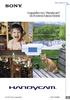 Κάντε κλικ στο Εγχειρίδιο του "Handycam" DCR-SX45E/SX65E/SX85E 2011 Sony Corporation 4-264-742-92(1) Χρήση του Εγχειρίδιο του "Handycam" Θα βρείτε πληροφορίες σχετικά με τη χρήση των δυνατοτήτων της βιντεοκάμεράς
Κάντε κλικ στο Εγχειρίδιο του "Handycam" DCR-SX45E/SX65E/SX85E 2011 Sony Corporation 4-264-742-92(1) Χρήση του Εγχειρίδιο του "Handycam" Θα βρείτε πληροφορίες σχετικά με τη χρήση των δυνατοτήτων της βιντεοκάμεράς
HDR-HC1E. Οδηγός Χρήσης. Ψηφιακή Βιντεοκάμερα HD. Εγγραφή/ Αναπαραγωγή 22. Ξεκινώντας. Χρήση του µενού. Μετεγγραφή/ Μοντάζ.
 2-631-478-62 (1) Απολαύστε εικόνες υψηλής ευκρίνειας Ψηφιακή Βιντεοκάμερα HD Ξεκινώντας Οδηγός Χρήσης Εγγραφή/ Αναπαραγωγή 22 Χρήση του µενού HDR-HC1E Μετεγγραφή/ Μοντάζ Χρήση υπολογιστή Αντιµετώπιση προβληµάτων
2-631-478-62 (1) Απολαύστε εικόνες υψηλής ευκρίνειας Ψηφιακή Βιντεοκάμερα HD Ξεκινώντας Οδηγός Χρήσης Εγγραφή/ Αναπαραγωγή 22 Χρήση του µενού HDR-HC1E Μετεγγραφή/ Μοντάζ Χρήση υπολογιστή Αντιµετώπιση προβληµάτων
Πολυµέσα Οδηγός χρήσης
 Πολυµέσα Οδηγός χρήσης Copyright 2007 Hewlett-Packard Development Company, L.P. Η επωνυµία Windows είναι εµπορικό σήµα κατατεθέν της εταιρείας Microsoft Corporation στις Η.Π.Α. Οι πληροφορίες στο παρόν
Πολυµέσα Οδηγός χρήσης Copyright 2007 Hewlett-Packard Development Company, L.P. Η επωνυµία Windows είναι εµπορικό σήµα κατατεθέν της εταιρείας Microsoft Corporation στις Η.Π.Α. Οι πληροφορίες στο παρόν
Πολυµέσα Οδηγός χρήσης
 Πολυµέσα Οδηγός χρήσης Copyright 2008 Hewlett-Packard Development Company, L.P. Η ονοµασία Windows είναι σήµα κατατεθέν της Microsoft Corporation στις Ηνωµένες Πολιτείες. Οι πληροφορίες στο παρόν έγγραφο
Πολυµέσα Οδηγός χρήσης Copyright 2008 Hewlett-Packard Development Company, L.P. Η ονοµασία Windows είναι σήµα κατατεθέν της Microsoft Corporation στις Ηνωµένες Πολιτείες. Οι πληροφορίες στο παρόν έγγραφο
Διαχείριση ενέργειας Οδηγός χρήσης
 Διαχείριση ενέργειας Οδηγός χρήσης Copyright 2008 Hewlett-Packard Development Company, L.P. Η επωνυμία Windows είναι εμπορικό σήμα κατατεθέν της εταιρείας Microsoft Corporation. Οι πληροφορίες στο παρόν
Διαχείριση ενέργειας Οδηγός χρήσης Copyright 2008 Hewlett-Packard Development Company, L.P. Η επωνυμία Windows είναι εμπορικό σήμα κατατεθέν της εταιρείας Microsoft Corporation. Οι πληροφορίες στο παρόν
Swap Frame. 17.8cm/ 7 Ψηφιακή κορνίζα με λειτουργία αναπαραγωγής εικόνας και ήχου. Εγχειρίδιο Χρήσης
 Swap Frame 17.8cm/ 7 Ψηφιακή κορνίζα με λειτουργία αναπαραγωγής εικόνας και ήχου Εγχειρίδιο Χρήσης 1 Μη ρίξετε τη συσκευή στα οικιακά απορρίμματα. Αν θελήσετε να την πετάξετε, να απευθυνθείτε στην τοπική
Swap Frame 17.8cm/ 7 Ψηφιακή κορνίζα με λειτουργία αναπαραγωγής εικόνας και ήχου Εγχειρίδιο Χρήσης 1 Μη ρίξετε τη συσκευή στα οικιακά απορρίμματα. Αν θελήσετε να την πετάξετε, να απευθυνθείτε στην τοπική
Μικροσκοπική κάμερα καταγραφικό. Οδηγίες χρήσης
 Μικροσκοπική κάμερα καταγραφικό Οδηγίες χρήσης 1 Χαρακτηριστικά της συσκευής 1. Πλήκτρο λειτουργίας 2. Λυχνία ένδειξης τροφοδοσίας 3. Λυχνία ένδειξης αναμονής 4. Λυχνία ένδειξης εγγραφής βίντεο 5. Διακόπτης
Μικροσκοπική κάμερα καταγραφικό Οδηγίες χρήσης 1 Χαρακτηριστικά της συσκευής 1. Πλήκτρο λειτουργίας 2. Λυχνία ένδειξης τροφοδοσίας 3. Λυχνία ένδειξης αναμονής 4. Λυχνία ένδειξης εγγραφής βίντεο 5. Διακόπτης
Ονόµατα ανταλλακτικών
 Ονόµατα ανταλλακτικών Πάνω µέρος Power Button (Κουµπί Ενεργοποίησης) Κουµπί κλείστρου Μπροστά Φλας Καθρέφτης αυτοπροσωπογραφίας Λυχνία λειτουργίας Μικρόφωνο Φακός Κάτω µέρος αχτυλίδι ιµάντα Υποδοχή τρίποδου
Ονόµατα ανταλλακτικών Πάνω µέρος Power Button (Κουµπί Ενεργοποίησης) Κουµπί κλείστρου Μπροστά Φλας Καθρέφτης αυτοπροσωπογραφίας Λυχνία λειτουργίας Μικρόφωνο Φακός Κάτω µέρος αχτυλίδι ιµάντα Υποδοχή τρίποδου
Informer Compact series
 Informer Compact series Line Interactive Ημιτονικής Εξόδου 1kVA/2kVA/3kVA Uninterruptible Power Supply ΕΓΧΕΙΡΙΔΙΟ ΧΡΗΣΤΗ ΠΡΟΣΟΧΗ: 1. Διαβάστε το εγχειρίδιο χρήσης προσεκτικά πριν την εγκατάσταση ή τη λειτουργία
Informer Compact series Line Interactive Ημιτονικής Εξόδου 1kVA/2kVA/3kVA Uninterruptible Power Supply ΕΓΧΕΙΡΙΔΙΟ ΧΡΗΣΤΗ ΠΡΟΣΟΧΗ: 1. Διαβάστε το εγχειρίδιο χρήσης προσεκτικά πριν την εγκατάσταση ή τη λειτουργία
ΦΟΡΗΤΟ RADIO / CD / MP3 / USB / AUX / SD-MMC CARD APRC60AT
 ΦΟΡΗΤΟ RADIO / CD / MP3 / USB / AUX / SD-MMC CARD APRC60AT 1. Ασφάλεια 1.1 Χρήση Η συσκευή αυτή λειτουργεί ως φορητό Ράδιο/CD. Αναπαράγει μουσική (MP3) μέσω CD και USB. Μπορεί επίσης να αναπαράγει μουσική
ΦΟΡΗΤΟ RADIO / CD / MP3 / USB / AUX / SD-MMC CARD APRC60AT 1. Ασφάλεια 1.1 Χρήση Η συσκευή αυτή λειτουργεί ως φορητό Ράδιο/CD. Αναπαράγει μουσική (MP3) μέσω CD και USB. Μπορεί επίσης να αναπαράγει μουσική
Πολυµέσα Οδηγός χρήσης
 Πολυµέσα Οδηγός χρήσης Copyright 2008 Hewlett-Packard Development Company, L.P. Η ονοµασία Windows είναι εµπορικό σήµα κατατεθέν της εταιρείας Microsoft Corporation στις Η.Π.Α. Οι πληροφορίες στο παρόν
Πολυµέσα Οδηγός χρήσης Copyright 2008 Hewlett-Packard Development Company, L.P. Η ονοµασία Windows είναι εµπορικό σήµα κατατεθέν της εταιρείας Microsoft Corporation στις Η.Π.Α. Οι πληροφορίες στο παρόν
Welcome to the World of PlayStation Σύντομος οδηγός έναρξης
 Welcome to the World of PlayStation Σύντομος οδηγός έναρξης Ελληνικά PCH-2016 7025579 Χρήση του συστήματος PlayStation Vita για πρώτη φορά Πατήστε για 5 δευτερόλεπτα Ενεργοποιήστε το σύστημα PS Vita. Κατά
Welcome to the World of PlayStation Σύντομος οδηγός έναρξης Ελληνικά PCH-2016 7025579 Χρήση του συστήματος PlayStation Vita για πρώτη φορά Πατήστε για 5 δευτερόλεπτα Ενεργοποιήστε το σύστημα PS Vita. Κατά
CD/USB/AM/FM Boombox
 CD/USB/AM/FM Boombox ΟΔΗΓΙΕΣ ΧΡΗΣΕΩΣ ΜΕ ΧΡΗΣΗ ΕΝΑΛΛΑΣΣΟΜΕΝΟΥ ΡΕΥΜΑΤΟΣ ΤΡΟΦΟΔΟΣΙΑ Πρίν τη χρήση, βεβαιωθείτε ότι η ονομαστική τάση της συσκευής σας ταιριάζει με την οικιακή τάση. Σημείωση : Συνδέστε τη
CD/USB/AM/FM Boombox ΟΔΗΓΙΕΣ ΧΡΗΣΕΩΣ ΜΕ ΧΡΗΣΗ ΕΝΑΛΛΑΣΣΟΜΕΝΟΥ ΡΕΥΜΑΤΟΣ ΤΡΟΦΟΔΟΣΙΑ Πρίν τη χρήση, βεβαιωθείτε ότι η ονομαστική τάση της συσκευής σας ταιριάζει με την οικιακή τάση. Σημείωση : Συνδέστε τη
Διαχείριση ενέργειας Οδηγός χρήσης
 Διαχείριση ενέργειας Οδηγός χρήσης Copyright 2009 Hewlett-Packard Development Company, L.P. Η ονομασία Windows είναι εμπορικό σήμα κατατεθέν της εταιρείας Microsoft Corporation στις Η.Π.Α. Οι πληροφορίες
Διαχείριση ενέργειας Οδηγός χρήσης Copyright 2009 Hewlett-Packard Development Company, L.P. Η ονομασία Windows είναι εμπορικό σήμα κατατεθέν της εταιρείας Microsoft Corporation στις Η.Π.Α. Οι πληροφορίες
Εγχειρίδιο του Handycam
 3-876-055-41(1) Ψηφιακή Βιντεοκάμερα HD Απολαύστε την κάμερά σας Ξεκινώντας 8 14 Εγχειρίδιο του Handycam HDR-CX11E/CX12E Εγγραφή/ Αναπαραγωγή Επεξεργασία Χρήση μέσων εγγραφής Προσαρμογή της κάμερας Επίλυση
3-876-055-41(1) Ψηφιακή Βιντεοκάμερα HD Απολαύστε την κάμερά σας Ξεκινώντας 8 14 Εγχειρίδιο του Handycam HDR-CX11E/CX12E Εγγραφή/ Αναπαραγωγή Επεξεργασία Χρήση μέσων εγγραφής Προσαρμογή της κάμερας Επίλυση
Εγχειρίδιο του Handycam
 3-286-590-43(1) Ψηφιακή Βιντεοκάμερα HD Εγχειρίδιο του Handycam HDR-SR11E/SR12E Απολαύστε τη βιντεοκάμερά σας 12 Ξεκινώντας 18 Εγγραφή/ Αναπαραγωγή 31 Επεξεργασία 61 Χρήση μέσων εγγραφής 77 Προσαρμογή
3-286-590-43(1) Ψηφιακή Βιντεοκάμερα HD Εγχειρίδιο του Handycam HDR-SR11E/SR12E Απολαύστε τη βιντεοκάμερά σας 12 Ξεκινώντας 18 Εγγραφή/ Αναπαραγωγή 31 Επεξεργασία 61 Χρήση μέσων εγγραφής 77 Προσαρμογή
Εγχειρίδιο χρήσης. Ασύρματα ακουστικά 2.4G
 Εγχειρίδιο χρήσης Ασύρματα ακουστικά 2.4G Κατάλληλα για PC,MP3 και άλλες συσκευές ήχου. Χαρακτηριστικά. Ψηφιακή τεχνολογία 2.4GHz δύο κατευθύνσεων 2. Εμβέλεια μεγαλύτερη των 0 μέτρων χωρίς εμπόδια. 3.
Εγχειρίδιο χρήσης Ασύρματα ακουστικά 2.4G Κατάλληλα για PC,MP3 και άλλες συσκευές ήχου. Χαρακτηριστικά. Ψηφιακή τεχνολογία 2.4GHz δύο κατευθύνσεων 2. Εμβέλεια μεγαλύτερη των 0 μέτρων χωρίς εμπόδια. 3.
Κάμερα καταγραφικό Ρολόι χειρός
 Κάμερα καταγραφικό Ρολόι χειρός Εγχειρίδιο χρήσης Σας ευχαριστούμε που επιλέξατε την κάμερα ρολόι χειρός της εταιρείας μας. Προκειμένου να εκμεταλλευτείτε στο μέγιστο τις λειτουργίες που σας προσφέρει
Κάμερα καταγραφικό Ρολόι χειρός Εγχειρίδιο χρήσης Σας ευχαριστούμε που επιλέξατε την κάμερα ρολόι χειρός της εταιρείας μας. Προκειμένου να εκμεταλλευτείτε στο μέγιστο τις λειτουργίες που σας προσφέρει
Εγχειρίδιο του "Handycam" HDR-TD10E
 Κάντε κλικ στο Εγχειρίδιο του "Handycam" HDR-TD10E 2011 Sony Corporation 4-271-340-91(1) Χρήση του Εγχειρίδιο του "Handycam" Θα βρείτε πληροφορίες για τη χρήση όλων των δυνατοτήτων της βιντεοκάμερας σας
Κάντε κλικ στο Εγχειρίδιο του "Handycam" HDR-TD10E 2011 Sony Corporation 4-271-340-91(1) Χρήση του Εγχειρίδιο του "Handycam" Θα βρείτε πληροφορίες για τη χρήση όλων των δυνατοτήτων της βιντεοκάμερας σας
Στερεοφωνικό μικρόφωνο STM10
 Οδηγός χρήστη Στερεοφωνικό μικρόφωνο STM10 Περιεχόμενα Βασικά στοιχεία...3 Επισκόπηση λειτουργίας...3 Επισκόπηση υλικού...3 Συναρμολόγηση...4 Χρήση του μικροφώνου σας...5 Ηχογράφηση...5 Ηχογράφηση για
Οδηγός χρήστη Στερεοφωνικό μικρόφωνο STM10 Περιεχόμενα Βασικά στοιχεία...3 Επισκόπηση λειτουργίας...3 Επισκόπηση υλικού...3 Συναρμολόγηση...4 Χρήση του μικροφώνου σας...5 Ηχογράφηση...5 Ηχογράφηση για
Διαχείριση ενέργειας Οδηγός χρήσης
 Διαχείριση ενέργειας Οδηγός χρήσης Copyright 2009 Hewlett-Packard Development Company, L.P. Η ονομασία Windows είναι σήμα κατατεθέν της Microsoft Corporation στις Η.Π.Α. Οι πληροφορίες στο παρόν έγγραφο
Διαχείριση ενέργειας Οδηγός χρήσης Copyright 2009 Hewlett-Packard Development Company, L.P. Η ονομασία Windows είναι σήμα κατατεθέν της Microsoft Corporation στις Η.Π.Α. Οι πληροφορίες στο παρόν έγγραφο
DCR-PC53E/PC55E. Οδηγός Χρήσης. Ψηφιακή Βιντεοκάμερα. Εγγραφή/ Αναπαραγωγή. Έναρξη. Χρήση του μενού. Μετεγγραφή/Μοντάζ. Χρήση του υπολογιστή
 2-548-726-61 (1) Ψηφιακή Βιντεοκάμερα Έναρξη 7 Οδηγός Χρήσης Εγγραφή/ Αναπαραγωγή 20 Χρήση του μενού 36 DCR-PC53E/PC55E Μετεγγραφή/Μοντάζ Χρήση του υπολογιστή Επίλυση προβλημάτων 57 69 83 Επιπρόσθετες
2-548-726-61 (1) Ψηφιακή Βιντεοκάμερα Έναρξη 7 Οδηγός Χρήσης Εγγραφή/ Αναπαραγωγή 20 Χρήση του μενού 36 DCR-PC53E/PC55E Μετεγγραφή/Μοντάζ Χρήση του υπολογιστή Επίλυση προβλημάτων 57 69 83 Επιπρόσθετες
Εγχειρίδιο του Handycam
 3-288-519-43(1) Ψηφιακή Βιντεοκάμερα HD Εγχειρίδιο του Handycam HDR-TG1E/TG3E Απολαύστε την κάμερά σας 9 Ξεκινώντας 17 Εγγραφή/ Αναπαραγωγή 27 Επεξεργασία 53 Χρήση μέσων 67 Προσαρμογή της κάμεράς σας 71
3-288-519-43(1) Ψηφιακή Βιντεοκάμερα HD Εγχειρίδιο του Handycam HDR-TG1E/TG3E Απολαύστε την κάμερά σας 9 Ξεκινώντας 17 Εγγραφή/ Αναπαραγωγή 27 Επεξεργασία 53 Χρήση μέσων 67 Προσαρμογή της κάμεράς σας 71
Οδηγός γρήγορης έναρξης CD180
 Οδηγός γρήγορης έναρξης CD180 Σημαντικές οδηγίες ασφαλείας Χρησιμοποιείτε μόνο την τροφοδοσία ρεύματος που αναγράφεται στα τεχνικά στοιχεία. Μην αφήνετε το προϊόν να έρχεται σε επαφή με υγρά. Εάν η μπαταρία
Οδηγός γρήγορης έναρξης CD180 Σημαντικές οδηγίες ασφαλείας Χρησιμοποιείτε μόνο την τροφοδοσία ρεύματος που αναγράφεται στα τεχνικά στοιχεία. Μην αφήνετε το προϊόν να έρχεται σε επαφή με υγρά. Εάν η μπαταρία
Εγχειρίδιο Χρήσης. Χαρακτηριστικά προϊόντος. Φόρτιση: Οδηγίες Λειτουργίας. Εναλλαγή λειτουργιών. Κουμπιά Λειτουργιών
 Εγχειρίδιο Χρήσης Χαρακτηριστικά προϊόντος Με / Χωρίς έξοδο βίντεο HDMI 2,4 ίντσες LTPS TFT LCD οθόνη 4 μέρη του κυρίως φακού. Το εύρος εστίασης είναι 12 εκ. εώς άπειρο Φακοί HD ευρείας γωνίας 4x ψηφιακό
Εγχειρίδιο Χρήσης Χαρακτηριστικά προϊόντος Με / Χωρίς έξοδο βίντεο HDMI 2,4 ίντσες LTPS TFT LCD οθόνη 4 μέρη του κυρίως φακού. Το εύρος εστίασης είναι 12 εκ. εώς άπειρο Φακοί HD ευρείας γωνίας 4x ψηφιακό
ΠΡΟΕΙΔΟΠΟΙΗΣΕΙΣ ΑΣΦΑΛΕΙΑΣ-ΟΔΗΓΙΕΣ ΧΡΗΣΗΣ MARMITEK SPEAKER ANYWHERE
 ΠΡΟΕΙΔΟΠΟΙΗΣΕΙΣ ΑΣΦΑΛΕΙΑΣ-ΟΔΗΓΙΕΣ ΧΡΗΣΗΣ MARMITEK SPEAKER ANYWHERE 400 Αυτά τα ηχεία μπορούν να χρησιμοποιηθούν σε εξωτερικούς χώρους. Ωστόσο, προς αποφυγή βραχυκυκλωμάτων, ο πομπός και τα τροφοδοτικά
ΠΡΟΕΙΔΟΠΟΙΗΣΕΙΣ ΑΣΦΑΛΕΙΑΣ-ΟΔΗΓΙΕΣ ΧΡΗΣΗΣ MARMITEK SPEAKER ANYWHERE 400 Αυτά τα ηχεία μπορούν να χρησιμοποιηθούν σε εξωτερικούς χώρους. Ωστόσο, προς αποφυγή βραχυκυκλωμάτων, ο πομπός και τα τροφοδοτικά
Εγχειρίδιο του Handycam DCR-SX30E/SX31E/SX40E/SX41E/SX50E/ SX60E
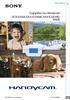 Κάντε κλικ στο Εγχειρίδιο του Handycam DCR-SX30E/SX31E/SX40E/SX41E/SX50E/ SX60E 2009 Sony Corporation 4-132-761-92(1) GR Χρήση του Εγχειρίδιο του Handycam Θα βρείτε πληροφορίες σχετικά με τη χρήση της
Κάντε κλικ στο Εγχειρίδιο του Handycam DCR-SX30E/SX31E/SX40E/SX41E/SX50E/ SX60E 2009 Sony Corporation 4-132-761-92(1) GR Χρήση του Εγχειρίδιο του Handycam Θα βρείτε πληροφορίες σχετικά με τη χρήση της
ΠΡΟΕΙΔΟΠΟΙΗΣΕΙΣ ΑΣΦΑΛΕΙΑΣ 1. ΕΙΣΑΓΩΓΗ 2. ΠΕΡΙΕΧΟΜΕΝΑ
 ΕΓΧΕΙΡΙΔΙΟ ΠΡΟΕΙΔΟΠΟΙΗΣΕΙΣ ΑΣΦΑΛΕΙΑΣ Για την αποφυγή βραχυκυκλωμάτων, το προϊόν αυτό πρέπει να χρησιμοποιείται μόνο σε εσωτερικό και σε ξηρό χώρο. Μην εκθέτετε τα εξαρτήματα σε βροχή ή υγρασία. Μην χρησιμοποιείτε
ΕΓΧΕΙΡΙΔΙΟ ΠΡΟΕΙΔΟΠΟΙΗΣΕΙΣ ΑΣΦΑΛΕΙΑΣ Για την αποφυγή βραχυκυκλωμάτων, το προϊόν αυτό πρέπει να χρησιμοποιείται μόνο σε εσωτερικό και σε ξηρό χώρο. Μην εκθέτετε τα εξαρτήματα σε βροχή ή υγρασία. Μην χρησιμοποιείτε
Συσκευές κατάδειξης και πληκτρολόγιο Οδηγός χρήσης
 Συσκευές κατάδειξης και πληκτρολόγιο Οδηγός χρήσης Copyright 2009 Hewlett-Packard Development Company, L.P. Η ονομασία Windows είναι σήμα κατατεθέν της Microsoft Corporation στις Η.Π.Α. Οι πληροφορίες
Συσκευές κατάδειξης και πληκτρολόγιο Οδηγός χρήσης Copyright 2009 Hewlett-Packard Development Company, L.P. Η ονομασία Windows είναι σήμα κατατεθέν της Microsoft Corporation στις Η.Π.Α. Οι πληροφορίες
Εγχειρίδιο του "Handycam" HDR-CX130E/CX160E/CX180E
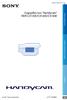 Κάντε κλικ στο Εγχειρίδιο του "Handycam" HDR-CX130E/CX160E/CX180E 2011 Sony Corporation 4-271-479-92(1) Χρήση του Εγχειρίδιο του "Handycam" Θα βρείτε πληροφορίες για τη χρήση όλων των δυνατοτήτων της βιντεοκάμερας
Κάντε κλικ στο Εγχειρίδιο του "Handycam" HDR-CX130E/CX160E/CX180E 2011 Sony Corporation 4-271-479-92(1) Χρήση του Εγχειρίδιο του "Handycam" Θα βρείτε πληροφορίες για τη χρήση όλων των δυνατοτήτων της βιντεοκάμερας
Εγχειρίδιο του Handycam
 3-214-657-91(1) Ψηφιακή Βιντεοκάμερα HD Εγχειρίδιο του Handycam HDR-CX6EK/CX7E/ CX7EK Απολαύστε την κάμερά σας 9 Ξεκινώντας 16 Εγγραφή/ Αναπαραγωγή 26 Επεξεργασία 48 Χρήση μέσων εγγραφής 58 Προσαρμογή
3-214-657-91(1) Ψηφιακή Βιντεοκάμερα HD Εγχειρίδιο του Handycam HDR-CX6EK/CX7E/ CX7EK Απολαύστε την κάμερά σας 9 Ξεκινώντας 16 Εγγραφή/ Αναπαραγωγή 26 Επεξεργασία 48 Χρήση μέσων εγγραφής 58 Προσαρμογή
ΕΓΧΕΙΡΙΔΙΟ ΛΕΙΤΟΥΡΓΙΑΣ ΕΤ4000
 ΕΓΧΕΙΡΙΔΙΟ ΛΕΙΤΟΥΡΓΙΑΣ ΕΤ4000 ΟΔΗΓΙΕΣ ΑΣΦΑΛΕΙΑΣ Μετά το πέρας της ζωής τους, ο δέκτης θα πρέπει να ανακυκλωθεί σύμφωνα με τις προδιαγραφές που ισχύουν στην Ε.Ε. και όχι μαζί με τα κοινά οικιακά απορρίμματα.
ΕΓΧΕΙΡΙΔΙΟ ΛΕΙΤΟΥΡΓΙΑΣ ΕΤ4000 ΟΔΗΓΙΕΣ ΑΣΦΑΛΕΙΑΣ Μετά το πέρας της ζωής τους, ο δέκτης θα πρέπει να ανακυκλωθεί σύμφωνα με τις προδιαγραφές που ισχύουν στην Ε.Ε. και όχι μαζί με τα κοινά οικιακά απορρίμματα.
Διαχείριση ενέργειας Οδηγός χρήσης
 Διαχείριση ενέργειας Οδηγός χρήσης Copyright 2009 Hewlett-Packard Development Company, L.P. Η ονομασία Windows είναι κατοχυρωμένο εμπορικό σήμα της Microsoft Corporation στις Η.Π.Α. Οι πληροφορίες στο
Διαχείριση ενέργειας Οδηγός χρήσης Copyright 2009 Hewlett-Packard Development Company, L.P. Η ονομασία Windows είναι κατοχυρωμένο εμπορικό σήμα της Microsoft Corporation στις Η.Π.Α. Οι πληροφορίες στο
MICRO SET / CD / MP3 / USB / AUX AMC306
 MICRO SET / CD / MP3 / USB / AUX AMC306 1. Χρήση Το mini ηχοσύστημα αναπαράγει μουσική από CD και USB. Η μουσική μπορεί επίσης να αναπαραχθεί μέσω της θύρας LINE-IN. Η λειτουργία FM σας επιτρέπει να ακούτε
MICRO SET / CD / MP3 / USB / AUX AMC306 1. Χρήση Το mini ηχοσύστημα αναπαράγει μουσική από CD και USB. Η μουσική μπορεί επίσης να αναπαραχθεί μέσω της θύρας LINE-IN. Η λειτουργία FM σας επιτρέπει να ακούτε
Android TV BOX Εγχειρίδιο χρήστη
 Android TV BOX Εγχειρίδιο χρήστη 1.1 Σύνδεση Βήμα 1. Συνδέστε το φορτισή στην πρίζα και το καλώδιο στο tvbox Βήμα 2. Συνδέστε το καλώδιο HDMI στην τηλεόραση Βήμα 3. Συνδέστε το δικτύου στο Ethernet 01
Android TV BOX Εγχειρίδιο χρήστη 1.1 Σύνδεση Βήμα 1. Συνδέστε το φορτισή στην πρίζα και το καλώδιο στο tvbox Βήμα 2. Συνδέστε το καλώδιο HDMI στην τηλεόραση Βήμα 3. Συνδέστε το δικτύου στο Ethernet 01
ΤΗΛΕΧΕΙΡΙΣΤΗΡΙΟ ΕΓΧΕΙΡΙΔΙΟ ΧΡΗΣΤΗ. Διαβάστε προσεκτικά το εγχειρίδιο χρήστη πριν τη λειτουργία. Φυλάξτε το παρόν εγχειρίδιο για μελλοντική αναφορά.
 ΕΓΧΕΙΡΙΔΙΟ ΧΡΗΣΤΗ ΤΗΛΕΧΕΙΡΙΣΤΗΡΙΟ Διαβάστε προσεκτικά το εγχειρίδιο χρήστη πριν τη λειτουργία. Φυλάξτε το παρόν εγχειρίδιο για μελλοντική αναφορά. CS322-R 2020323B1656 ΠΕΡΙΕΧΟΜΕΝΑ Τεχνικά χαρακτηριστικά
ΕΓΧΕΙΡΙΔΙΟ ΧΡΗΣΤΗ ΤΗΛΕΧΕΙΡΙΣΤΗΡΙΟ Διαβάστε προσεκτικά το εγχειρίδιο χρήστη πριν τη λειτουργία. Φυλάξτε το παρόν εγχειρίδιο για μελλοντική αναφορά. CS322-R 2020323B1656 ΠΕΡΙΕΧΟΜΕΝΑ Τεχνικά χαρακτηριστικά
DCR-DVD406E/DVD408E/ DVD506E/DVD508E/DVD808E/ DVD908E
 2-319-641-81(1) Ψηφιακή Βιντεοκάμερα Διασκέδαση με τη βιντεοκάμερά σας 10 Ξεκινώντας 20 Οδηγός Χρήσης DCR-DVD406E/DVD408E/ DVD506E/DVD508E/DVD808E/ DVD908E Εγγραφή/ Αναπαραγωγή 31 Επεξεργασία 51 Χρήση
2-319-641-81(1) Ψηφιακή Βιντεοκάμερα Διασκέδαση με τη βιντεοκάμερά σας 10 Ξεκινώντας 20 Οδηγός Χρήσης DCR-DVD406E/DVD408E/ DVD506E/DVD508E/DVD808E/ DVD908E Εγγραφή/ Αναπαραγωγή 31 Επεξεργασία 51 Χρήση
Διαχείριση ενέργειας Οδηγός χρήσης
 Διαχείριση ενέργειας Οδηγός χρήσης Copyright 2008 Hewlett-Packard Development Company, L.P. Η ονομασία Windows είναι εμπορικό σήμα κατατεθέν της εταιρείας Microsoft Corporation στις Η.Π.Α. Οι πληροφορίες
Διαχείριση ενέργειας Οδηγός χρήσης Copyright 2008 Hewlett-Packard Development Company, L.P. Η ονομασία Windows είναι εμπορικό σήμα κατατεθέν της εταιρείας Microsoft Corporation στις Η.Π.Α. Οι πληροφορίες
Μονάδες δίσκου. Οδηγός χρήσης
 Μονάδες δίσκου Οδηγός χρήσης Copyright 2007 Hewlett-Packard Development Company, L.P. Οι πληροφορίες στο παρόν έγγραφο µπορεί να αλλάξουν χωρίς προειδοποίηση. Οι µοναδικές εγγυήσεις για προϊόντα και υπηρεσίες
Μονάδες δίσκου Οδηγός χρήσης Copyright 2007 Hewlett-Packard Development Company, L.P. Οι πληροφορίες στο παρόν έγγραφο µπορεί να αλλάξουν χωρίς προειδοποίηση. Οι µοναδικές εγγυήσεις για προϊόντα και υπηρεσίες
Διαχείριση ενέργειας Οδηγός χρήσης
 Διαχείριση ενέργειας Οδηγός χρήσης Copyright 2009 Hewlett-Packard Development Company, L.P. Η ονομασία Windows είναι σήμα κατατεθέν της Microsoft Corporation στις Ηνωμένες Πολιτείες. Οι πληροφορίες που
Διαχείριση ενέργειας Οδηγός χρήσης Copyright 2009 Hewlett-Packard Development Company, L.P. Η ονομασία Windows είναι σήμα κατατεθέν της Microsoft Corporation στις Ηνωμένες Πολιτείες. Οι πληροφορίες που
Πολυµέσα Οδηγός χρήσης
 Πολυµέσα Οδηγός χρήσης Copyright 2007 Hewlett-Packard Development Company, L.P. Η ονοµασία Windows είναι σήµα κατατεθέν της Microsoft Corporation στις Ηνωµένες Πολιτείες. Οι πληροφορίες στο παρόν έγγραφο
Πολυµέσα Οδηγός χρήσης Copyright 2007 Hewlett-Packard Development Company, L.P. Η ονοµασία Windows είναι σήµα κατατεθέν της Microsoft Corporation στις Ηνωµένες Πολιτείες. Οι πληροφορίες στο παρόν έγγραφο
ΟΔΗΓΌΣ ΓΡΉΓΟΡΗΣ ΕΚΚΊΝΗΣΗΣ
 ΟΔΗΓΌΣ ΓΡΉΓΟΡΗΣ ΕΚΚΊΝΗΣΗΣ KA-PT04 ΟΔΗΓΌΣ ΓΡΉΓΟΡΗΣ ΕΚΚΊΝΗΣΗΣ ΣΑΣ ΕΥΧΑΡΙΣΤΟΎΜΕ ΠΟΥ ΕΠΙΛΈΞΑΤΕ ΑΥΤΌ ΤΟ ΠΡΟΪΌΝ, ΔΙΑΒΆΣΤΕ ΜΕ ΠΡΟΣΟΧΉ ΤΟ ΠΑΡΌΝ ΕΓΧΕΙΡΊΔΙΟ ΠΡΟΤΟΎ ΧΡΗΣΙΜΟΠΟΙΉΣΕΤΕ ΤΟ ΠΡΟΪΌΝ ΚΑΙ ΦΥΛΆΞΤΕ ΤΟ ΓΙΑ ΜΕΛΛΟΝΤΙΚΉ
ΟΔΗΓΌΣ ΓΡΉΓΟΡΗΣ ΕΚΚΊΝΗΣΗΣ KA-PT04 ΟΔΗΓΌΣ ΓΡΉΓΟΡΗΣ ΕΚΚΊΝΗΣΗΣ ΣΑΣ ΕΥΧΑΡΙΣΤΟΎΜΕ ΠΟΥ ΕΠΙΛΈΞΑΤΕ ΑΥΤΌ ΤΟ ΠΡΟΪΌΝ, ΔΙΑΒΆΣΤΕ ΜΕ ΠΡΟΣΟΧΉ ΤΟ ΠΑΡΌΝ ΕΓΧΕΙΡΊΔΙΟ ΠΡΟΤΟΎ ΧΡΗΣΙΜΟΠΟΙΉΣΕΤΕ ΤΟ ΠΡΟΪΌΝ ΚΑΙ ΦΥΛΆΞΤΕ ΤΟ ΓΙΑ ΜΕΛΛΟΝΤΙΚΉ
Μονάδες δίσκου. Οδηγός χρήσης
 Μονάδες δίσκου Οδηγός χρήσης Copyright 2006 Hewlett-Packard Development Company, L.P. Οι πληροφορίες που περιέχονται στο παρόν υπόκεινται σε αλλαγές χωρίς προειδοποίηση. Οι µοναδικές εγγυήσεις για τα προϊόντα
Μονάδες δίσκου Οδηγός χρήσης Copyright 2006 Hewlett-Packard Development Company, L.P. Οι πληροφορίες που περιέχονται στο παρόν υπόκεινται σε αλλαγές χωρίς προειδοποίηση. Οι µοναδικές εγγυήσεις για τα προϊόντα
ΨΗΦΙΑΚΗ ΚΟΡΝΙΖΑ FDF 8423
 ΨΗΦΙΑΚΗ ΚΟΡΝΙΖΑ FDF 8423 ΟΔΗΓΙΕΣ ΧΡΗΣΗΣ 3 ΑΣΦΆΛΕΙΑ... 4 ΣΥΜΒΑΤΆ ΜΈΣΑ... 4 ΠΕΡΙΕΧΌΜΕΝΑ ΣΥΣΚΕΥΑΣΊΑΣ... 5 ΕΠΙΣΚΌΠΗΣΗ ΚΟΥΜΠΙΏΝ ΣΤΟ ΠΊΣΩ ΜΈΡΟΣ... 5 ΣΎΝΔΕΣΗ ΜΕ ΤΗΝ ΠΑΡΟΧΉ ΡΕΎΜΑΤΟΣ... 5 ΤΟΠΟΘΈΤΗΣΗ ΚΑΙ ΑΝΤΙΚΑΤΆΣΤΑΣΗ
ΨΗΦΙΑΚΗ ΚΟΡΝΙΖΑ FDF 8423 ΟΔΗΓΙΕΣ ΧΡΗΣΗΣ 3 ΑΣΦΆΛΕΙΑ... 4 ΣΥΜΒΑΤΆ ΜΈΣΑ... 4 ΠΕΡΙΕΧΌΜΕΝΑ ΣΥΣΚΕΥΑΣΊΑΣ... 5 ΕΠΙΣΚΌΠΗΣΗ ΚΟΥΜΠΙΏΝ ΣΤΟ ΠΊΣΩ ΜΈΡΟΣ... 5 ΣΎΝΔΕΣΗ ΜΕ ΤΗΝ ΠΑΡΟΧΉ ΡΕΎΜΑΤΟΣ... 5 ΤΟΠΟΘΈΤΗΣΗ ΚΑΙ ΑΝΤΙΚΑΤΆΣΤΑΣΗ
DC-733i Συνοπτικός οδηγός
 DC-7i Συνοπτικός οδηγός Μέρη της ψηφιακής φωτογραφικής μηχανής. Λαμπάκι χρονομετρητή αυτόματης λήψης. Φλας. Μικρόφωνο 4. Φακός 5. Οθόνη LCD 6. Λαμπάκι λειτουργίας 7. Κουμπί Ζουμ Βλέπε επίσης: Μικρογραφία
DC-7i Συνοπτικός οδηγός Μέρη της ψηφιακής φωτογραφικής μηχανής. Λαμπάκι χρονομετρητή αυτόματης λήψης. Φλας. Μικρόφωνο 4. Φακός 5. Οθόνη LCD 6. Λαμπάκι λειτουργίας 7. Κουμπί Ζουμ Βλέπε επίσης: Μικρογραφία
Οδηγίες Χρήσης Ασύρματης Φορητής WiFi Κάμερας
 Οδηγίες Χρήσης Ασύρματης Φορητής WiFi Κάμερας Κομβίο Επαναφοράς RESET Θύρα κάρτας SD Πίσω κάλυμμα Διακόπτης λειτουργίας Θυρα Φόρτισης Οπή Βάσης στήριξης Ένδειξη λειτουργίας Μικρόφωνο Αισθητήρας στάθμης
Οδηγίες Χρήσης Ασύρματης Φορητής WiFi Κάμερας Κομβίο Επαναφοράς RESET Θύρα κάρτας SD Πίσω κάλυμμα Διακόπτης λειτουργίας Θυρα Φόρτισης Οπή Βάσης στήριξης Ένδειξη λειτουργίας Μικρόφωνο Αισθητήρας στάθμης
HDR-HC5E/HC7E. Οδηγός Χρήσης. Ψηφιακή Βιντεοκάμερα HD. Εγγραφή/ Αναπαραγωγή 19. Έναρξη 10. Χρήση του μενού 39. Μετεγγραφή/Επεξεργασία 69
 2-319-807-82(1) Ψηφιακή Βιντεοκάμερα HD Απολαύστε εικόνες με ποιότητα υψηλής ευκρίνειας 8 Έναρξη 10 Οδηγός Χρήσης Εγγραφή/ Αναπαραγωγή 19 Χρήση του μενού 39 HDR-HC5E/HC7E Μετεγγραφή/Επεξεργασία 69 Χρήση
2-319-807-82(1) Ψηφιακή Βιντεοκάμερα HD Απολαύστε εικόνες με ποιότητα υψηλής ευκρίνειας 8 Έναρξη 10 Οδηγός Χρήσης Εγγραφή/ Αναπαραγωγή 19 Χρήση του μενού 39 HDR-HC5E/HC7E Μετεγγραφή/Επεξεργασία 69 Χρήση
Ο ΗΓΙΕΣ ΧΡΗΣΗΣ ΕΠΙΛΟΓΕΑΣ ΣΗΜΑΤΩΝ AUDIO & VIDEO
 Ο ΗΓΙΕΣ ΧΡΗΣΗΣ ΕΠΙΛΟΓΕΑΣ ΣΗΜΑΤΩΝ AUDIO & VIDEO 2263 ΠΡΟΣΟΧΗ ΓΙΑ ΝΑ ΑΠΟΦΥΓΕΤΕ ΤΟΝ ΚΙΝ ΥΝΟ ΗΛΕΚΤΡΟΠΛΗΞΙΑΣ ΜΗΝ ΑΝΟΙΓΕΤΕ ΤΟ ΚΑΠΑΚΙ ΤΗΣ ΣΥΣΚΕΥΗΣ. ΣΤΟ ΕΣΩΤΕΡΙΚΟ ΤΗΣ ΕΝ ΥΠΑΡΧΟΥΝ ΕΞΑΡΤΗΜΑΤΑ ΠΟΥ ΜΠΟΡΕΙ ΝΑ ΕΠΙΣΚΕΥΑΣΤΟΥΝ
Ο ΗΓΙΕΣ ΧΡΗΣΗΣ ΕΠΙΛΟΓΕΑΣ ΣΗΜΑΤΩΝ AUDIO & VIDEO 2263 ΠΡΟΣΟΧΗ ΓΙΑ ΝΑ ΑΠΟΦΥΓΕΤΕ ΤΟΝ ΚΙΝ ΥΝΟ ΗΛΕΚΤΡΟΠΛΗΞΙΑΣ ΜΗΝ ΑΝΟΙΓΕΤΕ ΤΟ ΚΑΠΑΚΙ ΤΗΣ ΣΥΣΚΕΥΗΣ. ΣΤΟ ΕΣΩΤΕΡΙΚΟ ΤΗΣ ΕΝ ΥΠΑΡΧΟΥΝ ΕΞΑΡΤΗΜΑΤΑ ΠΟΥ ΜΠΟΡΕΙ ΝΑ ΕΠΙΣΚΕΥΑΣΤΟΥΝ
Βάση επέκτασης ΗΡ 2700 Ultra-Slim Οδηγός χρήσης
 Βάση επέκτασης ΗΡ 2700 Ultra-Slim Οδηγός χρήσης Copyright 2007 Hewlett-Packard Development Company, L.P. Οι πληροφορίες στο παρόν έγγραφο µπορεί να αλλάξουν χωρίς προειδοποίηση. Οι µοναδικές εγγυήσεις
Βάση επέκτασης ΗΡ 2700 Ultra-Slim Οδηγός χρήσης Copyright 2007 Hewlett-Packard Development Company, L.P. Οι πληροφορίες στο παρόν έγγραφο µπορεί να αλλάξουν χωρίς προειδοποίηση. Οι µοναδικές εγγυήσεις
Παρακαλούμε διαβάστε και ακολουθήστε αυτές τις οδηγίες πριν χρησιμοποιήσετε τη συσκευή.
 ΕΓΧΕΙΡΙΔΙΟ ΧΡΗΣΗΣ Παρακαλούμε διαβάστε και ακολουθήστε αυτές τις οδηγίες πριν χρησιμοποιήσετε τη συσκευή. Μην τοποθετείτε αντικείμενα με φλόγα, όπως αναμμένα κεριά κοντά στο προϊόν. Μην τοποθετείτε αντικείμενα
ΕΓΧΕΙΡΙΔΙΟ ΧΡΗΣΗΣ Παρακαλούμε διαβάστε και ακολουθήστε αυτές τις οδηγίες πριν χρησιμοποιήσετε τη συσκευή. Μην τοποθετείτε αντικείμενα με φλόγα, όπως αναμμένα κεριά κοντά στο προϊόν. Μην τοποθετείτε αντικείμενα
Διαβάστε τα παρακάτω πριν από τη χρήση της κάμερας
 2 Διαβάστε τα παρακάτω πριν από τη χρήση της κάμερας Πριν χρησιμοποιήσετε τη συσκευή, μελετήστε προσεκτικά το παρόν εγχειρίδιο και φυλάξτε το για μελλοντική αναφορά. ΠΡΟΕΙΔΟΠΟΙΗΣΗ Για να αποτρέψετε τον
2 Διαβάστε τα παρακάτω πριν από τη χρήση της κάμερας Πριν χρησιμοποιήσετε τη συσκευή, μελετήστε προσεκτικά το παρόν εγχειρίδιο και φυλάξτε το για μελλοντική αναφορά. ΠΡΟΕΙΔΟΠΟΙΗΣΗ Για να αποτρέψετε τον
ΤΑ ΒΑΣΙΚΑ. Πλήκτρο Κλείστρο/Επιλογή. Φως Ένδειξης Κατάστασης Πλήκτρο Πάνω. Μικρόφωνο. Υποδοχή MicroSD. Ηχείο. Οθόνη
 ΤΑ ΒΑΣΙΚΑ Πλήκτρο Κλείστρο/Επιλογή Μικρόφωνο Φως Ένδειξης Κατάστασης Πλήκτρο Πάνω Κουμπί Ενεργοποίησης/ Λειτουργιών Φακός Υποδοχή MicroSD Οθόνη Ηχείο Πλήκτρο Κάτω/ Κλείστρο ΑΔΙΑΒΡΟΧΟ ΠΕΡΙΒΛΗΜΑ Πλήκτρο
ΤΑ ΒΑΣΙΚΑ Πλήκτρο Κλείστρο/Επιλογή Μικρόφωνο Φως Ένδειξης Κατάστασης Πλήκτρο Πάνω Κουμπί Ενεργοποίησης/ Λειτουργιών Φακός Υποδοχή MicroSD Οθόνη Ηχείο Πλήκτρο Κάτω/ Κλείστρο ΑΔΙΑΒΡΟΧΟ ΠΕΡΙΒΛΗΜΑ Πλήκτρο
FM/MW/SW1,2 ΠΑΓΚΟΣΜΙΑΣ ΛΗΨΗΣ, ΜΕ ΦΑΚΟ,ΧΕΙΡΟΚΙΝΗΤΗ ΕΝΕΡΓΕΙΑ ΚΑΙ ΗΛΙΑΚΗ ΤΡΟΦΟΔΟΣΙΑ
 FM/MW/SW1,2 ΠΑΓΚΟΣΜΙΑΣ ΛΗΨΗΣ, ΜΕ ΦΑΚΟ,ΧΕΙΡΟΚΙΝΗΤΗ ΕΝΕΡΓΕΙΑ ΚΑΙ ΗΛΙΑΚΗ ΤΡΟΦΟΔΟΣΙΑ ΟΔΗΓΙΕΣ ΧΡΗΣΕΩΣ ΠΑΡΑΚΑΛΩ ΔΙΑΒΑΣΤΕ ΠΡΟΣΕΚΤΙΚΑ ΤΙΣ ΟΔΗΓΙΕΣ ΧΡΗΣΕΩΣ ΠΡΙΝ ΤΗΝ ΧΡΗΣΗ. ΟΔΗΓΙΕΣ ΑΣΦΑΛΕΙΑΣ Καθαρίστε τη συσκευή
FM/MW/SW1,2 ΠΑΓΚΟΣΜΙΑΣ ΛΗΨΗΣ, ΜΕ ΦΑΚΟ,ΧΕΙΡΟΚΙΝΗΤΗ ΕΝΕΡΓΕΙΑ ΚΑΙ ΗΛΙΑΚΗ ΤΡΟΦΟΔΟΣΙΑ ΟΔΗΓΙΕΣ ΧΡΗΣΕΩΣ ΠΑΡΑΚΑΛΩ ΔΙΑΒΑΣΤΕ ΠΡΟΣΕΚΤΙΚΑ ΤΙΣ ΟΔΗΓΙΕΣ ΧΡΗΣΕΩΣ ΠΡΙΝ ΤΗΝ ΧΡΗΣΗ. ΟΔΗΓΙΕΣ ΑΣΦΑΛΕΙΑΣ Καθαρίστε τη συσκευή
Πολυκάναλος Δέκτης AV. Ξεκινήστε εδώ Καλώς ορίσατε στον Οδηγό γρήγορης εγκατάστασης
 Πολυκάναλος Δέκτης AV STR-DN1030 Ξεκινήστε εδώ Καλώς ορίσατε στον Οδηγό γρήγορης εγκατάστασης 1 Ρύθμιση των ηχείων 2 Σύνδεση τηλεόρασης και άλλων συσκευών 3 Άλλες συνδέσεις 4 Επιλογή ηχείων και βελτιστοποίηση
Πολυκάναλος Δέκτης AV STR-DN1030 Ξεκινήστε εδώ Καλώς ορίσατε στον Οδηγό γρήγορης εγκατάστασης 1 Ρύθμιση των ηχείων 2 Σύνδεση τηλεόρασης και άλλων συσκευών 3 Άλλες συνδέσεις 4 Επιλογή ηχείων και βελτιστοποίηση
Μεγάφωνο HP UC. Οδηγός χρήσης
 Μεγάφωνο HP UC Οδηγός χρήσης Copyright 2014, 2015 Hewlett-Packard Development Company, L.P. Η ονομασία Bluetooth είναι εμπορικό σήμα που ανήκει στον κάτοχό του και χρησιμοποιείται από τη Hewlett-Packard
Μεγάφωνο HP UC Οδηγός χρήσης Copyright 2014, 2015 Hewlett-Packard Development Company, L.P. Η ονομασία Bluetooth είναι εμπορικό σήμα που ανήκει στον κάτοχό του και χρησιμοποιείται από τη Hewlett-Packard
ΕΛΛΗΝΙΚA. Εισαγωγή: Συστήματα συναγερμού
 Συστήματα συναγερμού Εισαγωγή: ΕΛΛΗΝΙΚA Ασύρματο σύστημα συναγερμού Plug and Play πολλαπλών λειτουργιών. Εύκολη και γρήγορη εγκατάσταση. Λειτουργεί με μπαταρίες, χωρίς προσαρμογείς και καλώδια. Ασφαλίζει
Συστήματα συναγερμού Εισαγωγή: ΕΛΛΗΝΙΚA Ασύρματο σύστημα συναγερμού Plug and Play πολλαπλών λειτουργιών. Εύκολη και γρήγορη εγκατάσταση. Λειτουργεί με μπαταρίες, χωρίς προσαρμογείς και καλώδια. Ασφαλίζει
Μονάδες µνήµης Οδηγός χρήσης
 Μονάδες µνήµης Οδηγός χρήσης Copyright 2009 Hewlett-Packard Development Company, L.P. Οι πληροφορίες στο παρόν έγγραφο µπορεί να αλλάξουν χωρίς προειδοποίηση. Οι µοναδικές εγγυήσεις για τα προϊόντα και
Μονάδες µνήµης Οδηγός χρήσης Copyright 2009 Hewlett-Packard Development Company, L.P. Οι πληροφορίες στο παρόν έγγραφο µπορεί να αλλάξουν χωρίς προειδοποίηση. Οι µοναδικές εγγυήσεις για τα προϊόντα και
Διαχείριση ενέργειας Οδηγός χρήσης
 Διαχείριση ενέργειας Οδηγός χρήσης Copyright 2007 Hewlett-Packard Development Company, L.P. Η ονομασία Windows είναι εμπορικό σήμα κατατεθέν της εταιρείας Microsoft Corporation στις Η.Π.Α. Οι πληροφορίες
Διαχείριση ενέργειας Οδηγός χρήσης Copyright 2007 Hewlett-Packard Development Company, L.P. Η ονομασία Windows είναι εμπορικό σήμα κατατεθέν της εταιρείας Microsoft Corporation στις Η.Π.Α. Οι πληροφορίες
ΟΔΗΓΙΕΣ ΧΡΗΣΗΣ ΜΙΝΙ DV 100 WP
 ΟΔΗΓΙΕΣ ΧΡΗΣΗΣ ΜΙΝΙ DV 100 WP 0 Mini Αδιάβροχη Βιντεοκάμερα Εισαγωγή Η DV 100 WP είναι μια πολύ μικρή βιντεοκάμερα η οποία χρησιμεύει κυρίως για την εγγραφή βίντεο σε εξωτερικούς χώρους. Λόγω της εύκολης
ΟΔΗΓΙΕΣ ΧΡΗΣΗΣ ΜΙΝΙ DV 100 WP 0 Mini Αδιάβροχη Βιντεοκάμερα Εισαγωγή Η DV 100 WP είναι μια πολύ μικρή βιντεοκάμερα η οποία χρησιμεύει κυρίως για την εγγραφή βίντεο σε εξωτερικούς χώρους. Λόγω της εύκολης
Be.Be.Be.Be. ήχος, ραδιόφωνο ( FM / AM )
 AKAI AR321 S ΘΕΣΗ ΠΛΗΚΤΡΩΝ 1. Πλήκτρο τροφοδοσίας 2. Πλήκτρο χρονοδιακόπτη 3. Πλήκτρο λειτουργίας 4. Πλήκτρο ήχου 5. Έλεγχος περιστροφής 6. Ρύθμιση φωτισμού 7. Οθόνη LCD 8. Κλίμακα περιστροφής 9. Πλήκτρο
AKAI AR321 S ΘΕΣΗ ΠΛΗΚΤΡΩΝ 1. Πλήκτρο τροφοδοσίας 2. Πλήκτρο χρονοδιακόπτη 3. Πλήκτρο λειτουργίας 4. Πλήκτρο ήχου 5. Έλεγχος περιστροφής 6. Ρύθμιση φωτισμού 7. Οθόνη LCD 8. Κλίμακα περιστροφής 9. Πλήκτρο
Γρήγορη έναρξη. Model: 5800d-1. Nokia 5800 XpressMusic 9211300, Τεύχος 1 EL
 Γρήγορη έναρξη Model: 5800d-1 Nokia 5800 XpressMusic 9211300, Τεύχος 1 EL Πλήκτρα και µέρη 9 ευτερεύουσα κάµερα 10 Πλήκτρο Έντασης/Ζουµ 11 Πλήκτρο πολυµέσων 12 ιακόπτης κλειδώµατος οθόνης και πλήκτρων
Γρήγορη έναρξη Model: 5800d-1 Nokia 5800 XpressMusic 9211300, Τεύχος 1 EL Πλήκτρα και µέρη 9 ευτερεύουσα κάµερα 10 Πλήκτρο Έντασης/Ζουµ 11 Πλήκτρο πολυµέσων 12 ιακόπτης κλειδώµατος οθόνης και πλήκτρων
UPS ΕΓΧΕΙΡΙΔΙΟ ΧΡΗΣΤΗ UPS GP-1000
 ΕΓΧΕΙΡΙΔΙΟ ΧΡΗΣΤΗ UPS GP-1000 ΤΕΧΝΙΚΑ ΧΑΡΑΚΤΗΡΙΣΤΙΚΑ ΧΩΡΗΤΙΚΟΤΗΤΑ 1000VA/1050VA/1200VA 1500VA Τάση Εισόδου Τάση Εξόδου Κυματομορφή Εξόδου Συχνότητα Εξόδου 145VAC~290VAC 195VAC~255VAC PWM/DC 50Hz Μπαταρίες
ΕΓΧΕΙΡΙΔΙΟ ΧΡΗΣΤΗ UPS GP-1000 ΤΕΧΝΙΚΑ ΧΑΡΑΚΤΗΡΙΣΤΙΚΑ ΧΩΡΗΤΙΚΟΤΗΤΑ 1000VA/1050VA/1200VA 1500VA Τάση Εισόδου Τάση Εξόδου Κυματομορφή Εξόδου Συχνότητα Εξόδου 145VAC~290VAC 195VAC~255VAC PWM/DC 50Hz Μπαταρίες
DigiFrame 1091 Ψηφιακή κορνίζα Full HD IPS
 DigiFrame 1091 Ψηφιακή κορνίζα Full HD IPS Εγχειρίδιο χρήστη Περιεχόμενα Εισαγωγή... 2 Προφυλάξεις ασφαλείας... 2 Χαρακτηριστικά... 3 Περιεχόμενα συσκευασίας... 4 Χειριστήρια και συνδέσεις... 5 Τηλεχειριστήριο...
DigiFrame 1091 Ψηφιακή κορνίζα Full HD IPS Εγχειρίδιο χρήστη Περιεχόμενα Εισαγωγή... 2 Προφυλάξεις ασφαλείας... 2 Χαρακτηριστικά... 3 Περιεχόμενα συσκευασίας... 4 Χειριστήρια και συνδέσεις... 5 Τηλεχειριστήριο...
ιαχείριση ενέργειας Οδηγός χρήσης
 ιαχείριση ενέργειας Οδηγός χρήσης Copyright 2008 Hewlett-Packard Development Company, L.P. Η ονοµασία Windows είναι σήµα κατατεθέν της Microsoft Corporation στις Ηνωµένες Πολιτείες. Οι πληροφορίες στο
ιαχείριση ενέργειας Οδηγός χρήσης Copyright 2008 Hewlett-Packard Development Company, L.P. Η ονοµασία Windows είναι σήµα κατατεθέν της Microsoft Corporation στις Ηνωµένες Πολιτείες. Οι πληροφορίες στο
Διαχείριση ενέργειας Οδηγός χρήσης
 Διαχείριση ενέργειας Οδηγός χρήσης Copyright 2009 Hewlett-Packard Development Company, L.P. Η ονομασία Windows είναι σήμα κατατεθέν της Microsoft Corporation στις Ηνωμένες Πολιτείες. Οι πληροφορίες στο
Διαχείριση ενέργειας Οδηγός χρήσης Copyright 2009 Hewlett-Packard Development Company, L.P. Η ονομασία Windows είναι σήμα κατατεθέν της Microsoft Corporation στις Ηνωμένες Πολιτείες. Οι πληροφορίες στο
Δέκτης AV Πολλαπλών Καναλιών. Ξεκινήστε εδώ Καλώς ορίσατε στον Οδηγό γρήγορης εγκατάστασης
 Δέκτης AV Πολλαπλών Καναλιών STR-DN1020 Ξεκινήστε εδώ Καλώς ορίσατε στον Οδηγό γρήγορης εγκατάστασης 1 Ρύθμιση των ηχείων 2 Σύνδεση τηλεόρασης και άλλων συσκευών 3 Άλλες συνδέσεις 4 Επιλογή ηχείων και
Δέκτης AV Πολλαπλών Καναλιών STR-DN1020 Ξεκινήστε εδώ Καλώς ορίσατε στον Οδηγό γρήγορης εγκατάστασης 1 Ρύθμιση των ηχείων 2 Σύνδεση τηλεόρασης και άλλων συσκευών 3 Άλλες συνδέσεις 4 Επιλογή ηχείων και
UPS ΕΓΧΕΙΡΙΔΙΟ ΧΡΗΣΤΗ UPS GP Με LCD οθόνη
 ΕΓΧΕΙΡΙΔΙΟ ΧΡΗΣΤΗ UPS GP-1000 Με LCD οθόνη ΤΕΧΝΙΚΑ ΧΑΡΑΚΤΗΡΙΣΤΙΚΑ ΧΩΡΗΤΙΚΟΤΗΤΑ 1000VA/1050VA/1200VA 1500VA Τάση Εισόδου Τάση Εξόδου Κυματομορφή Εξόδου Συχνότητα Εξόδου 145VAC~290VAC 195VAC~255VAC PWM/DC
ΕΓΧΕΙΡΙΔΙΟ ΧΡΗΣΤΗ UPS GP-1000 Με LCD οθόνη ΤΕΧΝΙΚΑ ΧΑΡΑΚΤΗΡΙΣΤΙΚΑ ΧΩΡΗΤΙΚΟΤΗΤΑ 1000VA/1050VA/1200VA 1500VA Τάση Εισόδου Τάση Εξόδου Κυματομορφή Εξόδου Συχνότητα Εξόδου 145VAC~290VAC 195VAC~255VAC PWM/DC
DCR-SR15E/SR20E/SX15E/ SX20E/SX20EK. Εγγραφή/Αναπαραγωγή (1) 2010 Sony Corporation. Πίνακας περιεχομένων 9.
 4-209-887-91(1) Πίνακας περιεχομένων 9 Έναρξη 12 Εγγραφή/Αναπαραγωγή 22 DCR-SR15E/SR20E/SX15E/ SX20E/SX20EK Καλή χρήση της βιντεοκάμεράς σας Αποθήκευση εικόνων με εξωτερική συσκευή Προσαρμογή της βιντεοκάμερας
4-209-887-91(1) Πίνακας περιεχομένων 9 Έναρξη 12 Εγγραφή/Αναπαραγωγή 22 DCR-SR15E/SR20E/SX15E/ SX20E/SX20EK Καλή χρήση της βιντεοκάμεράς σας Αποθήκευση εικόνων με εξωτερική συσκευή Προσαρμογή της βιντεοκάμερας
Ελληνική Έκδ ση. Εισαγωγή. Περιεχόμενα της συσκευασίας. MM124 Sweex Portable Media Center MM124UK Sweex Portable Media Center
 MM124 Sweex Portable Media Center MM124UK Sweex Portable Media Center Εισαγωγή Αρχικά, σας ευχαριστούμε που αγοράσατε το προϊόν Sweex Portable Media Center. Απολαύστε εύκολα ταινίες, μουσική και φωτογραφίες
MM124 Sweex Portable Media Center MM124UK Sweex Portable Media Center Εισαγωγή Αρχικά, σας ευχαριστούμε που αγοράσατε το προϊόν Sweex Portable Media Center. Απολαύστε εύκολα ταινίες, μουσική και φωτογραφίες
Συσκευές δείκτη και πληκτρολόγιο Οδηγός χρήσης
 Συσκευές δείκτη και πληκτρολόγιο Οδηγός χρήσης Copyright 2007 Hewlett-Packard Development Company, L.P. Οι ονομασίες Microsoft και Windows είναι εμπορικά σήματα κατατεθέντα της εταιρίας Microsoft Corporation
Συσκευές δείκτη και πληκτρολόγιο Οδηγός χρήσης Copyright 2007 Hewlett-Packard Development Company, L.P. Οι ονομασίες Microsoft και Windows είναι εμπορικά σήματα κατατεθέντα της εταιρίας Microsoft Corporation
HDR-HC9E. Οδηγός Χρήσης. Ψηφιακή Βιντεοκάμερα HD. Εγγραφή/ Αναπαραγωγή 20. Απολαύστε εικόνες με ποιότητα υψηλής ευκρίνειας.
 3-278-989-82(1) Ψηφιακή Βιντεοκάμερα HD Οδηγός Χρήσης Απολαύστε εικόνες με ποιότητα υψηλής ευκρίνειας 9 Έναρξη 11 Εγγραφή/ Αναπαραγωγή 20 Χρήση του μενού 41 HDR-HC9E Μετεγγραφή/ Επεξεργασία 71 Χρήση ηλεκτρονικού
3-278-989-82(1) Ψηφιακή Βιντεοκάμερα HD Οδηγός Χρήσης Απολαύστε εικόνες με ποιότητα υψηλής ευκρίνειας 9 Έναρξη 11 Εγγραφή/ Αναπαραγωγή 20 Χρήση του μενού 41 HDR-HC9E Μετεγγραφή/ Επεξεργασία 71 Χρήση ηλεκτρονικού
